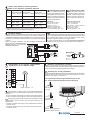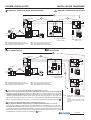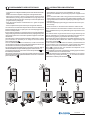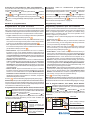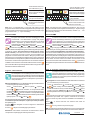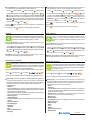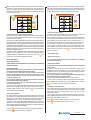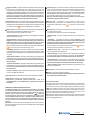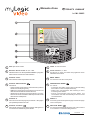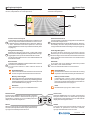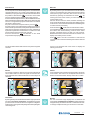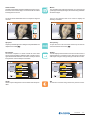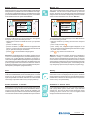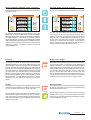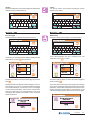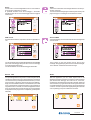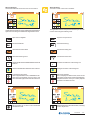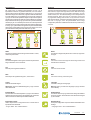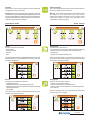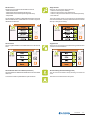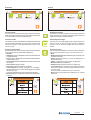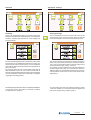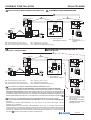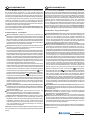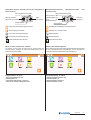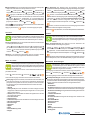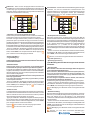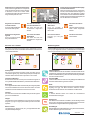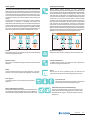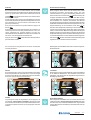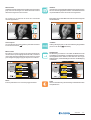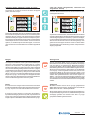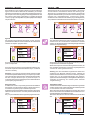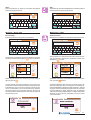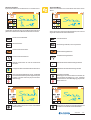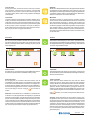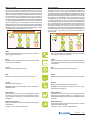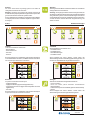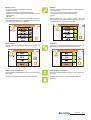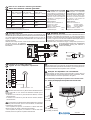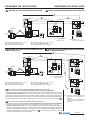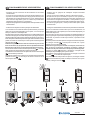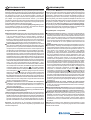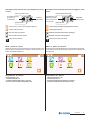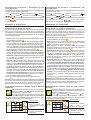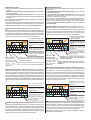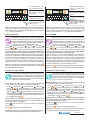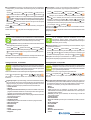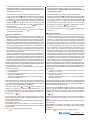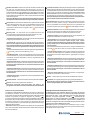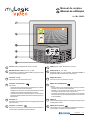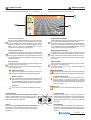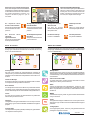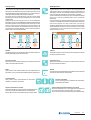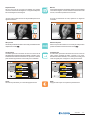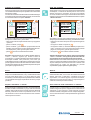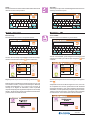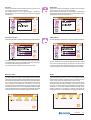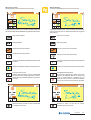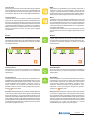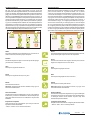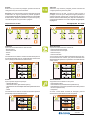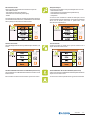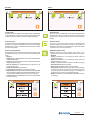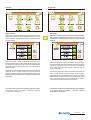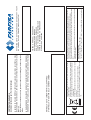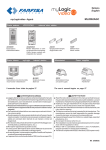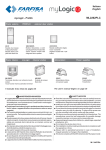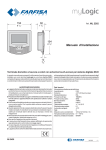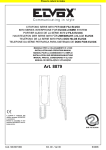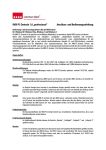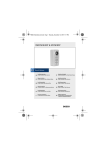Download ML2062C - Gibidi
Transcript
ML2062C Italiano English Videocitofono vivavoce a colori con schermo tattile per sistema digitale DUO Hands Free Colour Video Intercom with touchscreen for DUO digital system Dati tecnici Technical characteristics Alimentazione direttamente dalla linea Assorbimento: 0,2A Schermo: 4,3" LCD touch-screen Standard televisivo: PAL Frequenza di riga: 15625Hz Frequenza di quadro: 50Hz Banda passante: >5MHz Relè: 1 Massimo carico contatti relè: 12Vca/12÷24Vcc - 1A Temperatura di funzionamento: 0° ÷ +50°C Massima umidità ammissibile: 90%RH Power supply directly from the line Operating current: 0.2A Screen: 4.3" LCD touch-screen Television standard: PAL Horizontal frequency: 15625Hz Vertical frequency: 50Hz Band width: >5MHz Relay: 1 Maximum load contacts relay: 12Vac / 12÷24Vdc - 1A Operating temperature: 0° ÷ +50°C Maximum admissible humidity: 90%RH Il manuale d'uso inizia da pagina 16 The user’s manual begins on page 16 AVVERTENZE DI SICUREZZA Leggere attentamente le avvertenze contenute nel presente manuale perché forniscono importanti informazioni riguardanti la sicurezza di installazione, uso e manutenzione. Conservarlo in modo appropriato per future consultazioni. Posizionare il videocitofono myLogic in ambiente asciutto e lontano da fonti di calore o apparecchiature che producono calore e campi magnetici. Per la pulizia del videocitofono non usare acqua o solventi chimici, ma un panno pulito. Questo apparecchio deve essere destinato solo all’uso per il quale è stato concepito. Il costruttore non può essere considerato responsabile per eventuali danni derivati da usi impropri, erronei ed irragionevoli. Non lasciare alla portata dei bambini le parti dell’imballaggio (sacchetti di plastica, polistirolo espanso, ecc.). Non aprire l’apparecchio quando è acceso. L’esecuzione dell’impianto deve essere effettuato da personale specializzato ed in conformità con le leggi vigenti. In caso di guasto, funzionamento irregolare o modifica all’impianto avvalersi di personale specializzato. L’apparecchio è conforme alle direttive CEE (marchio europeo CE). SAFETY NOTICES Read the instructions contained in this manual carefully because they provide important information about safe installation, use and maintenance. Keep this manual appropriately for future reference. Install your myLogic videointercom in a dry place away from heat sources or devices that produce heat and magnetic fields. Do not clean the videointercom with water or chemical solvents, use a dry cloth for cleaning. This device must be exclusively operated for its intended use. The manufacturer cannot be held responsible for possible damage caused by improper, erroneous and unreasonable use. Keep packing parts away from children (i.e. plastic bags, expanded polystyrene, etc.). Do not open the device when it is on. The installation must be made by specialized personnel in compliance with the regulations in force. Always refer to specialized personnel in case of breakdown, irregular operation or change in the installation. The device complies with the EEC directives (CE European mark). 2435IGb Mi Mi 2435IGb -1- Morsettiere LM / LM A1 GN NO NC C Ingressi di linea Ingresso positivo chiamata di piano Ingresso negativo chiamata di piano Contatto normalmente aperto del relè Contatto normalmente chiuso del relè Comune del relè Terminal boards LM / LM A1 GN NO NC C Line inputs Floor call positive input Floor call negative input Relay normally open contact Relay normally closed contact Relay contact common 2 -Togliere le morsettiere dal videocitofono. - Unplug the terminal blocks from the video intercom. 3 -Effettuare i collegamenti sulle morsettiere come da schema da realizzare. - Make the connections as required by the electric diagram to wire. Installazione Installation 4 -Reinserire le morsettiere sul videocitofono. - Plug-in back the terminal blocks on the videointercom. 1 - Murare la scatola da incasso ML2083 ad un'altezza dalla pavimentazione di circa 1,5 metri. - Wall-up the back box ML2083 at an height of about 1.5 meters above the floor 5 -Sfilare la calotta frontale per accedere ai 4 punti di fissaggio del videocitofono. - Remove the frontal plastic frame to approach the four fixing points of the video intercom. Mi 2435IGb -2- 6 -Fissare il videocitofono alla scatola da incasso utilizzando le 4 viti fornite a corredo del prodotto. - Fix the video intercom to the back-box using the four screws supplied with the product. Regolazioni 7 - Rimettere la calotta al videocitofono. - Re-insert the frontal plastic frame to the video intercom. Adjustments I livelli fonici sono regolati in fabbrica; modificare le regolazioni poste sul retro dell'apparecchio solamente in caso di effettiva necessità. The audio levels are set in the factory; settings on the back of the device must be changed only if really necessary. Taratura dei livelli fonici. Setting the sound levels. - Se durante la conversazione si ode un audio eccessivamente intermittente o se durante una chiamata l'altoparlante tende a distorcere, si consiglia di ritoccare leggermente la sensibilità del microfono agendo sul trimmer SENS posto sul retro del videocitofono. - In caso di difficoltà a prendere la linea in una delle due direzioni, aumentare leggermente il livello del canale in difficoltà e diminuire leggermente l’altro agendo sul trimmer VOL per il volume del microfono e sullo schermo touch-screen di myLogic per il volume dell'altoparlante (vedere il manuale d'uso). - If audio is excessively intermittent during the conversation or the speaker tends to distort it during the call, it is recommended to slightly change the microphone sensitivity using the SENS trimmer on the back of the video-intercom. - In case of problems in getting the line in one of the two directions, slightly increase the level of the disturbed channel and decrease the level of the other channel using the VOL trimmer for the microphone volume and the myLogic touch-screen for the speaker volume (see user manual). Mi 2435IGb -3- Tabella delle distanze massime garantite Table of the maximum permitted distances Tratta * Cavo Farfisa 2302 Cavo telefonico Cavo CAT5 Section Farfisa 2302 cable Twisted cable CAT5 cable 2x1mm² - AWG17 2x0,32mm² - AWG22 2x0,2mm² - AWG24 A 50 m - 164 ft 10 m - 33 ft 5 m - 17 ft B 150 m - 328 ft 150 m - 328 ft 150 m - 328 ft C 150 m - 328 ft 150 m - 328 ft 150 m - 328 ft F 150 m - 328 ft 50 m - 164 ft 35 m - 115 ft * Lettere di riferimento schematico (vedere gli schemi installativi a pagina 5). Letters for reference on the diagrams (see page 5) Art.2302 Farfisa cable Twisted pair cable specified for the digital installation with DUO systems. The use of inappropriate cables may have an adverse effect on the performance of the system. Dati tecnici Numero dei conduttori: 2 Colore: rosso e nero Sezione: 2x1mm² Materiale: rame stagnato Passo di cordatura: 40mm Impedenza caratteristica: 100Ω Technical characteristics Number of conductors: 2 Colour: red and black Cross-section: 2x1mm² (AWG17) Material: tinned copper Twisting pitch: 40mm Nominal impedance: 100Ω Electrical door lock Serratura elettrica Il segnale video può essere disturbato durante l'azionamento della serratura elettrica. Per evitare questo inconveniente o per azionare serrature con caratteristiche differenti da quella consigliata (12Vca 1A max.) si suggerisce di utilizzare un alimentatore supplementare come riportato nello schema seguente. Inoltre, si consiglia di collegare, il più vicino possibile ai terminali della serratura elettrica, un soppressore di disturbi (transil) per aumentare l'affidabilità dell'impianto. Collegamento di una soneria supplementare Connection of one additional ringer Cavo Farfisa art.2302 Cavo a 2 conduttori twistato consigliato per la realizzazione di impianti digitali DUO System. L'impiego di conduttori inadeguati potrebbe non garantire il corretto funzionamento del sistema. The video signal may be disturbed during the operation of the electrical lock. To avoid this problem or actuate locks with characteristics other than recommended (12Vac 1A max.) an additional power supply should be used as indicated in the diagram below. It is also recommended to connect one interference suppressor (transil) as close as possible to the terminals of the electrical lock. Selezione impedenza di chiusura Sul retro del videocitofono è posizionato il ponticello J12 che permette di adattare il segnale video proveniente dalla montante e quindi consentire un corretto funzionamento degli apparati ad esso collegati. Selecting the closing impedance The jumper J12 provided on the back of the videointercom can be used to adjust the video signal coming from the riser and guarantee the correct operation of the devices connected to it. J12 Ponticello per adattare l'impedenza del segnale video J12 Jumper to adjust the impedance of the video signal 12Vac; 12÷24Vdc - 1A Applicando tra i morsetti C e NO una soneria autoalimentata è possibile rilanciare in un altro ambiente le chiamate ricevute dal videocitofono. - A riposo i contatti C e NO del relè sono aperti; chiusi quando attivato. - A riposo i contatti C e NC del relè sono chiusi; aperti quando attivato. By applying a self-powered ringer between terminals C and NO it is possible to drive to another room the calls received by the videointercom. - Contacts C and NO of the relay are open in idle state and closed in activation mode. - Contacts C and NC of the relay are closed in idle state and open in activation mode. 3-4 linea aperta open line 2-3 Ω chiusura 15Ω termination 15Ω 1 2 3 4 1 2 3 4 C2 NC2 NO2 C1 NC1 NO1 A1 GN J12 LM LM J13 1 2 3 4 J12 1-2 Ω (di fabbrica) chiusura 100Ω Ω (default) termination 100Ω Mi 2435IGb -4- SCHEMI INSTALLATIVI INSTALLATION DIAGRAMS ONE-WAY VIDEOINTERCOM SYSTEM IMPIANTO VIDEOCITOFONICO MONOFAMILIARE C B CD2131PL PL72 F LP LP LP LP EC EM S1 S2 art.2220S A 110V÷ 240VAC PRI art.2221S PA 230V 127V 0 Relè Relay ML2062 ML2083 1 2 3 4 J1 FP GN A1 NO NC C LM LM J12 = 1-2 SE VD2120CPL J1 = togliere ponticello remove jumper J12 =lasciare su 1-2 leave on 1-2 SE = Electric door lock (12VAC-1A max) FP= Floor call push-button (optional) PA = Door release push-button (optional) SE = Serratura elettrica (12Vca-1A max.) FP= Pulsante chiamata di piano (opzionale) PA = Pulsante apriporta (opzionale) IMPIANTO VIDEOCITOFONICO MONOFAMILIARE CON 2 VIDEOCITOFONI ONE-WAY VIDEOINTERCOM SYSTEM WITH 2 VIDEO-INTERCOMS C B CD2131PL PL72 VC1 LP LP LM LM LP LP EC EM S1 S2 art.2220S A 110V÷ 240VAC PRI art.2221S PA 230V 127V 0 SE VD2120CPL 1 2 3 4 J1 F J1 = togliere ponticello remove jumper To make a one-way installation with 2 videointercoms you must: - add an additional ML2062C videointercom and another ML2083 back box to the videokit; - move the jumper J12 of the videointercom VC1 from position 1-2 to 3-4; leave it on 1-2 in the VC2; - change the room number of one of the two videointercoms from “0” to “1” (as indicated in section "How to programme Address, User Name, Room Number" on page 9). The main videointercom is the one with code “0” and will automatically switch ON upon an external call. The videointercom with code “1” can see and talk with the external door station by pressing the button. Relè Relay ML2062 ML2083 VC2 SE = Electric door lock (12VAC-1A max) FP= Floor call push-button (optional) PA = Door release push-button (optional) Per realizzare un impianto monofamiliare con 2 videocitofoni occorre: - aggiungere al videokit un ulteriore videocitofono ML2062C ed un'altra scatola da incasso ML2083; - spostare il ponticello J12 del videocitofono VC1 dalla posizione 1-2 alla 3-4; lasciarlo su 1-2 nel VC2; - cambiare il numero di stanza di uno dei due videocitofoni da "0" a "1" (procedere come indicato nel paragrafo "Programmazione Indirizzo, Nome utente, Numero stanza" di pagina 9). Si ricorda che il videocitofono principale è quello con il codice "0" e si accenderà automaticamente alla chiamata da esterno; mentre il videocitofono con il codice "1" può visionare e comunicare con l'esterno premendo . FP J12 = 3-4 LM LM SE = Serratura elettrica (12Vca-1A max.) FP= Pulsante chiamata di piano (opzionale) PA = Pulsante apriporta (opzionale) GN A1 NO NC C 1 2 3 4 GN A1 NO NC C FP Relè Relay ML2062 ML2083 J12 = 1-2 J12 = posizionare il ponticello di ogni videocitofono come indicato nello schema. set the jumper of each videointercom as indicated in the diagram. Mi 2435IGb -5- FUNZIONAMENTO VIDEOCITOFONICO - Controllare che i collegamenti dell'impianto siano effettuati correttamente. - Mettere in funzione l'impianto collegando a rete gli alimentatori. - Alla prima accensione o dopo un lungo periodo di tempo senza alimentazione (circa 2 giorni), il videocitofono myLogic, dopo una breve fase di caricamento dati, avvia la procedura semplificata di programmazione (vedi pag.9). - Dopo la programmazione il videocitofono è in grado di operare correttamente. - Premere il pulsante sul posto esterno per eseguire la chiamata. L'avvenuto invio è confermato sul posto esterno da un tono di libero se la linea è disponibile o di occupato (con Led rosso lampeggiante) se la linea non è disponibile. Il posto interno squillerà con temporizzazioni e melodie definite da un'apposita programmazione del videocitofono (vedi pagina 30); se in questa fase si preme ancora lo stesso pulsante l'apparecchio squilla nuovamente. Sul videocitofono chiamato appare l'immagine dell'ingresso. L'utente può conversare con l'esterno per un tempo di circa 90 secondi premendo il pulsante . A 10 secondi dalla fine della conversazione, si udrà un tono di fine conversazione; premere nuovamente il pulsante del posto esterno per continuare la conversazione per altri 90 secondi. . La Per azionare l'apertura della serratura premere il pulsante durata dell'abilitazione dipende dalla programmazione scelta. o alla L'impianto ritorna a riposo premendo nuovamente il pulsante fine della temporizzazione. Ad impianto videocitofonico a riposo è possibile visionare l'ingresso premendo il pulsante ; qualora si desideri comunicare con l'esterno . premere il pulsante VIDEOINTERCOM OPERATION - Check that the connections of the installation are correct. - Operate the installation by connecting the power supplies to the mains. - Upon first switch-ON or after a long period of time without power supply (approx. 2 days), after a short data loading operation, the myLogic videointercom starts the simplified programming procedure (see page 9). - After the simplified programming procedure the device can operate correctly. - Press the button on the external door station to make the call. Call is confirmed on the external door station with a free tone if the line is available or a busy tone (with flashing red Led) if the line is not available. The internal station rings with the time and ringer defined by the specific videointercom programming operation (see page 30); the device will ring again if you press the same button again. The image of the entrance appears on the called videointercom. The user can talk with the external door station for approximately 90 . seconds by pressing 10 seconds before the end of the conversation you will hear the end of conversation tone; press the button on the external door station again to continue the conversation for additional 90 seconds. to open the lock. The activation time depends on the Press programming you have chosen. The installation goes back to idle state by pressing again the button or at the end of the conversation time. When the videointercom installation is in idle state you can monitor ; to communicate with the the entrance by pressing the button . external door station press the button Mi 2435IGb -6- PROGRAMMAZIONI Il videocitofono ML2062 deve essere programmato opportunamente per definirne il modo di funzionamento. La maggior parte delle programmazioni sono semplici e necessitano di essere modificate al variare delle esigenze domestiche, sono quindi descritte nel manuale d’uso e possono essere eseguite dall’utente. Altre invece sono più complesse, in quanto devono rispecchiare l’impiantistica del sistema, ed una loro errata impostazione può provocare malfunzionamenti gravi del prodotto; esse sono descritte nel presente manuale e devono essere eseguite dall’installatore o da personale esperto. Al termine delle programmazioni è vivamente consigliato proteggerle seguendo la procedura indicata nel capitolo "Procedura blocco/ sblocco delle programmazioni" (pagina 9). PROGRAMMING The ML2062 videointercom must be suitably programmed to define the operation mode. Most programming operations are simple and need to be changed in case of new domestic requirements. For this reason, they are described in the user manual and can be carried out by the user. Instead, other operations are more complicated because they must respect the installation of the system. Incorrect settings can cause severe malfunctioning. They are described in this manual and must be carried out by the installer or expert users. At the end of the programming operations it is strongly recommended to protect them by following the procedure illustrated in section “Procedure used to lock/unlock programming operations” (page 9). Executable programming operations Programmazioni eseguibili indirizzo utente (obbligatorio); indirizzo di identificazione dell’appartamento (indirizzi da 1 a 200). Permette di ricevere la chiamata da esterno o da altro apparecchio presente nello stesso palazzo, accendere il videocitofono, conversare ed aprire la serratura del posto esterno chiamante. L’indirizzo dovrà essere lo stesso memorizzato nel tasto di chiamata della pulsantiera del posto esterno o nel tasto di chiamata di un altro apparecchio intercomunicante di palazzo. numero stanza (obbligatorio se vi sono più apparecchi nello stesso appartamento); indirizzo di identificazione dell’apparecchio all’interno dello stesso appartamento (indirizzi da 0 a 7). Il numero di stanza stabilisce anche una gerarchia negli apparati interni in quanto l’apparecchio che avrà l’indirizzo di stanza 0 (zero) sarà definito principale, gli altri saranno tutti secondari. Eseguita questa programmazione sarà possibile effettuare e ricevere chiamate selettive con gli altri apparecchi all’interno dello stesso appartamento cioè ogni apparecchio potrà chiamare singolarmente gli altri. Le chiamate da esterno o da altro appartamento faranno invece squillare tutti i dispositivi, il primo che risponderà attiverà la conversazione e spegnerà le sonerie degli altri. All’arrivo di una chiamata da posto esterno dotato di telecamera tutti gli apparecchi squillano, ma solo il principale (indirizzo di stanza 0 -zero) mostra l’immagine della telecamera. In questa fase è possibile, anche da un videocitofono secondario, visualizzare l’immagine della telecamera senza rispondere ”. E’ possibile rispondere alla premendo il tasto telecamera “ chiamata anche dai videocitofoni secondari premendo il tasto ; tale operazione spegne le sonerie di tutti i videocitofonia dispositivi e mostra l’immagine della telecamera sul display del videocitofono utilizzato rimuovendola da quello del videocitofono principale. La chiamata di piano fa squillare solo il videocitofono a cui il pulsante di chiamata è fisicamente connesso. Volendo rilanciare tale chiamata anche agli altri videocitofoni seguire le istruzioni del paragrafo "rilancio campanello" a pag.14. Creazione/eliminazione di nuovi ingressi videocitofonici (obbligatorio se ci sono più ingressi videocitofonici nell’impianto); si possono creare nuovi ingressi definendo il loro nome ed il loro indirizzo oppure cancellarli. Nome ingresso videocitofonico, mnemonico con il quale è individuato un ingresso videocitofonico all’interno del sistema (es. “INGRESSO VIA VERDI” o “INGRESSO PRINCIPALE”). Indirizzi dei posti esterni per accensioni di controllo (obbligatorio se vi sono più posti esterni); indirizzo che identifica univocamente ciascun posto esterno presente nell’impianto (indirizzi da 231 a 250). L’indirizzo dei posti esterni permette al videocitofono di collegarsi singolarmente con essi, eseguire accensioni di controllo ed eventualmente aprire la serratura. Attenzione: gli indirizzi dei dispositivi memorizzati nel videocitofono devono coincidere con quelli programmati negli ingressi videocitofonici. user address (mandatory); apartment identification address (addresses from 1 to 200). It allows to receive an external call or a call from another device installed in the same building, switch-ON the videointercom, have a conversation and open the door lock of the calling external door station. The address must be the same address saved in the call button of the push-button panel of the external door station or in the call button of another intercom device of the building. room number (mandatory in case of multiple devices in the same apartment); device identification address inside the same apartment (addresses from 0 to 7). The room number establishes a hierarchy in the internal devices since the device with room address 0 (zero) will be the main device and all the other devices will be the secondary devices. Once you have made this programming operation, you will be able to make and receive selective calls with the other devices inside the same apartment. In other words, each device can individually call the other devices. The external calls or calls from another apartment will make all devices ring, the first device that answer the call will activate the conversation and switch OFF the ringer of the other devices. When you receive a call from an external door station equipped with camera, all the devices will ring, but only the main device (room address 0 - zero) will display the camera image. In this phase you can display the camera image also from a secondary videointercom without answering by pressing the camera button “ ”. You can answer the call also from the secondary videointercoms by pressing the videointercom button . This operation will switch OFF the ringer of all the devices and will display the camera image on the display of the used videointercom. In case of floor call only the videointercom to which the call button is physically connected will ring. To drive the call to the other videointercoms you must follow the instructions contained in the section “Floor call extension” on page 14. Creation/deletion of new videointercom entrances (mandatory in case of multiple videointercom entrances in the installation); you can create new entrances, defining their name and addresses, or you can delete them. Videointercom entrance name, mnemonic name used to identify the videointercom entrance in the system (i.e.”EDISON STREET ENTRANCE” or “MAIN ENTRANCE”). Addresses of external door stations for control switch-ON (mandatory in case of multiple external door stations); address used to univocally identify each station of the system (addresses from 231 to 250). The address of the external door stations allows the videointercom to connect with them individually, use the control monitor function and open the door lock. Warning: the addresses of the devices saved in the videointercom must coincide with the addresses programmed in the videointercom entrances. Mi 2435IGb -7- Principali tasti funzione (tasto di navigazione e touchscreen) Main function buttons (navigation button and touchscreen) menu or control panel menu o pannello di controllo accensione telecamere, inizio e fine conversazione serratura (apriporta) camera switch-ON, start and end of conversation lock (door open) previous page pagina precedente conferma e passaggio alla pagina successiva confirm and go to next page ritorno alla pagina precedente go back to previous page scorrimento in basso della pagina scroll page down scorrimento in alto della pagina scroll page up gestione modifica dei dati change data Menu o pannello di controllo Menu or control panel Premendo sulle icone di questa pagina si può accedere alle programmazioni, impostazioni ed inserimento informazioni per il funzionamento del videocitofono. Press the icons on this page to access the programming operations, settings, and information entering functions to operate the videointercom. Programmazione di fabbrica Default settings - - indirizzo appartamento = 100 numero stanza = 0 nome ingresso videocitofonico = ingresso indirizzo dell’ingresso videocitofonico = 231 apartment address = 100 room number = 0 videointercom entrance name = ingresso videointercom entrance address = 231 Mi 2435IGb -8- Procedura di blocco/sblocco delle programmazioni Per poter bloccare o sbloccare le programmazioni protette occorre eseguire la procedura seguente: serratura "menu" "impostazioni" "avanzate" (videocitofonia ) "varie" selezionare "protezione attiva" "modifica" NO per sbloccare le programmazioni (o SI per bloccarle) Procedure used to lock/unlock programming operations The following procedure must be carried out to block or unblock the protected programming operations: “menu” “settings” “advanced” lock release (videointercom “modify” “protection activated” ) “others” select NO to unblock programming "menu". Per maggiori dettagli vedere il paragrafo "protezione attiva" a pagina 14. “menu”. For more details operations (or YES to block them) see the section “active protection” on page 14. Modalità di programmazione Programming modes Programmazione alla prima accensione Programming operations upon first switch-ON Alla prima accensione il videocitofono, dopo una fase di caricamento dati (circa 15 secondi), avvia una procedura semplificata che guida l’installatore nella programmazione dei dati necessari per il corretto funzionamento del dispositivo. In sequenza devono essere inseriti: When you switch-ON the videointercom for the first time, after a data loading operation (approximately 15 seconds), the videointercom starts a simplified procedure that guides the installer during programming of necessary data for the correct operation of the device. In sequence you must enter: - Lingua – selezionare con un tocco la lingua da un elenco (di fabbrica è selezionata la lingua italiana) e premere ; - Data – impostare la data corrente; dopo aver selezionato con un tocco l’anno il mese e il giorno essi possono essere variati usando ; le frecce su e giù (di fabbrica 01/01/2010) e premere - Ora – impostare l’ora corrente; dopo aver selezionato con un tocco le ore ed i minuti essi possono essere variati usando le frecce su e . giù (di fabbrica 00:00) e premere - Nome Stazione – dopo aver selezionato con un tocco “modifica” introdurre il nome che si desidera attribuire al videocitofono (di fabbrica myLogic) e premere SALVA. Per l’uso della tastiera vedi capitolo Sostituzione nominativo utente. Se il nome di fabbrica è accettato non procedere con “modifica”, ma passare direttamente alla programmazione dell’indirizzo. - Indirizzo - dopo aver selezionato con un tocco “modifica” introdurre l’indirizzo (di fabbrica 100) e premere SALVA. Per l’uso della tastiera vedi capitolo Memorizzazione/Sostituzione indirizzo appartamento. Se l’indirizzo di fabbrica è accettato non procedere con “modifica”, ma passare direttamente alla programmazione del numero di stanza. - Numero stanza - dopo aver selezionato con un tocco “modifica” introdurre il numero di stanza richiesto (di fabbrica 0) e premere SALVA. Per l’uso della tastiera vedi capitolo Memorizzazione/ Sostituzione numero di stanza. Se il numero di stanza impostato di fabbrica è accettato non procedere con “modifica”, ma passare direttamente al punto successivo. , sarà visualizzata la pagina principale (Home page). Premere Attenzione: questa procedura semplificata sarà avviata dal videocitofono anche a tutte le accensioni del dispositivo dopo un lungo periodo di tempo senza alimentazione, periodo nel quale il dispositivo perde i dati correnti dell’ora e della data (circa 2 giorni). Programmazione Indirizzo, Nome utente, Numero stanza Oltre al metodo descritto in precedenza "Programmazione alla prima accensione", è possibile variare i dati dell'utente procedendo nel seguente modo: "impostazioni " "Indirizzo/Nome" si "menu" accede ad una pagina dove compare il Nome, l’Indirizzo ed il Numero di stanza del dispositivo; premere i tasti "modifica" per cambiare nome ed indirizzi. - Language – touch to select the language from the list (Italian by default) and press ; - Date – set the current date; after you have touched to select the year, month and day, you can change them with the up and down ; arrows (01/01/2010 by default) and press - Time – set the current time; after you have touched to select the hour and minutes, you can change them with the up and down . arrows (00:00 by default) and press - Station Name – touch to select “modify” and enter the name you want to give to the videointercom (myLogic by default) and press SAVE. For info on how to use the keypad please refer to User Name Replacement section. If the default name is accepted, do not proceed with “modify”, and go to address programming directly. - Address – after you have touched to select “modify” you can enter the address (100 by default) and press SAVE. For info on how to use the keypad please refer to Save/Replace Apartment Address. If the default address is accepted, do not proceed with “modify”, and go directly to programming room number. - Room number – after you have touched to select “modify” you can enter the room number (0 by default) and press SAVE. For info on how to use the keypad please refer to Save/Replace Room Number. If the default room number is accepted, do not proceed with “modify”, and go to the next operation directly. , the Home Page is displayed. Press Warning: this simplified procedure is started by the videointercom also when the device is switched ON after a long power failure in which the devices loses the current time and date settings (approx. 2 days). How to program Address, User Name, Room Number In addition to the method described about in “Programming operations upon first switch-ON”, you can change the user data as indicated below: “settings” “Address/Name” you will “menu” access a page with the Name, Address and Room Number of the device; press the “modify” buttons to change name and addresses. status bar barra di stato premere "modifica" per cambiare le impostazioni presenti premere “OK” per confermare i dati visualizzati e memorizzarli press “modify” to change the current settings press “OK” to confirm and save the displayed settings Mi 2435IGb -9- Modalità di scrittura Esistono due diverse modalità di immissione caratteri o numeri: sovrapposizione (testo nero su fondo rosso): il nuovo carattere cancella il precedente. inserimento (testo nero su fondo bianco): il nuovo carattere si aggiunge al precedente facendo scorrere i caratteri presenti verso destra. Per passare da una modalità all’altra occorre premere brevemente sulla casella di testo. Nella fase iniziale dell’immissione di un testo o di un numero il cursore si posiziona automaticamente nella casella di testo ed apparirà in nero su fondo rosso cioè in modalità sovrapposizione. Sostituzione nominativo utente (massimo 15 caratteri). Dopo aver premuto "modifica" in corrispondenza della voce "Nome Stazione", appare una tastiera alfanumerica da utilizzare per scrivere il nome identificativo dell'utente o dell'appartamento. Questo nome può essere cambiato anche in seguito dall'utente; l'eventuale sostituzione non pregiudica il funzionamento dell'impianto. Entering modes Two different modes can be used to enter characters or numbers: overwriting (black text against red background): the new character will overwrite the previous one. insertion (black text against white background): the new character is added to the previous one by making the existing characters move to the right. To switch between modes you must press the text box quickly. At the beginning of the insertion of a text or a number the cursor is automatically positioned in the text box and will be displayed in black against red background, i.e. in overwriting mode. How to replace the user name (max. 15 characters). After pressing “modify” for “Station Name” the system will display an alphanumeric keypad that can be used to write the user or apartment identification name. This name can be changed by the user, at any time because replacement does not affect the operation of the installation. write the user name with the keypad (i.e. Smith) tramite tastiera scrivere il nome dell'utente (es. Rossi) press “save” to save and go back to the previous page premere "salva" per memorizzare e ritornare alla pagina precedente press “canc” to correct typing mistakes premere "canc" per correggere gli errori di battitura space spazio premere per passare ai caratteri minuscoli; ripremere per ritornare ai caratteri maiuscoli usare le frecce per spostare il cursore sul carattere da inserire o correggere premere per passare ai caratteri di punteggiatura; ripremere per ritornare ai caratteri alfabetici premere per passare ai caratteri numerici; ripremere per ritornare ai caratteri alfabetici Memorizzazione/Sostituzione indirizzo appartamento (numeri da 1 a 200) Dopo aver premuto "modifica" in corrispondenza della voce "Indirizzo", appare una tastiera numerica da utilizzare per scrivere il numero identificativo dell'utente o dell'appartamento. L'indirizzo da inserire deve corrispondere all'indirizzo di chiamata memorizzato nel posto esterno (o posti esterni). Es. se sul posto esterno il sig. Rossi è codificato con codice di chiamata 15, anche il videocitofono del signor Rossi, per poter essere chiamato, deve avere l'indirizzo 15. tramite tastiera inserire l’indirizzo dell’utente (es. 15) premere "salva" per memorizzare e ritornare alla pagina precedente premere "canc" per correggere gli errori di battitura usare le frecce per spostare il cursore sul numero da inserire o correggere Memorizzazione/Sostituzione numero stanza (numeri da 0 a 7) Dopo aver premuto "modifica" in corrispondenza della voce "Numero Stanza", appare una tastiera numerica da utilizzare per inserire il numero interno (numero stanza) del videocitofono (lasciare 0 se vi è un solo videocitofono o se è il principale; numeri da 1 a 7 per gli eventuali altri apparati). Attenzione. Variare questo numero può pregiudicare il corretto funzionamento dell'impianto. press to go to lower case characters; press again to return to upper case characters use the arrows to move the cursor to the character to be inserted or corrected press to go to special characters; press again to return to alphanumeric characters press to go to numeric characters; press again to return to alphabetic characters How to Save/Replace Apartment Address (numbers from 1 to 200) After pressing “modify” for “Address” the system will display a numeric keypad that can be used to write the user or apartment identification number. The address to be inserted must coincide with the call address stored in the external door station (or external door stations). For example if Mr. Smith is identified with call code 15 on the external door station, in order to be called, also the videointercom of Mr. Smith must have address 15. use the keypad to enter the user address (i.e. 15) press “save” to save and go back to the previous page press “canc” to correct typing mistakes use the arrows to move the cursor to the number to be inserted or corrected How to Save/Replace Room Number (numbers from 0 to 7) After pressing “modify” for “Room Number” a numeric keypad is displayed to write the internal address (room number) of the videointercom (leave 0 in case of only one videointercom or if it is the main videointercom; numbers from 1 to 7 for the other devices). Warning: Changing this number can cause the malfunctioning of the installation. Mi 2435IGb - 10 - tramite tastiera inserire il numero della stanza (es. 0) use the keypad to insert the room number (i.e. 0) premere "salva" per memorizzare e ritornare alla pagina precedente press “save” to save and go back to the previous page premere "canc" per correggere gli errori di battitura press “canc” to correct typing mistakes usare le frecce per spostare il cursore sul numero da inserire o correggere use the arrows to move the cursor to the number to be inserted or corrected Nota. Se in un appartamento vi sono più posti interni occorre programmarli con lo stesso indirizzo di appartamento (esempio 15) e variare il numero di stanza (inserire 0 per l’apparato principale, e poi progressivamente 1, 2, ...7 per i secondari). Note. If an apartment has multiple internal stations, they must be programmed with the same apartment address (i.e. 15) and change the room number (enter 0 for the main device, and then 1, 2, ... 7 for the secondary devices). Interfono/SMS Intercom/SMS "Menu" Per poter comunicare od inviare messaggi tra utenti condominiali o tra videocitofoni myLogic del proprio appartamento occorre inserire nella rubrica i nomi degli utenti e soprattutto gli indirizzi utente e stanza. Per l'inserimento procedere nel seguente modo: "Interfono/SMS" "Rubrica" "Opzioni" "Nuovo" si accede ad una pagina dove compare il Nome, l’Indirizzo ed il Numero di stanza del dispositivo (per la scrittura seguire la procedura indicata nel capitolo "Programmazione Indirizzo, Nome utente, Numero stanza"). Si ricorda che il nome è modificabile anche dal cliente in un secondo momento in quanto una sua modifica non pregiudica il funzionamento del sistema. Bisogna prestare molta attenzione invece nel modificare l'indirizzo ed il numero di stanza in quanto essi devono corrispondere a quelli memorizzati nel videocitofono da chiamare. Codici errati non permettono le comunicazioni richieste o abilitano comunicazioni con utenti estranei al servizio. Premere per tornare alla rubrica e premere il pulsante a fianco di ogni nome per effettuare le chiamate interfoniche. “Menu” In order to communicate or send messages between the users in the building or between myLogic videointercoms of your apartment, you must enter the user names and most of all the user and room addresses in the agenda. For insertion follow the procedure below: “Intercom/SMS” “Directory” “Options” “New” you go to a page with the Name, Address and Room Number of the device (for entering please follow the procedure described in section “How to programAddress, User Name and Room Number”). The name can be modified by the customer at any time because its modification does not affect the correct operation of the system. On the contrary attention must be payed to modify user address and room number , which must coincide with the ones saved in the videointercom to be called. Incorrect codes will not allow communication or will to go back to cause communication with undesired users. Press the agenda and press the button next to each name to make intercom calls. How to program videointercom entrances Ingressi videocitofonici Se nell’impianto sono installati più posti esterni, occorre informare il videocitofono della loro presenza ed attribuire loro indirizzi differenti (da 231 a 250). Non occorre effettuare questa programmazione se nell'impianto è presente un solo posto esterno. Per programmare il nome o gli indirizzi degli ingressi videocitofonici occorre seguire la procedura seguente: "menu" "nuovo" "videocitofonia" "elenco ingressi" "opzioni" premere "modifica" in corrispondenza della casella nome tramite tastiera scrivere il nome dell'ingresso (es. via Verdi) "salva" premere "modifica" in corrispondenza della casella indirizzo tramite tastiera inserire l'indirizzo (se diverso da quello proposto - es. 232) "salva" . Per programmare il nome e l'indirizzo del secondo ingresso o di altri eventualmente presenti nell'impianto, seguire la procedura precedente da "opzioni" in poi. Premere per collegarsi con il nuovo ingresso e verificarne il funzionamento. Premere o C per tornare alla pagina precedente. Attenzione. Gli indirizzi memorizzati nel videocitofono devono corrispondere a quelli programmati nei posti esterni. If multiple external door stations are installed, you must inform the videointercom of their presence, giving them different addresses (from 231 to 250). This programming operation is not necessary if the installation only has one external door station. To program the name and addresses of the videointercom entrances you must follow the procedure below: “menu” “videointercom” “monitor list” “options” “new” press “modify” next to the name box use the keypad to enter the entrance name (i.e.street Edison) “save” press use the keypad to enter the “modify” next to the address box address (if different from the proposed one – i.e. 232) “save” . To program the second entrance or other entrances if present follow the previous procedure from “options” onwards for the second entrance and for any other entrances available in the installation, if any. Press to connect with the new entrance and check its functionality. Press or C to go back to the previous page. NB. The addresses stored in the videointercom must correspond with the addresses that are programmed in the external door stations. Mi 2435IGb - 11 - Per modificare il nome o gli indirizzi degli ingressi videocitofonici già memorizzati occorre seguire la procedura seguente: To change the name and addresses of the videointercom entrances that are already save you must follow the procedure below: "menu" “menu” "videocitofonia" "elenco ingressi" casella dell'ingresso modificare "opzioni" selezionare la "modifica" premere "modifica" in corrispondenza della casella nome tramite tastiera scrivere il nome dell'ingresso (es. entrata second.) "salva" premere "modifica" in corrispondenza della casella indirizzo tramite tastiera inserire l'indirizzo (se diverso da quello proposto - es. 232) "salva" . per collegarsi con il nuovo ingresso e verificarne il Premere funzionamento. Premere più volte “videointercom” “monitor list” select the box of the press entrance to be changed “options” “modify” “modify” in the name box use the keypad to enter the entrance name (i.e. secondary entrance) “save” press “modify” in the use the keypad to enter the address (if different address box from the proposed one – i.e. 232) “save” . Press to connect with the new entrance and check its functionality. Press or C repeatedly to go back to the main page. o C per tornare alla pagina principale. Push buttons Pulsanti If one or more actuators (art.2281) are installed in the system, you must inform the videointercom of their presence, giving them different addresses (from 211 to 230). Se nell’impianto sono installati uno o più attuatori (art.2281), occorre informare il videocitofono della loro presenza ed attribuire loro indirizzi differenti (da 211 a 230). Per programmare il nome e gli indirizzi degli attuatori occorre seguire la procedura seguente: "menu" "pulsanti" "gestione pulsanti" "nuovo pulsante" tramite tastiera scrivere la funzione del pulsante (es. luce giardino) "salva" tramite tastiera inserire l'indirizzo (se diverso da quello proposto - es. 212) "salva" . To program the name and addresses of the actuators you must follow the procedure below: “menu” “push buttons” “manage buttons” “new button” use the keypad to enter the function of the button (i.e.light garden) “save” use the keypad to enter the address (if different from the proposed one – i.e. 212) Attenzione. Gli indirizzi memorizzati nel videocitofono devono corrispondere a quelli programmati negli attuatori. “save” . Warning. The addresses stored in the videointercom must correspond with the addresses that are programmed in the actuators. Impostazioni avanzate Advanced settings Nelle pagine seguenti sono presenti informazioni ed impostazioni utili per il funzionamento del sistema, le relative programmazioni devono pertanto essere eseguite dall’installatore o da personale esperto. Per accedere al menu è necessario eseguire la seguente procedura: The following pages contain information and settings that are useful for the operation of the system. Programming operations must be therefore carried out by the installer or by expert users. To access the menu you must carry out the following procedure: "menu" "impostazioni" "avanzate" " " " " . Si accede ad una pagina dove sono elencate le seguenti funzioni: Home page - si possono scegliere, selezionandole da un elenco, le 3 funzioni da associare ai 3 tasti che compaiono nella pagina principale e loro posizione sullo schermo (in alto, al centro o in basso). Le funzioni che possono essere selezionate sono le seguenti: - Elenco note - Rubrica - Link a Postazione permette di visualizzare sulla Home Page il pulsante di chiamata di un utente specifico della rubrica o quello di un posto esterno videocitofonico. - Telecamera permette di visualizzare sulla Home Page il pulsante telecamera dell’ingresso videocitofonico. - Elenco Ingressi - Quadro Pulsanti - Link a Pulsante permette di visualizzare sulla Home Page un pulsante - Nuovo nota/memo - Invia Messaggio - Silenzioso - Chiamate - Foto - Rimuovi Memory Card - Immagini “menu” “settings” “advanced" " " " " . You go to a page where the following functions are listed: Home page – you can select from a list the 3 functions to be associated with the 3 buttons that are displayed in the main page, together with their position on the screen (up, centre, down). The following functions can be selected: - Notes - Directory - Link to Station allows for displaying the call button of a specific user from the agenda or the call button of an external videointercom station on the Home Page. - Monitor allows for displaying the monitor button of one of the videointercom entrances on the Home Page. - Monitor List - Buttons Panel - Link to Button allows for displaying a button on the Home Page - New note/memo - SMS sending - Silent - Calls - Gallery - Remove Memory Card - Backgrounds Mi 2435IGb - 12 - Inoltre si possono scegliere le funzioni da associare ai 6 tasti che si possono far apparire durante il collegamento con il posto esterno. - Link a Pulsante - Volume - Telecamera - Scatto manuale Apriporta - Impostazioni - Chiudi. Besides can be selected the functions that can be displayed during the connection with the entrance. - Link to Button - Volume - Monitor - Manual photo - Door opening - Settings - Exit. Per scegliere una funzione eseguire la procedura seguente: Premere “HomePage” scegliere la posizione che si vuole attribuire ad una funzione (tasto in alto, al centro o in basso) premendo "modifica" alla destra della casella della funzione attualmente premere brevemente sulla casella testo della programmata funzione desiderata (spostarsi con le frecce per scorrere l'elenco); Execute the following procedure to select a function: Press “HomePage” ” select the position you want to give to the function (up, centre or bottom) pressing “modify” on the right of the box of the function that is currently programmed ” press the text box of the desired function quickly (use the arrows to scroll the list); una spunta di colore verde evidenzierà la scelta fatta tornare alla pagina precedente. Procedere in modo analogo per le altre posizioni. Alla fine della programmazione premere "impostazioni avanzate". per per tornare alla pagina Indirizzi alternativi È possibile impostare myLogic in modo tale che risponda alle chiamate destinate ad altri utenti (indirizzi alternativi); per esempio in una situazione di abitazione di un professionista e del proprio studio professionale oppure di appartamento dei genitori e appartamento dei figli; in questo modo il videocitofono di un appartamento può comportarsi come se fosse un videocitofono, sia principale che secondario, di un’altro appartamento; è importante tener presente che, nel caso di un videocitofono con indirizzo alternativo, esso si comporta a tutti gli effetti come un videocitofono del proprio appartamento, ma anche come videocitofono dell’appartamento alternativo per cui dovrà rispettare le regole e le programmazioni anche di quest’ultimo. Esempio. Se nell’appartamento alternativo c’è già il numero di stanza 2, il videocitofono alternativo non potrà essere programmato con il numero di stanza 2, naturalmente potrà essere il numero di stanza 2 del proprio appartamento, oppure se nell’appartamento alternativo c’è già un videocitofono principale, il videocitofono alternativo non potrà essere programmato come principale, naturalmente potrà essere il principale per il proprio appartamento. Esempio: abitazione (a) e studio legale (b) di un avvocato con indirizzi utente indipendenti ma con possibilità di ricevere le chiamate dei due indirizzi in uno o entrambi gli appartamenti. Impostazioni precedentemente programmate nei videocitofoni presenti nei 2 appartamenti - a) abitazione avvocato (solo 1 videocitofono) = myLogic = indirizzo 131; stanza 0 - b) ufficio avvocato (videocitofono 1) = myLogic principale = indirizzo 120; stanza 0 ufficio segretaria (videocitofono 2) = myLogic secondario = indirizzo 120; stanza 1 Per programmare la funzione "indirizzi alternativi" occorre procedere nel modo seguente (in parentesi si prenderà in considerazione la programmazione del videocitofono presente nell'appartamento dell'avvocato per rispondere anche alle chiamate dello studio): "Indirizzi alternativi" "Nuovo" premere "modifica" per impostare il nome (es. “Studio legale”), Indirizzo (es. “120” corrispondente all’indirizzo dello studio legale) e numero stanza (es. “2” perché nello studio sono già presenti i numeri di stanza 0 e 1) . Per l’immissione delle programmazioni deve essere usata la stessa procedura del capitolo “Programmazione indirizzo, nome utente, numero stanza”. Per inserire ulteriori "indirizzi alternativi" seguire la stessa procedura precedente. Per eliminare un "indirizzo alternativo", selezionarlo toccando brevemente la casella di testo dove è riportato il nome e premere “Elimina”. Premere a green tick will identify your selection to go back to the previous page. Repeat the same procedure for the other stations. At the end of the programming operations press the “advanced setting” page. to go back to Secondary address You can set myLogic so that it answers the calls sent to other users (secondary addresses); for example, the house of a professional and his professional office, or parents’ apartment and sons’ apartment. In this way the videointercom of an apartment can operate as a videointercom, either main or secondary, of another apartment. It is important to remember that, in case of a videointercom with alternative address, the videointercom operates as a videointercom of its own apartment, but also as videointercom of the alternative apartment so that it must respect also the rules and programming operations of the latter. Example. If the room number 2 is already used in the alternative apartment, the alternative videointercom cannot be programmed with room number 2. Of course, it can be room number 2 of its own apartment, if available. If there is a main videointercom in the alternative apartment, the alternative videointercom cannot be programmed as main videointercom, it can be the main videointercom for its own apartment if requested. Example: home (a) and professional office (b) of a lawyer with independent user addresses but with the possibility to receive the calls of the two addresses in one or both apartments. Settings that were previously programmed in the videointercoms of the 2 apartments - a) home (1 videointercom only) = myLogic = address 131; room 0 - b) lawyer’s office (videointercom 1) = main myLogic = address 120; room 0 secretary office (videointercom 2) = secondary myLogic = address 120; room 1 To program the “secondary address” function you must proceed as illustrated below (in the parenthesis the programming for the videointercom in the lawyer’s apartment in order to answer also the calls from the office): “Secondary address” “New” press “modify” to set the name (i.e. “Law office”), Address (i.e.”120" which corresponds to the address of the law office) and room number (i.e. “2” because room numbers 0 and 1 are already present in the office) . To enter the programming settings you must follow the same procedure illustrated in the section “How to program address, user name, and room number”. You must follow the same procedure to enter additional “secondary addresses”. To delete “secondary address”, select it by touching the text box with the name quickly and press “delete”. Press or C to go back to the previous page. o C per tornare alla pagina precedente. Mi 2435IGb - 13 - Varie – In questo menu sono raccolte programmazioni avanzate che riguardano aspetti specifici di funzionamento del videocitofono myLogic. In particolare si potrà accedere alle seguenti funzioni (l’elenco completo delle funzioni può essere visualizzato scorrendolo con le frecce su e giù): - Video off se non sono master (principale) Questa funzione permette la visualizzazione su di un videocitofono secondario dell’immagine della telecamera di un ingresso alla ricezione di una chiamata. A seguito di una chiamata da ingresso videocitofonico il videocitofono principale (indirizzo di stanza=0) visualizza l’immagine proveniente dalla telecamera, mentre gli altri videocitofoni presenti nello stesso appartamento (indirizzi di stanza 1,2, ...) ricevono solo il segnale di chiamata; è però possibile far visualizzare l’immagine proveniente dalla telecamera anche ad un videocitofono secondario eseguendo le programmazioni seguenti: - premere "modifica" alla destra della casella testo che riporta il nome della funzione, scegliere “SI” se si vuole che il video sia spento, scegliere “NO” se si vuole che il video sia acceso. Premere confermare e tornare alla pagina precedente. Others – This menu contains advanced programming operations that refer to specific operation aspects of the myLogic videointercom. In particular, you can access the following functions (scroll with the up and down arrows to see the complete function list): - Only one monitor active This function allows for displaying the camera image of an entrance on a secondary videointercom upon receiving a call. Upon a call from a videointercom entrance, the main videointercom (room address=0) displays the image from the camera, The other videointercoms in the same apartment (room addresses 1, 2, ...) only receive the call signal. You can display the camera image also on a secondary videointercom with the following procedure: - press “modify” on the right of the text box with the function name, select “YES” if you want to switch off the video, select “NO” if you want to switch on the video. Press the previous page. to confirm and go back to - Save DUO logs (*) per - Save system logs (*) - Salva log DUO (*) - Salva log sistema (*) (*) To operate these functions the assistance of a Farfisa technician is necessary. (*) Per operare su queste funzioni è necessaria l’assistenza di un tecnico Farfisa. - Protection activated This function protects against accidental changes of important system data. In order to prevent the user from involuntarily changing the parameters that are crucial for the correct operation of the installation, the myLogic videointercom is provided with a procedure that blocks the change of these parameters. It is recommended for the installer to activate the protection at the end of the programming procedure. To active the lock function follow the procedure below: - press “modify” on the right of the text box with the function name, select “YES” to lock programming, select “NO” to unlock it. Press - Protezione attiva Questa funzione assicura una protezione contro modifiche accidentali di alcuni dati importanti del sistema Per evitare che inavvertitamente l’utente modifichi i parametri di sistema, essenziali per il corretto funzionamento dell’impianto, è stata inserita nel videocitofono myLogic una procedura che blocca la modifica di tali parametri. Si consiglia l’installatore di attivare tale protezione al termine della programmazione dell’impianto. Per attivare la procedura di blocco delle programmazioni procedere come riportato di seguito: - premere "modifica" alla destra della casella testo che riporta il nome della funzione, scegliere “SI” per bloccare la programmazione, scegliere “NO” per sbloccarla. Premere tornare alla pagina precedente. per confermare e - Rilancio campanello La chiamata di piano fa suonare solo il videocitofono ai cui morsetti (A1 e GN) sono collegati i fili del pulsante campanello; se si vuole rilanciare la soneria anche su tutti gli altri videocitofoni presenti nell’appartamento occorre procedere come riportato di seguito: - premere "modifica" alla destra della casella testo che riporta il nome della funzione, scegliere “SI” per rilanciare la soneria e far suonare anche gli altri videocitofoni dell’appartamento, scegliere “NO” per non rilanciarla agli altri videocitofoni. Premere per confermare e tornare alla pagina precedente. Premere per tornare al menu “Avanzate” to confirm and go back to the previous page. - Tx A1 (floor call extension) Upon a floor call only the videointercom with terminals (A1 and GN) connected to the chime button will ring. To drive the chime to all the other videointercoms of the apartment you must carry out the following procedure: - press “modify” on the right of the text box with the function name, select “YES” to drive the chime to the other videointercoms in the apartment, select “NO” not to drive it. Press to confirm and go back to the previous page. Press to go back to the “Advanced” menu. Mi 2435IGb - 14 - Riga di comando - questa funzione permette di variare i parametri di base per il funzionamento del videocitofono myLogic. La programmazione è stata inserita per rendere possibili interventi su criticità severe del sistema e pertanto il comando è da usare solo con il supporto di un tecnico Farfisa. Se inavvertitamente si entra in questo menu, uscire premendo il pulsante C sul tasto di navigazione. Attenzione: modifiche casuali di questo parametro possono portare a malfunzionamenti gravi di tutto il sistema. Command line – this function allows to change basic parameters of the myLogic videointercom. Programming has been inserted to make corrective action possible on severe criticalities of the system and therefore the command must be used exclusively with the assistance of a Farfisa technician. If you enter the menu involuntarily, press button C on the navigation key to exit. Warning: random changes of this parameter can case severe malfunctioning of the entire system. Info memoria - Informazioni relative all’occupazione della memoria interna al videocitofono myLogic; sono visualizzate informazioni sulla quantità di memoria disponibile e sull'organizzazione della memoria Memory Info – Information on the memory of the myLogic videointercom; information on available memory and memory occupata. Premere per tornare alla pagina precedente. organization is displayed. Press page. to go back to the previous Memory card - In questo menu sono raccolte funzioni che riguardano aspetti specifici d'utilizzazione della memory card. In particolare si potranno gestire le funzioni: Memory card – This menu contains functions that refer to specific use of the memory card. In particular, the following functions are available: - Importa immagini - permette di importare nel dispositivo immagini presenti nella memory card. - Import image – it imports images from the memory card into the device. - Aggiornamento - permette di aggiornare il software del dispositivo. Attenzione. Un uso errato di questa funzione può portare a malfunzionamenti anche gravi del dispositivo per cui deve essere eseguita solo con il supporto di un tecnico Farfisa. Se inavvertitamente si entra in questo menu premere subito il tasto - Updating – it updates the device software. Warning. The incorrect use of this function can cause severe malfunctioning of the device. Therefore this function must be exclusively used with the assistance of a Farfisa technician. per uscire e tornare al menu Memory Card. - Info Memory Card - informazioni relative all’occupazione della memoria della memory card, sono visualizzate informazioni sulla quantità di memoria disponibile e sull’organizzazione della memoria occupata. - Esporta impostazioni - permette di esportare le impostazioni del videocitofono myLogic per motivi di supporto ed assistenza tecnica. Per operare su questa funzione è necessaria l’assistenza di un tecnico Farfisa. - Importa impostazioni - permette di importare le impostazioni del videocitofono myLogic per motivi di supporto ed assistenza tecnica. Per operare su questa funzione è necessaria l’assistenza di un tecnico Farfisa. - Rimuovi memory card - permette di rimuovere in sicurezza la memory card dal videocitofono. Info di sistema - Informazione sulla versione software installata. Default - Ritorno alla programmazione di fabbrica. Attenzione: premendo questo tasto tutti i dati e le programmazioni precedentemente memorizzate saranno cancellate. Calibrazione dello schermo touch screen La calibrazione dello schermo è realizzata in azienda e non dovrebbe essere effettuata dall'utente; qualora si notasse un'imprecisione nella pressione dei tasti dello schermo è possibile calibrare lo schermo " (serratura) tenendo premuto per alcuni secondi il pulsante " finché appariranno sullo schermo le indicazioni da seguire per la corretta calibrazione dello schermo. Utilizzare lo stilo in dotazione per toccare 3 volte il puntino che apparirà sugli angoli dello schermo. La precisione del tocco consente di avere la migliore calibrazione dello schermo. Attenzione: durante la procedura di calibrazione toccare lo schermo solo e quando richiesto. Per toccare i punti evidenziati non appoggiare la mano sul display. If involuntarily access this menu, press immediately exit and go back to the Memory Card menu. button to - Memory Card Info – Information on available memory and memory organization is displayed. - Export settings – it exports the myLogic videointercom settings for support and technical assistance activities. To operate this function the assistance of a Farfisa technician is necessary. - Import settings – it imports the myLogic videointercom settings for support and technical assistance activities. To operate this function the assistance of a Farfisa technician is necessary. - Remove memory card – it allows for safe removal of memory card from the videointercom. System Info – Information on installed software version. Default – it resets the default settings. Warning: by pressing this button all data and settings that were previously saved will be deleted. Touch screen setting The setting of the touch screen is made in the factory and should not be made by the user. In case of inaccuracies in the pressure of the screen buttons, you can set the display again by holding the button " " (lock release) pressed for a few seconds until the screen displays instructions for the correct setting. Use the pen to touch 3 times the small point that is displayed on the screen corners. The touch accuracy allows for a better screen setting. Warning: during the setting procedure the screen must be touched only and when requested. Do not touch the display with your hand to touch the highlighted points. Mi 2435IGb - 15 - Manuale d'uso User's manual Art. ML 2062C 1 2 Stilo per touch screen 1 Schermo touch screen da 4,3" 16/9. 2 Pulsante menu. 3 Permette di accedere al pannello di controllo. 4 Pulsante Videocitofonia . Pulsante C. 4 Pulsante serratura 5 . Permette di azionare la serratura elettrica dell'ingresso in conversazione o dell'ultimo ingresso attivato. Videointercom button . It is used to: - monitor the door station of the system (or the last calling door station in case of multiple entrances); - enable voice communication after receiving a call or monitoring a door station; - end the communication with the door station. The conversation ends also automatically at the end of the conversation time. Permette di tornare alla pagina precedente o alla pagina principale dal pannello di controllo. 6 Menu button. It is used to access the control panel. Permette di: - autoaccendere il posto esterno videocitofonico (o l'ultimo attivato nel caso di più ingressi); - abilitare la comunicazione fonica dopo aver ricevuto una chiamata od aver effettuato l'autoaccensione; - chiudere la comunicazione con il posto esterno. La conversazione termina anche alla fine della temporizzazione del videocitofono o dell'impianto. 5 Touch screen 4,3" 16/9. Use the pen or finger to activate and programme all the videointercom functions. Tramite lo stilo o un dito è possibile abilitare e programmare tutte le funzioni del videocitofono 3 Stilus for touch screen Button C. It is used to go back to the previous page or to the main page of the control panel. 6 Door lock button . It is used to activate the electrical door lock of the entrance in conversation or of the last calling entrance. Mi 2435IGb - 17 - Home Page Pagina principale L’Home Page raccoglie le principali funzioni, quelle d’uso più comune, a disposizione con un semplice tocco. The Home Page contains the most popular functions that can be used with a simple touch. 3 1 1 Funzioni ad accesso rapido L’Home Page raccoglie le principali funzioni, quelle d’uso più comune, che possono essere richiamate con un unico tocco. Aci Farfisa propone di default le funzioni "Pulsanti", "Rubrica" e "Foto". Tali funzioni ad accesso rapido sono comunque configurabili attraverso il menu impostazioni avanzate (vedere a pag.12). 2 Navigazione Home Page Strisciando lo stilo per touch screen o il dito nelle quattro direzioni si accede alle applicazioni collegate all’Home Page, raggiungibili comunque anche dal Pannello di Controllo. Toccando al centro dello schermo si accede direttamente al Pannello di Controllo. 3 Barra di Stato La barra di stato nella parte superiore dello schermo fornisce informazioni come data ed ora. Le icone invece indicano lo stato di alcune funzioni di myLogic: 2 1 Quick access functions The Home Page contains the most popular functions that can be used with a simple touch. By default Aci Farfisa proposes the “Buttons panel”, “Directory” and “Gallery” functions. The quick access functions can be configured with the advanced settings menu (see page 12). 2 Home Page Navigation By moving the touch screen pen or the finger in the four directions you can access the applications connected with the Home Page, which can be also reached from the Control Panel. Touch the centre of the screen to access the Control Panel directly. 3 Status Bar In the upper part of the display the status bar provides information, such as date and time. The icons indicate the status of some functions: Scatto Automatico Indica che è attiva la memorizzazione automatica di una foto ad ogni chiamata videocitofonica ricevuta. Automatic Shoot It indicates the activation of the automatic recording of a photo for each call received by the videointercom. Memory card collegata Indica che una memory card è inserita nel prodotto. Per mezzo della memory card è anche possibile aggiornare il software del prodotto con eventuali versioni più recenti scaricabili dal sito www.mylogic.it. Memory card connected It indicates that a memory card is inserted in the product. With the memory card you can also update the product software with the latest versions that can be downloaded from www.mylogic.it. Silenzioso Indica che myLogic è in modalità “Silenzioso”. Silent It indicates that myLogic is in “Silent” mode. Pulizia schermo Premere il tasto menu per più di 5 secondi e di seguito premere “Pulisci schermo”. Per 30 secondi myLogic non accetta alcun comando per cui è possibile pulire sia il display che il tasto di navigazione. Clean screen Press the menu button for more than 5 seconds and then press “Clean screen”. For 30 seconds myLogic will not accept any command and so you can clean both the display and the navigation button. Riavvio Nel caso in cui myLogic non risponda più correttamente ai comandi, tenere premuto il tasto “C” per più di 5 secondi; myLogic si riavvierà dopo alcuni secondi. Restart If myLogic does not accept commands correctly, hold the button “C” pressed for more than 5 seconds; myLogic will restart after a few seconds. Mi 2435IGb - 18 - Applications connected to the Home Page To access the applications move the pen or finger on the touch screen in the four directions. The icon on the status bar represents the position with respect to the Home Page where you are. Applicazioni collegate all’Home Page Si accede alle applicazioni strisciando lo stilo o il dito sul touch screen nelle 4 direzioni. L’icona sulla barra di stato rappresenta la posizione rispetto alla Home Page in cui ci si trova. Da sinistra verso destra: Elenco ingressi Da qui si accede all’elenco degli ingressi videocitofonici. From left to right: Monitoring list From here you can access the list of videointercom entrances. Dal basso verso l’alto: Blocco note Da qui si accede direttamente all’applicazione Blocco note. From down up: Note Pad From here you can directly access the Note Pad application. Da destra verso sinistra: Rubrica Interfono Da qui si accede all’elenco delle postazioni interne. From right to left: Intercom Directory From here you can access the list of internal stations. Dall’alto verso il basso: funzione non abilitata. From up down: function not activated. Pannello di Controllo Control panel Da questa schermata si accede alle funzioni e alle impostazioni di myLogic. Ogni settore è facilmente riconoscibile da un’icona e da un colore identificativo. From this page you can access myLogic functions and settings. Each sector is easily identified by the icon and identification colour. Videocitofonia Da questo menu possono essere gestiti gli ingressi videocitofonici e controllare le chiamate (ricevute, effettuate e perse) con le relative foto scattate in automatico o in manuale. Videointercom From this menu you can manage the videointercom entrances and control the calls (received, made and lost calls) with photos taken in automatic or manual mode. Interfono / SMS Entrando in questo menu si possono effettuare chiamate o inviare SMS alle varie postazioni interne. Intercom / SMS From this menu you can make calls or send text messages to the internal stations. Blocco Note Con l’applicazione Nuova nota / Memo si possono gestire piccole note di appunti ed eventualmente attivarne la funzione memo. Inoltre qui si trovano l’Elenco note e l’Elenco memo. Notes With the New Note / Memo application you can manage short notes and activate the memo function. Here you can find the Note List and the Memo List. Pulsanti Tramite questa sezione possono essere gestiti i pulsanti aggiuntivi per servizi vari. Push buttons From this menu it is possible to manage supplementary pushbuttons for different applications. Immagini Una galleria di immagini utilizzabili come sfondo per l’Home Page di myLogic. Possono essere aggiunte anche proprie immagini. Background images A series of images that can be used as screen for myLogic Home Page. Personal images can also be added. Impostazioni Le impostazioni (audio, schermo, ecc.) sono gestibili con semplici ed intuitivi passaggi. Settings Settings (voice, screen, etc.) are managed with simple intuitive operations. Mi 2435IGb - 19 - Videocitofonia Videointercom Da questo menu è possibile accedere alle funzioni tipiche della videocitofonia come visualizzare l’immagine proveniente dalla telecamera dell’ingresso, collegarsi all’audio degli stessi e accedere all’archivio delle chiamate perse, effettuate e ricevute. Il menu Foto è molto utile per avere un archivio delle visite ricevute (insieme alla foto vengono salvati data, ora e ingresso della chiamata). Lo scatto delle foto può avvenire in due modalità: automatica o manuale. La modalità automatica è particolarmente interessante per le occasioni in cui non si è in casa; in questo caso viene scattata una foto dopo tre secondi dalla ricezione della chiamata. In modalità manuale, invece, durante la conversazione è possibile scattare una o più foto premendo l’apposita icona sullo schermo. From this menu you can access the typical videointercom functions, such as displaying the image from the door station camera, make a voice connection and access the lists of lost, made and received calls. The Gallery menu is very useful in order to keep a file of received visits (date, time and entrance of the call are saved together with the photo). The photo can be taken in two modes: automatic or manual. The automatic mode is especially useful when you are not at home; in this case a photo is taken three seconds after receiving the call. In manual mode, during the conversation you can take one or more photos by pressing the specific icon on the screen. Telecamera Visualizza l’immagine proveniente dalla telecamera dell’ingresso con il quale è stata effettuata l’ultima chiamata. Monitor It displays the image from the door station camera from which the last call was made. Elenco ingressi Da questo menu si visualizza l’immagine proveniente da ciascuna delle telecamere degli ingressi. Monitor list From this menu you can display the image coming from each door station camera present in the system. Foto Qui possono essere gestite le foto scattate (in automatico o in manuale) durante le chiamate videocitofoniche. Gallery Here you can manage the photos taken in automatic or manual mode during the videointercom calls. Elenchi chiamate Qui possono essere gestite le chiamate perse, ricevute ed effettuate. Scatto automatico o manuale È possibile stabilire se alla ricezione delle chiamate le foto vengono scattate automaticamente o manualmente. L’icona bianca indica quale delle due opzioni è attiva. Call lists Here you can manage lost, received and made calls. Automatic or manual shoot You can decide whether photos are taken automatically or manually upon receiving a call. The white icon indicates the active option. Mi 2435IGb - 20 - Telecamera Monitor Toccando quest'icona si attiva il collegamento con la telecamera collegata all’ingresso con il quale è stata effettuata l’ultima chiamata (con myLogic a riposo, questa funzione si attiva anche ). Toccando il centro dello dal pulsante videocitofonia schermo si attiva la visione dell’immagine a tutto schermo. Anche la chiamata dal posto esterno, oltre ad abilitare la soneria, attiva automaticamente l'immagine dell'ingresso chiamante sullo schermo con apparizione per pochi secondi dei comandi del lato sinistro (vedere sotto). Per poter conversare con il posto esterno, premere . Per interrompere momentaneamente l'audio verso l'esterno, rimanendo sempre in ascolto, tenere premuto il pulsante "menu"; sullo schermo appare per pochi istanti "mic OFF". Rilasciando il pulsante si ripristina la conversazione con l'esterno e sullo schermo appare momentaneamente "mic ON". Premere nuovamente od attendere la fine della temporizzazione per spegnere la telecamera. By touching this icon you can activate the connection with the camera connected at the door station where the last call was made (with myLogic in idle state, this function can also be activated by pressing the videointercom button ). By touching the centre of the screen you can activate the full screen display mode. Also the call from the door station, besides activating the ringer, automatically displays the image of the calling entrance on the screen. The commands of the left-hand side will appear for a few seconds (see below). Press the button to talk with the external door station. To momentarily interrupt the voice connection with the external door station and remain listening, hold the menu button pressed. The display shows “mic OFF” for a few seconds. Release the button to restore the external conversation. The display momentarily shows “mic ON”. Press again to end the conversation or wait until the conversation time ends automatically and switches OFF the camera. Toccando sul lato sinistro dello schermo compaiono i seguenti comandi: Touch on the left-hand side of the screen to display the following commands: Volume Toccandolo compaiono i tasti freccia e una barra di livello al centro dello schermo. Il volume si regola con i tasti freccia o agendo direttamente sulla barra di livello. Premere OK per la conferma. Volume Touch to display the arrow buttons and a level bar in the centre of the screen. The volume can be adjusted with the arrow buttons or with the level bar directly. Press OK to confirm. Telecamera Si prolunga il tempo di visualizzazione dell’immagine per altri 30 secondi e, se presente nell'impianto, si visualizza l’immagine proveniente da una telecamera di sorveglianza collegata a quell'ingresso. Per la gestione di più ingressi vedere il paragrafo "elenco ingressi". Monitor You can extend the image display time for additional 30 seconds and, if available in the installation, get the image from a supplementary surveillance camera. For information on how to manage multiple cameras go to the section “monitor list”. Mi 2435IGb - 21 - Scatto manuale Si scatta una foto dell'immagine inquadrata. Si possono memorizzare fino a circa 60 immagini; i successivi scatti cancellano le immagini meno recenti. Manual You can take a photo of the framed image. You can save in the system approximately 60 images; the next shooting will delete the oldest images. Toccando sul lato destro dello schermo compaiono i seguenti comandi: Touch on the right-hand side of the screen to display the following commands: Apri porta Si apre la porta dell’ingresso in collegamento (attivabile anche dal pulsante frontale ). Door opening To open the door of the connected entrance (it can also be activated with the front button ). Impostazioni Toccandolo compaiono tre barre di livello al centro dello schermo per la regolazione della luminosità, contrasto e colore. Agire direttamente sulle barre con lo stilo o un dito per variare le regolazioni. Premere OK per confermarle. Settings Touch to display three level bars in the centre of the screen to adjust brightness, contrast and colour. Directly touch the bars with the pen or finger to change settings. Press OK to confirm. Chiudi Si interrompe il collegamento e si torna alla schermata precedente. Exit To close the connection and go back to the previous screen. Mi 2435IGb - 22 - Elenco ingressi Monitor list All’interno di questo menu si trova la lista degli ingressi collegati all’impianto che è possibile scorrere con i tasti freccia su e giù. Toccando l’icona alla destra del nome si visualizza l’immagine proveniente dalla telecamera del relativo ingresso, con le stesse funzionalità descritte nel capitolo "Telecamera". This menu contains the list of door stations connected to the installation. The list can be scrolled with the up and down arrows. Touch the icon on the right of the name to display the image from the camera of the corresponding entrance, with the same functions described in the section “Monitor”. Volendo modificare il nome di un ingresso (es.: da “Ingresso Principale” a “Ingresso Via Verdi”) occorre: - selezionarlo toccando la casella del nome e poi premere "opzioni"; To change the name of the entrance (i.e.: from “Main Entrance” to “Oxford street”) you must: - select the entrance by touching the name box and press “options”; - premere "modifica" e poi ; - premere "modifica" e, tramite la tastiera che apparirà sullo schermo, comporre il nuovo nome seguendo le istruzioni di pag.12; premere "salva" per confermare. - press “modify” and then ; - press “modify” and, using the keypad displayed on the screen, enter the new name following the instructions on page 12; press “save” to confirm. - premere per tornare all'elenco degli ingressi. - press to go back to the entrance list. Attenzione: se oltre alla funzione "modifica" appaiono anche "nuovo" e "cancella" significa che, durante la fase di programmazione, non è stata attivata la protezione di sistema. E' vivamente consigliato abilitare questa protezione per evitare che inavvertitamente vengano modificate o cancellate funzioni che possono pregiudicare il funzionamento dell’intero sistema. Queste impostazioni possono essere cambiate solo da personale esperto ( vedi capitolo "programmazioni"). Warning: if the “new” and “delete” functions are displayed in addition to “modify”, it means that the system protection function was not activated during programming. It is strongly recommended to activate the protection function in order to avoid changing or deleting functions unintentionally and cause the malfunctioning of the entire system. These settings can be only changed by expert users (see chapter "programming"). Foto Gallery In questo menu sono archiviati gli scatti realizzati. Per ogni scatto sono visualizzati data, ora e nome dell’ingresso. Con i tasti freccia su e giù si scorrono le foto archiviate e con il tasto Opzioni è possibile cancellarle, utilizzarle come sfondo della Home Page o esportarle nella memory card (se presente). This menu contains the photos you have taken. The date, time and entrance name are displayed for each photo. Scroll the photos with the up and down arrows. Use the Options button to delete them, use them as Home Page screen or export them to the memory card (if available). Scatto automatico o manuale Automatic or manual shoot Selezionando l’icona automatico, 3 secondi dopo aver ricevuto una chiamata, myLogic scatta una foto del visitatore; selezionando l’icona manuale, l’utente, durante la chiamata, può scattare una foto premendo l’icona con la macchina fotografica. L’icona su sfondo bianco indica quale delle due opzioni è attiva. If you select the automatic icon, 3 seconds after receiving a call, myLogic takes a photo of the visitor. If you select the manual icon, the user can take a photo during the call by pressing the photo camera icon. The icon against white background indicates the active option. Mi 2435IGb - 23 - Elenchi chiamate (effettuate, perse e ricevute) Call lists (made, lost and received) All’interno di questi menu si trova l’archivio delle chiamate perse, effettuate e ricevute. These menus contain the lists of lost, made and received calls. Per ciascuna chiamata sono memorizzate data, ora e nome dell’ingresso. Toccando la casella con il nome si accede alla foto della chiamata; premere "opzioni" per effettuare la chiamata o cancellarla dall'elenco. Cancellando la chiamata si elimina anche la foto allegata. Toccando l’icona alla destra di questi dati si attiva automaticamente il collegamento con il relativo ingresso. Attraverso il tasto Opzioni si visualizza la foto associata alla chiamata, ci si collega con il relativo ingresso o si elimina la chiamata dall’elenco. The date, time and entrance name are saved for each call. Touch the box with the name to access the call photo. Press “options” to make the call or delete it from the list. When you delete the call, you will also delete the attached photo. Touch the icon on the right-side of the information to automatically activate the connection with the entrance. Use the Options button to display the photo associated with the call, connect with the entrance or delete the call from the list. Immagini Background images Le immagini accessibili da questo menu possono essere utilizzate per due scopi: come sfondo nell’Home Page o come sequenza dello screensaver “Immagini”. Alla piccola galleria di immagini in dotazione è possibile aggiungerne altre; grazie al software di conversione gratuito scaricabile da www.mylogic.it, è possibile adattare le vostre immagini personali nel formato myLogic image (*.mli) e tramite la memory card inserirle nella galleria. La memory card può essere usata anche come mezzo per esportare immagini da myLogic, come le foto delle chiamate videocitofoniche o le note. Tali immagini possono essere visualizzate su un PC, utilizzando il software di conversione gratuito. The images contained in this menu can be used in two ways: as Home Page screen or as sequence of the “Background images” screensaver. The image collection supplied by default can be integrated with additional images. Using the free-ofcharge software that can be downloaded from www.mylogic.it you can adjust your personal images to the myLogic image format (*.mli) and load them with the memory card. The memory card can be also used to export images from myLogic, such as the videointercom photos and notes. The images can be displayed on a PC using the free-of-charge software. Immagini Toccando l’icona immagini nel Pannello di Controllo si accede direttamente alla visualizzazione delle immagini presenti in myLogic. Si potranno scorrere con le frecce su e giù. Background images Touch the image icon in the Control Panel to directly display the images contained in myLogic. You can scroll the images with the up and down arrows. Attraverso il tasto Opzioni si può gestire l’importazione / esportazione delle immagini (tramite la memory card), si può impostare un’immagine come sfondo dell’Home Page e si possono eliminare le singole immagini o la totalità di quelle contenute all’interno di myLogic. With the Options button you can import / export the images (with the memory card), you can set the image as Home Page screen and you can eliminate the individual images or all the images contained in myLogic. Mi 2435IGb - 24 - Interfono / SMS Intercom / SMS Menu dedicato alla comunicazione interna. Consente di effettuare chiamate tra i vari ambienti dell’abitazione (per esempio appartamento e mansarda) o tra ambienti fisicamente separati (per esempio tra casa e garage o tra il proprio appartamento e quello dei vicini o degli altri condomini). Ad integrare le chiamate vocali, myLogic mette a disposizione un pratico sistema di messaggistica semplice ed efficace. Menu dedicated to internal communication. It is used to make calls between the different rooms (for example, apartment and attic) or areas that are physically separated (for example, between house and garage, or between your apartment and your neighbour’s apartment). As integration to the voice calls, myLogic offers a very handy text message system. Rubrica Dalla Rubrica, oltre ad effettuare chiamate, si possono gestire le varie postazioni interne. Per l'inserimento dei nominativi e relativi indirizzi vedere il capitolo "programmazione". Directory From the Agenda you can make calls and manage the internal stations. See the chapter "programming" for information on how to enter name and addresses. Toccando la cornetta si attiva la comunicazione con la postazione corrispondente. Touch the handset to activate the communication with the station. Attraverso il tasto Opzioni, è possibile modificare il nome associato alla postazione interna selezionata (Es. modificarla da “Ufficio” a “Studio”). Use the Options button to change the name associated with the selected internal station (i.e. change from “Office” to “Studio”). Attenzione: il nome associato alla postazione interna può essere modificato in modo semplice dall’utente mentre, per non pregiudicare il funzionamento dell’intero sistema, l’indirizzo della postazione interna deve essere cambiato solo da personale esperto. Il sistema di protezione del prodotto blocca quindi tale modifica (vedi capitolo "programmazione"). Ordina rubrica All’interno di questo menu si può variare l’ordine di visualizzazione delle utenze: toccando l’icona “freccia” a lato di ciascun nome, esso salirà di una posizione fino a raggiungere la prima. Qualora l’elenco fosse composto da più di quattro utenze, si potrà scorrere la lista con i tasti "su" e "giù" posti sulla destra dello schermo. Se non ci sono utenti nella rubrica la pagina risulta vuota. Warning: the name associated with the internal station can be changed by the user. On the contrary, in order to avoid malfunctioning of the entire system, the address of the internal station must be changed only by expert users. The protection system will block such a change (see "programming" chapter). Directory ordering This menu allows you to change the order in which users are displayed: touch the icon “arrow” next to each name to move the name up by one position until it reaches the top of the list. If the list contains more than four users, you can scroll the list with the “up” and “down” buttons on the right-hand side of the screen. The page is empty if no users are contained in the agenda. Mi 2435IGb - 25 - Chiama… Permette di effettuare una chiamata digitando direttamente l’indirizzo numerico della postazione. Calling… It is used to make a call by directly entering the numeric address of the station. Messaggi / SMS Messages / SMS Invia messaggio Permette l’invio di un SMS ad una postazione interna. SMS sending It is used to send a text message to an internal station. Toccando "Invia messaggio" si potrà digitare un SMS (massimo 100 caratteri). Premere per la conferma. Scegliere la postazione a cui inviare il messaggio e premere il tasto . Questa schermata visualizza l’invio del messaggio in corso; se l’invio termina con successo, comparirà la scritta “Messaggio ricevuto dal destinatario”; nel caso in cui, invece, il messaggio non arrivasse al destinatario, sullo schermo comparirà per alcuni secondi la scritta “Invio messaggio fallito”. In tal caso il messaggio viene salvato nelle “Bozze” e sarà necessario inviarlo nuovamente. Touch “Send Message” and text a message (max. 100 to confirm. characters). Press Choose the station to which you want to send the message and press the button . This screen shows the sending of the message; if the message is sent, the screen displays “Message has been received from destination”; instead, if the message is not received, the screen displays “Message sending failed” for a few seconds. In this case the message is saved in “Drafts” and must be sent again. Mi 2435IGb - 26 - Bozze Qui si trovano memorizzati gli SMS il cui invio non è andato a buon fine (Es. la linea era occupata). È possibile ritentare l’invio del messaggio o eliminarlo definitivamente. Se non ci sono messaggi in “Bozze” la pagina risulta vuota. Drafts This menu contains the text messages that were not sent (i.e. the line was busy). You can send the message again or delete it permanently. The page is empty if no messages are contained in “Drafts”. SMS ricevuti Permette di visualizzare, rispondere o eliminare gli SMS ricevuti. Received SMS It is used to display, answer or eliminate the text messages that were received. Toccando "Rispondi" si accederà alla finestra di invio degli SMS per inviare un messaggio di risposta. Se non ci sono messaggi ricevuti la pagina risulta vuota. Toccando "Elimina" si cancella il messaggio selezionato. Touch “Reply” to open the window used to send a reply message. The page is empty if there are no received messages. Touch “Delete” to delete the selected message. Blocco note Notes Con questa applicazione si possono creare semplici note da visualizzare sulla Home Page o da far apparire in sequenza come Screensaver (vedi impostazioni Screensaver). Le note possono essere, o diventare, dei veri e propri memo attribuendogli, al momento della creazione o successivamente, una data ed un’ora di scadenza, raggiunta la quale myLogic emetterà un segnale di avviso. In tal caso, l’icona memo apparirà in Home Page: toccandola viene mostrato il contenuto e si può arrestare il segnale di avviso (segna come completato), posticiparlo o eliminarlo. With this application you can create simple notes to be displayed on the Home Page or in a sequence as Screensaver (see Screensaver settings). The notes can be, or become, reminders by associating them with a time and date. When the time is reached, myLogic will send an audio signal. Reminder icon will be displayed on the Home Page: touch it to display the contents. You can stop the audio signal (ticking the reminder cas completed), postpone or delete the reminder. Mi 2435IGb - 27 - Nuovo nota/memo Consente di realizzare una nuova nota o un nuovo memo. New note/memo It is used to make a new note or reminder. L’applicazione si presenta come un foglietto per gli appunti dove si può scrivere o disegnare utilizzando i seguenti strumenti: The application is shown as a post-it note where you can write notes or draw using the following tools: Apre un nuovo foglietto. Opens a new post-it note. Esce senza salvare. Exits without saving. Attiva lo strumento scrittura. Activates the writing tool. Attiva lo strumento gomma. Activates the eraser tool. Aumenta la dimensione del tratto dello strumento di scrittura. Increase the thickness of the writing tool. Varia il colore del tratto dello strumento scrittura. Changes the colour of the writing tool. Imposta una nuova memo. Al tocco appare la data e l’ora, modificabile toccando le cifre e poi regolando con più e meno. Una volta confermato (ok) l’icona memo diventa rossa. Sets a new reminder. Touch to display the date and time, which can be changed by touching the numbers and adjusting with plus and minus. Once you confirm (OK) the reminder icon will become red. Rimuove data ed ora da un memo facendolo diventare una nota. Deletes date and time from the reminder, converting it into a simple note. Mi 2435IGb - 28 - Elenco note Da qui si può scorrere (con i tasti su e giù) tutte le note salvate. Attraverso il tasto "Opzioni" è possibile eliminare la nota, impostarla come sfondo in Home Page o convertirla in memo (Nota>>Memo). Se non ci sono note la pagina risulta bianca. Elenco memo La gestione delle memo è identica e parallela a quella delle note, in più, sulla barra di stato, viene mostrata data e ora in cui scatterà l’avviso. In tal caso, l’icona memo apparirà in Home Page; toccandola viene mostrato il contenuto e si può arrestare il segnale di avviso (segna come completato), posticiparlo o eliminarlo. Quando data ed ora vengono rimossi, il memo diventa una nota. Se non ci sono memo la pagina risulta bianca. Notes From this page it is possible to scroll all the stored notes (with the up and down buttons). Pressing the "Options" button it is possible to erase the note, set it as background image for home page or set it as a reminder (Note >>Memo). Page will be empty if any note is present. Memo (reminders) Reminders are managed as notes, besides on the status bar it is shown time and date at which the reminder is set. Icon is displayed on the home page when setting time is reached; by touching the reminder its content is shown and it would be possible to stop the audio signal (ticking the reminder as completed), to postpone or to delete it. If time and date are removed from a reminder it becomes a simple note. Page will be empty if any reminder is present. Pulsanti Push-buttons Da questo menu è possibile accedere ai pulsanti attivati durante fase di programmazione. Con questi pulsanti si possono accendere le luci delle scale, luci giardino, cancelli automatici, ecc. From this menu it is possible to access the push-button panel showing all the push-buttons which have been previously programmed. With the buttons it is possible to operate lights, garden lights, automatic gates, etc.. Quadro pulsanti Premendolo si accede ai pulsanti che abilitano le funzioni di servizio (se presenti nell'impianto videocitofonico). Button panel From this menu it is possible to access the push-buttons panel from which specific functions can be enabled (if previously programmed in the system). Gestione pulsanti Premendolo si accede all'elenco dei pulsanti con possibilità di modificarne ogni singolo nome. Scorrere l'elenco toccando i tasti freccia su e giù. Per cambiare nome al pulsante premere "dettagli", "indirizzo/nome" e poi "modifica". Tramite la tastiera che apparirà sullo schermo, comporre il nuovo nome e poi Manage buttons From this menu it is possible to access push-button list with the possibility to modify them. Scroll the list by pressing up and down arrows. To change the name of a button press in sequence "details", "address/name" and then "modify"; using the keypad which will appear on the screen, it would be possible to enter the new name of the button and store it by premere "salva". Premere per tornare indietro. pressing "save". To go back to the previous page press Attenzione: se oltre alla funzione "modifica" appaiono anche "nuovo" e "cancella" significa che, durante la fase di programmazione, non è stata attivata la protezione di sistema. E' vivamente consigliato abilitare questa protezione per evitare che inavvertitamente vengano modificate o cancellate funzioni che possono pregiudicare il funzionamento dell’intero sistema. Queste impostazioni possono essere cambiate solo da personale esperto (vedi capitolo "programmazioni"). . Warning: if the “new” and “delete” functions are displayed in addition to “modify”, it means that the system protection function was not activated during programming. It is strongly recommended to activate the protection function in order to avoid changing or deleting functions unintentionally and cause the malfunctioning of the entire system. These settings can be only changed by expert users (see chapter "programming"). Mi 2435IGb - 29 - Impostazioni Settings Da questo menu è possibile personalizzare myLogic. Tra le impostazioni rientrano: la gestione dell’audio, con i vari volumi, sonerie e la loro durata; la gestione dello schermo, con lo sfondo della Home Page e lo screensaver; la gestione dell’ora e della data; la scelta della lingua; la possibilità di rinominare la postazione myLogic etc. All’icona impostazioni rapide corrisponde una pratica sequenza dove l’utente può verificare ed eventualmente correggere le impostazioni base di myLogic; questo check-up risulta molto utile, ad esempio, per un controllo dopo un black-out. Fra le impostazioni avanzate si trovano funzioni che permettono il massimo sfruttamento di myLogic, a partire dalla configurazione personalizzata della Home Page (scelta delle funzioni ad accesso rapido), fino ad un pieno sfruttamento del potenziale della memory card. This menu is used to personalise myLogic. Settings include: audio with volumes, ringers and ringer time; screen with Home Page screen and screensaver; time and date; languages; myLogic station rename, etc. The "Default settings" icon corresponds to a simple sequence where the user can check and correct the myLogic basic settings; this function is very useful for a check after a power failure. The advanced settings include functions for best use of myLogic, from the personalized Home Page configuration (selection of default access functions) to full memory card use. Audio Permette di gestire i parametri riguardanti l’audio: volumi, durata e tipi di sonerie. Audio It is used to manage audio parameters: volumes, ringer time and type. Schermo Permette di scegliere un’immagine come sfondo per la Home Page e di attivare uno screensaver. Screen It is used to choose an image as Home Page screen and activate the screensaver. Ora Pannello per la regolazione dell’ora. Time It is used to set the time. Data Pannello per la regolazione di giorno, mese e anno. Date It is used to set day, month and year. Lingua Pannello del cambio lingua. Language It is used to change the language. Attenzione: dopo la scelta della lingua myLogic si riavvia automaticamente. Warning: after you select the language myLogic restarts automatically. Indirizzo/Nome Permette di rinominare il dispositivo myLogic e di modificare l’indirizzo e il numero di stanza. È consigliato per queste due ultime funzioni la modifica da parte dell’installatore. Address/Name It is used to rename myLogic device and change the address and room number. The two last functions should be changed by the installer. Impostazioni rapide Veloce sequenza di configurazione che include tutte le impostazioni fondamentali: - Lingua - Data - Ora - Indirizzo/Nome Default settings It is a quick configuration sequence that includes all the main settings: - Language - Date - Time - Address/Name Mi 2435IGb - 30 - Avanzate Questo menu, il cui accesso è protetto, permette una serie di configurazioni e funzioni avanzate. Advanced settings This menu with protected access is used to make a series of advanced configurations and functions. Attenzione, l’accesso a queste funzioni è protetto in quanto la modifica di alcuni parametri potrebbe pregiudicare gravemente il funzionamento dell’intero sistema. Per eventuali modifiche, rivolgersi all’installatore o a personale esperto e consultare il capitolo "Programmazione" a pagina 7. Warning: the access to these functions is protected because the change of some parameters may cause severe malfunctioning of the entire system. For any change, please contact the installer or expert users and refer to the "Programming" chapter to page 7. Impostazioni Audio Audio settings Volumi Qui si trova l’elenco dei volumi di: - Posto esterno - Intercomunicante - Soneria - Tasti Volume levels It contains the volume level of: - ES audio level (communication with external door stations) - IS audio level (communication with internal stations) - Ringing level - Keypad volume (pressed keys tone) Toccando il tasto "modifica" a destra della descrizione si accede alla barra del volume, modificabile sia con i tasti su e giù che direttamente sulla barra. Touch the “modify” button on the right next to the description to access the volume bar. Use the up and down buttons or the bar directly to change the setting. Sonerie Qui si possono scegliere le sonerie per: - Chiamata da esterno - Chiamata da utente (chiamata tra appartamenti) - Chiamata intercomunicante (chiamata tra dispositivi dello stesso appartamento) - Campanello Ringing tones Here you can choose the ringer for: - Call from external (door station) - Call from internal (from other apartments) - Intercom call (from other stations in the same apartment) - Door bell call Toccando il tasto "modifica" a destra della descrizione si può scegliere tra una lista di sonerie. Touch the “modify” button on the right next to the description to select from a list of ringers. Mi 2435IGb - 31 - Durata sonerie Qui si possono scegliere le durate delle sonerie di: - Chiamata da esterno - Chiamata da utente (appartamento diverso) - Chiamata intercomunicante (stesso appartamento) - Campanello Rings duration Here you can choose the ringing time for: - Call from external (door station) - Call from internal (from other apartments) - Intercom call (from other stations in the same apartment) - Door bell call Toccando il tasto "modifica" a destra della descrizione si accede alla barra della durata, modificabile sia con i tasti su e giù che direttamente sulla barra. Touch the “modify” button on the right next to the description to access the time bar. Use the up and down buttons or the bar directly to change the setting. Suoni tastiera Si può scegliere l’effetto sonoro abbinato al tocco di tasti e di icone. Keypad tones Here you can choose the sound effect that is generated when you touch icons and buttons. Suoni abilitati / Suoni non abilitati (silenzioso) Si può scegliere la modalità audio desiderata toccando una delle due icone. Sound enabling / Sound disabling (silent) You can choose the audio mode by touching one of the two icons. L’icona bianca indica quale delle due opzioni è attiva. The white icon indicates the active option. Mi 2435IGb - 32 - Schermo Screen Nessuno sfondo Toccando l’icona si ripristina l’immagine di sfondo di default nella Home Page. Quando l’icona è su sfondo bianco l’immagine di sfondo nella Home Page è quella di default. No background image Touch the icon to restore the default screen image in the Home Page. When the icon is against a white background the Home Page screen image is the default image. Seleziona sfondo Toccando l’icona si accede direttamente alla visualizzazione di tutte le immagini utilizzabili come sfondo per la Home Page presenti in myLogic. Le immagini si possono scorrere con le frecce su e giù. Select background image Touch the icon to directly display all the images that can be used as screen for the Home Page that are available in myLogic. You can scroll the images with the up and down arrows. Selezione salvaschermo Si può scegliere fra vari screensaver da attivare sullo schermo di myLogic in stand-by. È possibile scegliere fra: • Nessuno • Immagini (vengono visualizzate in sequenza casuale tutte le immagini presenti) • Foto (vengono visualizzate in sequenza casuale tutte le foto scattate da myLogic) • Info sul sistema (viene visualizzata una scritta con la versione di myLogic) • Pixels casuali (disegni casuali) • Data e Ora (visualizza la data e l’ora attuali) • Lascia appunto (consente di lasciare un messaggio / disegno sullo schermo in modo da farlo leggere a chi passa davanti a myLogic. Premendo qualsiasi tasto si cancella l’appunto lasciato) • Elenco note (sono visualizzate in sequenza ordinata le note e i memo) Screensaver select You can select from different screensavers to be activated on myLogic screen in stand-by mode. You can choose from: • None • Background images (all available images are displayed in a random sequence) • Gallery (all photos taken by myLogic are displayed in a random sequence) • About... (a text with myLogic version is displayed) • Random Pixels (casual patterns) • Date & Time (actual date and time are displayed) • Leave message (it is used to leave a message / drawing on the screen in order to have the people passing in front of myLogic read it. Press any button to delete the note you have left) • Notes (notes and reminders are displayed in an ordered sequence) Mi 2435IGb - 33 - Avanzate Advanced settings Home Page Lista per la configurazione delle nove funzioni ad accesso rapido che compaiono nelle videate di mylogic. Toccando il tasto "modifica" a destra della descrizione, si può scegliere la funzione preferita. Home Page settings List for configuration of the nine quick functions that can be accessed by myLogic. Touch the “modify” button on the right next to the description and choose the preferred function. È inoltre possibile aggiungere le funzioni ad accesso rapido tenendo premuto un qualsiasi tasto sullo schermo di myLogic per più di 10 secondi. Successivamente, occorre scegliere in che posizione della Home Page inserire la funzione (in alto, al centro o in basso). Es. per aggiungere sul tasto in basso della Home Page la chiamata diretta al vicino di casa, andare sul Pannello di Controllo, Interfono/SMS, Rubrica e mantenere premuto il tasto con la cornetta a fianco del nome per 10 secondi. Poi scegliere “Aggiungi a Home Page (Sotto)”. You can also add the quick access functions by holding any button on myLogic screen pressed for more than 10 seconds. Then you must choose the position on the Home Page where to insert the function (top, centre, or bottom). For example, in order to add the direct call to the neighbor on the Home Page bottom key, go to Control Panel, Intercom/ SMS, and Directory and hold the handset button next to the name pressed for 10 seconds. You can choose “Add to Home Page (Down)”. Per tutte le altre impostazioni avanzate, rivolgersi all’installatore o al supporto tecnico Aci Farfisa e consultare il capitolo "Programmazione" a pagina 7. For information about the other advanced settings, please contact the installer or to Aci Farfisa technical support and refer to the "Programming" chapter to page 7. Mi 2435IGb - 34 - ML2062C Français Deutsch Moniteur vive voix à couleurs avec écran tactile pour système digital DUO Videohaustelefon mit Freisprechfunktion und Farb-Touchscreen für DUO-Bussystem Données techniques Technische Daten Alimentation directe de la ligne Absorption: 0,2A Écran: 4,3" LCD touch-screen Standard de télévision: PAL Fréquence horizontale: 15625Hz Fréquence verticale: 50Hz Bande passante: >5MHz Relais: 1 Charge maximale des contacts du relais : 12Vca/12÷24Vcc - 1A Température de fonctionnement: 0° ÷ +50°C Humidité maximale admissible: 90% RH Versorgung direkt über die Busleitung 0,2A Verbrauch Bildschirm: 10,16 cm (4,2") touchscreen Bildstandard: PAL Horizontalfrequenz: 15625Hz Vertikalfrequenz: 50Hz Bandbreite: >5MHz Relais: 1 max. Belastung Relaiskontakte: 12Vac / 12÷24Vdc - 1A Betriebstemperatur: 0° bis +50°C Max. Luftfeuchtigkeit: 90% RH Le manuel d’usage commence à la page 16 Die Bedienungsanleitung beginnt auf Seite 16 NOTICE DE SECURITÉ Lire attentivement les instructions contenues dans le présent manuel parce qu'ils fournissent d'importants renseignements concernant la sécurité d’installation, d'usage et d'entretien. On recommande le conserver de manière appropriée pour consultations futures. Positionner le moniteur myLogic en milieu sec et loin de sources de chaleur ou d'appareillages qui produisent chaleur ou champs magnétiques. Pour la propreté du moniteur ne pas utiliser de l'eau mais qu'un tissu propre. Ce poste doit être destiné seulement à l’usage pour lequel il a été conçu. Le constructeur ne peut pas être considéré comme responsable pour dommages éventuels dérivés par l'utilisations impropres, erronés et déraisonnables. Ne pas laisser à la portée des enfants les parties de l’emballage, sac en plastique, polystyrène expansé, etc.. Ne pas ouvrir l’appareil quand il est en marche. L’exécution du montage et mise en œuvre doivent être effectuées par personnel spécialisé et en conformité avec les lois en vigueur. En cas de panne, fonctionnement irrégulier ou modification à l’installation il faut se servir de personnel spécialisé. L’appareil est conforme à la directive CEE, marque européenne CE. SICHERHEITSHINWEISE Hinweise im vorliegenden Handbuch aufmerksam durchlesen, da sie wichtige Informationen zur sicheren Installation, Verwendung und Wartung enthalten. Handbuch sorgfältig aufbewahren, um es jederzeit wieder einsehen zu können. Videohaustelefon myLogic in einem trockenen Raum, fern von Wärmequellen oder Geräten aufstellen, die Wärme oder Magnetfelder erzeugen. Videohaustelefon nicht mit Wasser oder chemischen Lösungsmitteln, sondern ausschließlich mit einem feuchten Tuch reinigen. Dieses Gerät darf nur für den vorgesehenen Verwendungszweck benutzt werden. Der Hersteller haftet nicht für Schäden, die durch unsachgemäße oder falsche Benutzung entstehen. Verpackungsteile (Plastikbeutel, Styropor usw.) dürfen nicht in Kinderhände gelangen. Gerät im eingeschalteten Zustand nicht öffnen. Die Installation der Anlage darf nur vom Fachmann entsprechend den geltenden gesetzlichen Vorschriften vorgenommen werden. Bei Defekten, Betriebsstörungen oder Änderungen der Anlage ist ein Fachmann hinzuzuziehen. Gerät entspricht den EG-Richtlinien (europäisches CE-Zeichen). 2435FD MiMi 2435FD -1- Bornes LM / LM A1 GN NO NC C Entrées de ligne Entrée appel positif d'étage Entrée appel négatif d'étage Échange normalement ouverte du relais Échange normalement fermée du relais Commun du relais Anschlußklemmen LM / LM A1 GN NO NC C Busleitungseingänge positiver Eingang Etagenruf negativer Eingang Etagenruf Schliesserkontakt Relais Öffnerkontakt Relais Eingang Relais 2 -Enlever les borniers du vidéophone. -Anschlussklemmen vom Videohaustelefon entfernen. 3 -Procéder aux branchements sur le bornier tel que détaillé dans le schéma. -Kabeln an den Anschlussklemmen entsprechend dem auszuführenden Schaltplan anschliessen. Installation Installation 4 -Réintroduire les borniers dans le vidéophone. -Anschlussklemmen wieder am Videoaustelefon anbringen. 1 - Murer la boîte d’encastrement ML2083 à la hauteur d’environ 1,5 mètres du sol. - Unterputzdose ML2083 auf einer Höhe von circa 1,5 Meter über dem Boden einbauen. 5 -Ôter le couvercle avant pour accéder aux quatre points de fixation du vidéophone. -Die Blende entfernen, um Zugang zu den Befestigungspunkten des Videohaustelefons zu erhalten. Mi 2435FD -2- 6 -Fixer le vidéophone au boîtier d’encastrement à l’aide des quatre vis fournies. -Videohaustelefon mit Hilfe der mitgelieferten Schrauben an der Unterputzdose befestigen. Réglages 7 - Remettre le couvercle sur le vidéophone. - Die zuvor entfernte Blende wieder am Videohaustelefon anbringen. Einstellungen Les niveaux de la phonie sont réglés en usine; modifier les régulations mises au verso du poste seulement en cas de nécessité effective. Die Lautstärkeeinstellung erfolgen ab Werk. Die Einstellung (auf der Rückseite des Apparats) sollte nur im Bedarfsfall geändert werden. Réglage des niveaux de la phonie Einstellung der Lautstärke - Si pendant la conversation on entend un son excessivement intermittent ou si pendant un appel le haut-parleur tend à déformer, on suggère de retoucher la sensibilité du microphone légèrement en agissant sur le trimmer SENS mis sur le derrière du moniteur. - En cas de difficulté à prendre la ligne dans une des deux directions, augmenter le niveau du canal légèrement en difficulté et diminuer l’autre légèrement en agissant sur le VOL pour le volume du trimmer microphone et sur l’écran touchscreen de myLogic pour le volume du haut-parleur (voir le manuel d’usage). - Sollte während des Sprechverkehrs ein Störgeräusch zu hören sein oder der Lautsprecher während des Anrufs zu Verzerrungen neigen, empfiehlt es sich, die Mikrofonempfindlichkeit durch Betätigen des auf der Rückseite des Videohaustelefons befindlichen Reglers SENS nachzuregulieren. - Falls Schwierigkeiten mit der Umschaltung der Sprechrichtung auftreten, sollte der Pegel der betroffenen Richtung leicht erhöht, und die andere hingegen leicht vermindert werden; hierzu ist der Regler VOL für die Mikrofonlautstärke bzw. der Touchscreen des myLogicVideohaustelefons für die Lautstärke des Lautsprechers zu betätigen (siehe Bedienungsanleitung). Mi 2435FD -3- Tableau des distances maximales garanties Tabelle der garantierten maximale Kabellängen Tronçon* Câble Farfisa 2302 Câble torsadé Câble CAT5 Strecke Farfisa 2302 Kabel gedrilltes Kabel Kabel CAT5 2x1mm² - AWG17 2x0,32mm² - AWG22 2x0,2mm² - AWG24 A 50 m 10 m 5m B 150 m 150 m 150 m C 150 m 150 m 150 m F 150 m 50 m 35 m * Lettres de référence schématique (voir à la page 5). Schaltplan-Bezugsbuchstaben (siehe Seite 5). Gâche électrique Kabel Farfisa Art.2302 Verdrilltes Kabel speziell für den Einsatz mit DUO Systeme. Bei Verwendung anderer Kabelarten kann die Funktion und die Leistung des Systems beeinträchtigt werden. Données techniques Nombre de conducteurs: 2 Couleurs: rouge et noir Section: 2x1mm² Matériel: cuivre étamé Pas du câblage: 40mm Impédance caractéristique: 100Ω Technische Daten Anzahl der Adern: 2 Farben: rot und schwarz Querschnitt: 2x1mm² (AWG17) Material: verzinntes Kupfer Verdrillungsschritt: 40mm Typische Impedanz: 100Ω Elektrischer Türöffner Le signal vidéo peut être perturbé pendant l’actionnement de la gâche électrique. Pour éviter cet inconvénient ou pour actionner les gâches avec des caractéristiques différentes de celles conseillées (12Vca 1A max.) on suggère d’utiliser un alimentation supplémentaire comme reporté au schéma suivant. En outre on conseille de brancher, le plus près possible aux bornes de la gâche électrique, un suppresseur des bruits (transil) pour augmenter la fiabilité de l’installation. Raccordement d’une sonnerie supplémentaire Anschluss eines zusätzlichen Ruforgans Câble Farfisa art.2302 Câble à 2 conducteurs torsadé recommandé pour la réalisation de systèmes DUO System. L’utilisation de câbles différents peut influencer le fonctionnement correct du système. Während der Betätigung des elektrischen Türöffners kann das Videosignal gestört sein. Zur Vermeidung dieser Störung oder beim Einsatzt von Türöffner mit anderen als den empfohlenen Merkmalen (12V~ 1A max.) empfiehlt sich die Verwendung eines zusätzlichen Transformators, wie im nachstehenden Schaltplan angegeben. Darüber hinaus wird empfohlen, einen Funkenlöscher (Transil) so dicht wie möglich an die Anschlüsse des Türöffners anzuschließen, um die Zuverlässigkeit der Anlage zu erhöhen. Sélection impédance de fermeture Sur l’arrière du moniteur le petit pont J12 est placé, il permet d’adapter le signal vidéo provenant du montant et ensuite permettre un fonctionnement correct des appareils à branchés. Auswahl der Schlussimpedanz Auf der Rückseite des Videohaustelefons befindet sich der Brückenstecker J12, mit dem das von der Steigleitung kommende Videosignal angepasst werden kann, um die Funktionstüchtigkeit der daran angeschlossenen Apparate zu gewährleisten. J12 Petit pont pour adapter l’impédance du signal vidéo J12 Jumper zur Impedanzregulierung des Videosignals 12V~; 12÷24V= - 1A En appliquant entre les bornes C et NO une sonnerie auto alimentée il est possible de relancer dans un autre milieu les appels reçus du moniteur. - Au repos les contacts C et NO du relais sont ouverts; fermés quand activé. - Au repos les contacts C et NC du relais sont fermés; ouverts quand activé. Bei Anschluss eines selbstversorges Ruforgans zwischen den Klemmen C und NO können die vom Videohaustelefon empfangenen Anrufe in einen anderen Raum weitergeleitet werden. - In der Ruhestellung sind die Relaiskontakte C und NO geöffnet, bei Aktivierung werden sie geschlossen. - In der Ruhestellung sind die Relaiskontakte C und NO geschlossen, bei Aktivierung werden sie geöffnet. 3-4 ligne ouverte offene Ltg. 2-3 Ω fermeture 15Ω Abschluss 15Ω 1 2 3 4 1 2 3 4 C2 NC2 NO2 C1 NC1 NO1 A1 GN J12 LM LM J13 1 2 3 4 J12 1-2 Ω (d'usine) fermeture 100Ω Ω (ab Werk) Abschluss 100Ω Mi 2435FD -4- SCHÉMAS D'INSTALLATION SCHALTPLÄNEN INSTALLATION VIDEOPHONIQUE A UNE DIRECTION EINFAMILIEN-VIDEOSPRECHANLAGE C B CD2131PL PL72 F LP LP LM LM LP LP EC EM S1 S2 art.2220S A 110V÷ 240VAC PRI art.2221S PA 230V 127V 0 1 2 3 4 J1 SE = Gâche électrique (12Vca-1A max) FP= Bouton-poussoir de palier (optionnel) PA = Bouton-poussoir ouvre porte (optionnel) J1 = enlever petit pont Brückenstecker entfernen SE = Türöffner (12V~ -1A max) FP= Etagenruftaste (Ergänzung) PA = Zusätzliche Türöffnertaste (Ergänzung) INSTALLATION VIDEOPHONIQUE A UNE DIRECTION AVEC 2 VIDÉOPHONES Relais ML2062 ML2083 J12 = 1-2 SE VD2120CPL FP GN A1 NO NC C J12 = laisser sur 1-2 Brückenstecker bei 1-2 belassen EINFAMILIEN-VIDEOSPRECHANLAGE MIT 2 VIDEOHAUSTELEFONE C B CD2131PL PL72 VC1 LP LP art.2220S A LM LM LP LP EC EM S1 S2 110V÷ 240VAC SE VD2120CPL SE = Gâche électrique (12Vca-1A max) FP= Bouton-poussoir de palier (optionnel) PA = Bouton-poussoir ouvre porte (optionnel) 1 2 3 4 J1 art.2221S PA 230V 127V 0 PRI F J1 = enlever petit pont Brückenstecker entfernen SE = Türöffner (12Vac-1A max) FP= Etagenruftaste (Ergänzung) PA = Zusätzliche Türöffnertaste (Ergänzung) Pour réaliser une installation uni directionnelle avec 2 moniteurs, il faut: - ajouter au vidéo kit un autre moniteur ML2062C et une autre boîte d’encastrement ML2083; - déplacer le petit pont J12 du moniteur VC1 de la position 1-2 à la 3-4; le laisser sur 1-2 dans le VC2; - changer le numéro de pièce d’un des deux moniteurs de “0” à “1” (procéder comme indiqué dans le paragraphe “Programmation Adresse, Nom utilisateur, Numéro pièce” de la page 9). On rappelle que le moniteur principal est celui avec le code “0” et il s’allumera à l’appel automatiquement d’extérieur; en . même temps le moniteur avec le code “1” peut visionner et communiquer avec l’extérieur en pressant Zur Erstellung einer Einfamilienanlage mit 2 Videohaustelefonen wird folgendes benötigt: - Videokit mit einem zusätzlichen Videohaustelefon ML2062C sowie einer zusätzlichen UP-Dose ML2083 ergänzen; - Brückenstecker J12 des Videohaustelefons VC1 von Position 1-2 in Position 3-4 bringen; bei VC2 hingegen auf 1-2 belassen. - Zimmernummer bei einem der beiden Videohaustelefone von “0” auf “1” einstellen (siehe Abschnitt “Programmierung von Teilen immer Adresse, Teilnehmername, Zimmernummer” auf Seite 9). Es wird darauf hingewiesen, dass das Haupt-Videohaustelefon mit dem Code “0” gekennzeichnet ist und sich bei einem Anruf von der Türstation automatisch einschaltet; das Videohaustelefon mit dem Code “1” kann bei Drücken der Taste die Kamera einschalten und den Anruf beantworten. GN A1 NO NC C FP Relais ML2062 ML2083 J12 = 3-4 VC2 LM LM 1 2 3 4 GN A1 NO NC C FP Relais ML2062 ML2083 J12 = 1-2 J12 = positionner le petit pont de chaque moniteur comme indiqué dans le schéma Brückenstecker in allen Videohaustelefone wie im Schaltplan gezeigt positionieren Mi 2435FD -5- FONCTIONNEMENT VIDÉO PORTIER - Contrôler que les branchements de l’installation sont correctement effectués. - Mettre en fonction l’installation en branchant l’alimentation au secteur. - Au premier allumage ou après un long délai sans alimentation, environ 2 jours, le moniteur myLogic, après une brève phase de chargement des données- il achemine la procédure simplifiée de programmation (voir à la page 9). - Après la programmation le moniteur est prêt à opérer correctement. - Appuyer le bouton sur le poste extérieure pour exécuter l’appel. L’arrivé de l’envoi est confirmé sur le poste extérieur par un ton de libre si la ligne est disponible ou d’occupé, avec le voyant rouge clignotant, si la ligne n’est pas disponible. Le poste intérieure va sonner avec des temporisations et mélodies définies par une programmation spéciale du moniteur (page 30); si dans cette phase on presse encore le même bouton le poste sonne à nouveau. Si le moniteur est appelé, l’image de l’entrée apparaît. L’utilisateur peut converser avec l’extérieur pour un temps d’environ 90 secondes en . pressant le bouton Lorsqu’il ne manque que 10 secondes à la fin de la conversation, on entend une tonalité de fin de conversation; appuyer de nouveau sur le bouton-poussoir de l’utilisateur appelé pour prolonger la conversation de 90 secondes. Pour actionner l’ouverture de la gâche appuyer le bouton . La duré de l’habilitation dépend de la programmation choisie. L’installation revient au repos en pressant de nouveau le bouton ou à la fin de la temporisation. Quand l’installation vidéo portier est au repos, il est possible de visionner l’entrée en pressant le bouton ; si on désire communiquer avec l’extérieur, appuyer le bouton . VIDEOSPRECHBETRIEB - Kontrollieren Sie, ob alle Verkabelungen der Anlage korrekt durchgeführt wurden. - Nehmen Sie die Anlage durch Einschaltung der Stromversorgung in Betrieb. - Wenn das myLogic Videohaustelefon zum ersten Mal oder nach einer längeren Betriebspause ohne Stromversorgung (circa 2 Tage) wieder eingeschaltet wird, wird nach einer kurzen Datenladephase das vereinfachte Programmierungsverfahren gestartet (siehe Seite 9). - Nach der Programmierung ist das Videohaustelefon betriebsbereit. - Zum Anrufen ist die Klingeltaste auf der Türstation zu betätigen. Der Anruf wird mit einem Freizeichen quittiert, wenn die Leitung frei ist, bzw. mit einem Besetzzeichen (rote LED blinkt), wenn die Leitung nicht frei ist. Das Videohaustelefon klingelt mit den Zeitabständen und Melodien, die durch entsprechende Programmierung des Videohaustelefons festgelegt wurden (siehe Seite 30); wenn in dieser Phase nochmals dieselbe Taste gedrückt wird, klingelt der Apparat erneut. Auf dem angerufenen Videohaustelefon erscheint das Bild der mit der Türstation. Der Teilnehmer kann durch Drücken der Taste Türstation sprechen. 10 s vor Gesprächsende ist ein entsprechender Warnton zu hören; wenn das Gespräch für weitere 90 s fortgesetzt werden soll, ist erneut die Klingeltaste des angerufenen Videohaustelefons zu betätigen. zu drücken. Die Zur Betätigung des Türöffners ist die Taste Aktivierungsdauer hängt von der jeweiligen Programmierung ab. Nach erneutem Drücken der Taste sowie nach Ablauf des Sprechzeit kehrt die Anlage wieder in die Ruhestellung zurück. Wenn sich die Videosprechanlage in Ruhestellung befindet, kann die Kamera durch Drücken der Taste eingeschaltet werden; zur Herstellung einer Sprechverbindung mit der Türstation ist dann die zu drücken. Taste Mi 2435FD -6- PROGRAMMATIONS Le moniteur ML2062C doit être programmé pour en définir la manière de fonctionnement opportune. La plus grande partie des programmations sont simples et elles ont besoin d’être modifiées au changement des exigences domestiques, elles sont décrites donc dans le manuel d’usage et elles peuvent être exécutées par l’utilisateur. Les autres sont par contre plus complexes, en tout ce qu’ils doivent refléter la conception du système, et leur réglage erroné peut provoquer des mauvais fonctionnements graves du produit; elles sont décrites dans le présent manuel et elles doivent être exécutées par l’installateur ou par un personnel spécialisé. Au terme des programmations il est conseillé de protéger suivant la procédure indiquée dans le chapitre “Procédure blocage / déblocage des programmations” (page 9). PROGRAMMIERUNG Das Videohaustelefon ML2062C muss entsprechend programmiert werden, um den gewünschten Betriebsmodus festzulegen. Die meisten Programmierungen sind einfach und müssen an die jeweiligen häuslichen Erfordernisse angepasst werden; sie sind in der Bedienungsanleitung beschrieben und können vom Benutzer selbst ausgeführt werden. Einige Programmierungen sind hingegen komplizierter, da hierbei die gesamte Anlage berücksichtigt werden muss und fehlerhafte Einstellungen zu schweren Betriebsstörungen des Systems führen können. Diese sind in der Betriebsanleitung beschrieben, dürfen jedoch nur vom Installateur bzw. von einem Fachmann vorgenommen werden. Nach Beendigung der Programmierung wird dringend empfohlen, diese zu schützen; hierzu sind die Anweisungen im Abschnitt “Verfahren zur Sperrung/Entsperrung der Programmierungen” (Seite 9) zu befolgen. Ausführbare Programmierungen Programmations exécutables adresse utilisateur (obligatoire); adresse d’identification de l’appartement (adresses de 1 à 200). Il permet de recevoir l’appel d’extérieur ou d’autre poste présent dans le même immeuble, allumer le moniteur, converser et ouvrir la gâche du poste appelant extérieur. L’adresse devra être le même mémorisé dans la touche d’appel du clavier de la plaque de rue ou dans la touche d’appel d’un autre poste inter communicant de l’immeuble. numéro pièce (obligatoire s’il y a plusieurs postes dans le même appartement); adresse d’identification du poste à l’intérieur du même appartement (adresses de 0 à 7). Le numéro de pièce établit une hiérarchie aussi dans les appareils intérieurs ainsi que le poste qui aura l’adresse de pièce 0 (zéro) il sera défini principal, les autres seront tous secondaires. Exécutée cette programmation il sera possible d’effectuer et recevoir appels sélectifs, c’est-à-dire avec les autres postes à l’intérieur du même appartement chaque poste pourra appeler les autres singulièrement. Les appels de l’extérieur ou d’autre appartement feront, par contre, sonner tous les dispositifs, le premier qui répondra activera la conversation et il éteindra les sonneries des autres. À l’arrivée d’un appel du poste extérieure doué de caméra tous les postes retentissent, mais seulement le principal (adresse de pièce 0 zéro), montre l’image de la caméra. Dans cette phase il est possible, aussi d’un moniteur secondaire, visualiser l’image de la caméra sans répondre en appuyant la touche caméra “ ”. Il est possible de répondre à l’appel aussi des moniteurs secondaires en appuyant la touche vidéo portier " "; telle opération éteint les sonneries de tous les dispositifs et montre l’image de la caméra sur le display du moniteur utilisé en l’enlevant de du moniteur principal. L’appel d’étage fait jouer seulement le moniteur auquel le bouton d’appel est joint physiquement. En voulant relancer tel appel aux autres moniteurs suivre les instructions du paragraphe “relais sonnette” à la page 14. Création / élimination de nouvelles entrées de vidéo portier (obligatoire s’il y a plus d’entrées de vidéo portier dans l’installation); on peut créer de nouvelles entrées en définissant leur nom et leur adresse ou les effacer. Nom entrée vidéo portier, mnémonique avec le quel est déterminé une entrée vidéo portier à l’intérieur du système (ex. “ENTRÉE RUE Napoléon” ou “ENTRÉE PRINCIPALE”). Adresses des postes extérieures pour allumages de contrôle (obligatoire s’il y a plusieurs postes extérieures); adresse qui identifie de manière univoque chaque poste présent extérieur dans l’installation (adresses de 231 à 250). L’adresse des postes extérieures permet au moniteur de se mettre en communication avec eux singulièrement, exécuter allumages de contrôle et éventuellement ouvrir la gâche. Attention: les adresses des dispositifs mémorisées dans le moniteur doivent coïncider avec ceux-là programmés dans les entrées de vidéo portier. Teilnehmeradresse (obligatorisch); Adresse zur Identifizierung der Wohneinheit (Adressen von 1 bis 200). Ermöglicht den Empfang von Anrufen von der Türstation oder einem anderen Haustelefon im selben Haus, Einschaltung des Videohaustelefons, Sprechen und Öffnen des Türschlosses der anrufenden Türstation. Die Adresse muss in der Klingeltaste an der Türstation oder in der Ruftaste eines anderen Haustelefons im selben Haus gespeichert sein. Zimmernummer (obligatorisch, wenn mehrere Haustelefone in der selben Wohneinheit installiert sind). Adresse zur Identifizierung des Haustelefons innerhalb der Wohneinheit (Adressen von 0 bis 7). Durch die Zimmernummer wird auch die Hierarchie der internen Haustelefone festgelegt. Das Haustelefon mit der Zimmeradresse 0 (Null) als Hauptgerät definiert, während die übrigen Nebengeräte sind. Nach dieser Programmierung ist es möglich, interne Anrufe zwischen den Haustelefonen innerhalb der selben Wohneinheit vorzunehmen und zu empfangen, d.h., dass jedes Haustelefon die übrigen einzeln anrufen kann. Bei Anrufen von der Türstation oder von einer anderen Wohneinheit läuten hingegen sämtliche Haustelefone. Das erste der den Anruf entgegen nimmt kann die Sprechverbindung aufnehmen und beendet den Ruf in den übrigen Haustelefonen. Bei Eingang eines Anrufs von einer Türstation mit Kamera läuten alle Haustelefone, aber nur auf dem Haupt-Haustelefon (Zimmeradresse 0 - Null) ist das von der Kamera gesendete Bild zu sehen. Jetzt ist es möglich, das Bild der Kamera, ohne den Anruf zu beantworten, auch auf einem Neben-Haustelefon zu sehen, wenn die Taste “ ” gedrückt wird. Durch Drücken der Taste " " ist es möglich, auch von den NebenHaustelefonen den Anruf zu antworten. Hiermit wird dann der Ruf an allen anderen Geräte ausgeschaltet und das Bild der Kamera erscheint auf dem Bildschirm des antwortenden Videohaustelefons. Das Bildschirm des Haupt-Videohaustelefons wird dabei wieder ausgeschaltet. Bei einem Etagenruf klingelt nur das Videohaustelefon, an das die Ruftaste direkt angeschlossen wurde. Falls der Etagenruf auch an die übrigen Videohaustelefone weitergeleitet werden soll, sind die Anweisungen in Abschnitt “Rufweiterschaltung” auf Seite 14 zu befolgen. Einstellen/Löschen von weiteren Türstationen (obligatorisch, wenn die Anlage über mehrere Türstationen verfügt). Es ist möglich, neue Eingänge durch Eingabe des Namens und der Adresse einzustellen bzw. zu löschen. Name der Türstation, Kurzbezeichnung, oder Name mit dem die Türstation innerhalb des Systems erkannt wird (z.B.“EINGANG MOZARTSTR.” oder “HAUPTEINGANG”). Adressen der Türstationen für die Kontrolleinschaltungen (obligatorisch bei mehreren Türstationen); Adresse zur eindeutigen Zuordnung einer jeden Türstation in der Anlage (Adressen von 231 bis 250). Dank derAdresse der Türstationen kann das Videohaustelefon einzeln die Türstationen anrufen, Kontrolleinschaltungen vornehmen und eventuell den Türöffner betätigen. Achtung: die Adressen der in den Videohaustelefonen gespeicherten Geräte müssen mit jenen übereinstimmen, die in den Türstationen programmiert wurden. Mi 2435FD -7- Principales touches fonction (touche de navigation et touch-screen) (Navigationstaste und Menü oder Bedienungsfeld menu ou panneau de contrôle allumage caméras, début et fin conversation Hauptfunktionstasten Touchscreen) gâche (ouvre porte) page précédente Einschaltung der Kameras, Beginn und Ende der Sprechverbindung Schlüssel (Türöffner) vorherige Seite confirmation et passage à la page suivante Bestätigung und Übergang zur nächsten Seite retour à la page précédente Rückkehr zur vorherigen Seite écoulement vers le bas de la page Bildlauf abwärts écoulement vers le haut de la page Bildlauf aufwärts gestion modification des données Übernahme der Daten Menu ou bien panneau de contrôle Menü oder Bedienungsfeld En cliquant sur les icônes de cette page on peut accéder aux programmations, réglages et insertion renseignements pour le fonctionnement du moniteur. Durch Drücken der Ikonen auf dieser Seite hat der Benutzer Zugang zu den Programmierungen, Einstellungen und zur Eingabe von Informationen für den Betrieb des Videohaustelefons. Programmation d’usine Programmierung ab Werk - adresse appartement = 100 - numéro pièce = 0 - nom entrée vidéo portier = ingresso - adresse de l’entrée vidéo portier = 231 - Adresse der Wohneinheit = 100 - Zimmernummer = 0 - Name Türstation = Ingresso - Adresse Türstation = 231 Mi 2435FD -8- Procédure de blocage/déblocage des programmations Pour pouvoir bloquer ou débloquer les programmations protégés il faut exécuter la procédure suivante: serrure “menu” “mises en trains” “avances” (vidéo portier ) “différentes” sélectionner “protection active” “modification” NON pour débloquer les programmations ou bien OUI “menu”. Pour plus de détails voir le pour les bloquer paragraphe “protection active” à la page 14. Verfahren zur Sperrung/Entsperrung der Programmierungen Zur Sperrung oder Entsperrung der geschützten Programmierungen ist wie folgt vorzugehen: “Einstellungen” “Erweitert” (Lautsprecher “Menü” Schlüssel ) “Verschiedenes” Option “Schutz ist “Ändern” NEIN, um die Programmierungen zu aktiv” wählen “Menü”. Weitere entsperren (oder JA, um sie zu sperren) Details siehe Abschnitt “Schutz aktiviert” auf Seite 14. Modalité de programmation Programmierungsmodus Programmation au premier allumage Programmierung für die erste Einschaltung Au première allumage le moniteur, après une phase de chargement des données (environ 15 secondes) il achemine une procédure simplifiée que l’installateur guide dans la programmation des données nécessaires pour le fonctionnement correct du dispositif. En séquence ils doivent être insérés: - Langue - sélectionner avec une touche la langue d’une liste (d’usine la langue italienne) est sélectionnée, et appuyer ; - Date - insérer la date courante; après avoir sélectionné avec une touche l’an, le mois et le jour ils peuvent être changés en utilisant les ; flèches sur et en bas (d’usine 01/01/2010) et appuyer - Heure- insérer l’heure courante; après avoir sélectionné avec une touche les heures et les minutes ils peuvent être changés en utilisant . les flèches sur et en bas (d’usine 00:00) et appuyer - Nom Poste - avoir sélectionné avec une touche "modification" introduire le nom qu'on désire attribuer au moniteur (d’usine myLogic) et appuyer "sauver". Pour l’usage du clavier voir chapitre Substitution nom utilisateur. Si le nom d’usine est accepté ne pas procéder avec “modification”, mais passer à la programmation de l’adresse directement. - Adresse - après avoir sélectionné avec une touche "modification" introduire l’adresse( d’usine 100) et appuyer "sauver". Pour l’usage du clavier voir chapitre Mémorisation / Remplacement adresse appartement. Si l’adresse d’usine est accepté ne pas procéder avec “modification”, mais passer à la programmation du numéro de pièce directement. - Numéro pièce - après avoir sélectionné avec une touche "modification" introduire le numéro de la pièce demandé (d’usine 0) et appuyer "sauver". Pour l’usage du clavier voir chapitre Mémorisation / Remplacement numéro de la pièce. Si le numéro de la pièce réglé d’usine est accepté ne pas procéder avec “modification”, mais passer au point suivant directement. , la page principale sera visualisée (Home page). Appuyer Attention: cette procédure simplifiée sera acheminée par le moniteur à tous les allumages du dispositif après une longue période de temps sans alimentation, période pendant laquelle il perd les données courantes de l’heure et de la date (environ 2 jours). Programmation d’Adresse, Nom utilisateur, Numéro pièce Au-delà à la méthode décrite avant “Programmation au premier allumage”, il est possible de changer les données de l’utilisateur en procédant de la manière suivante: “réglage" “Adresse/Nom” on accède à “menu” une page où il paraît le Nom, l’adresse et le Numéro de pièce du dispositif; appuyer les touches "modification" pour changer nom et adresses. barre d’état Bei der ersten Einschaltung des Videohaustelefons wird nach dem Laden der Daten (circa 15 Sekunden) ein vereinfachtes Verfahren gestartet. Dabei müssen nach und nach folgende Daten eingegeben werden: - Sprache – die gewünschte Sprache in der Liste auswählen (werkseitig ist italienisch eingestellt) und drücken; - Datum – aktuelles Datum einstellen; Jahre, Monats und Tag antippen und dann mit den Auf-/Abwärtstasten verändern (ab Werk: drücken; 01/01/2010); - Zeit – aktuelle Uhrzeit einstellen; nach Antippen der gewünschten Stunden und Minuten können diese mit den Aufwärts-/AbwärtsPfeiltasten verändert werden (werkseitige Einstellung 00:00); drücken; - Stationsname – nach Antippen der Option “Ändern” kann der Name eingegeben werden, der dem Videohaustelefon zugewiesen werden soll (ab Werk: myLogic); “Speichern” drücken. Zur Verwendung der Tastatur siehe Abschnitt Änderung des Teilnehmernamens. Wenn der werkseitige Name akzeptiert wird, ist nicht die Option “Ändern” zu wählen, sondern direkt zur Adressenprogrammierung überzugehen. - Adresse – nach Antippen der Option “Ändern” kann die Adresse eingegeben werden (werkseitige Einstellung: 100); anschließend “Speichern” drücken. Zur Verwendung der Tastatur siehe Abschnitt Speicherung/Änderung der Wohneinheitadresse. Wenn die werkseitige Adresse akzeptiert wird, ist nicht die Option “Ändern” zu wählen, sondern direkt zur Programmierung der Zimmernummer überzugehen. - Zimmernummer – nach Antippen der Option “Ändern” kann die Zimmernummer eingegeben werden (werkseitige Einstellung: 0); anschließend “Speichern” drücken. Zur Verwendung der Tastatur siehe Abschnitt Speicherung/Änderung der Zimmernummer.Wenn die werkseitige Zimmernummer akzeptiert wird, ist nicht die Option “Ändern” zu wählen, sondern direkt zum nächsten Punkt überzugehen drücken, woraufhin die Hauptseite erscheint . . Achtung: dieses vereinfachte Verfahren wird vom Videohaustelefon auch nach jeder längeren Ausschaltung der Stromversorgung (circa zwei Tage) vorgenommen, da hierbei die aktuellen Daten (Uhrzeit und Datum) verloren gehen. Programmierung vonAdresse, Teilnehmername, Zimmernummer Neben der oben beschriebenen Programmierung, können die Teilnehmerdaten auch wie nachstehend beschriebenen “Einstellungen” geändert werden: Über “Menü” “Adresse/Name” gelangt man auf eine Seite, auf der Name, Adresse und Zimmernummer erscheinen. Taste “Ändern” drücken, um Name und Adresse zu ändern. Zustandleiste appuyer “modification” pour changer les positions présentes “Ändern” drücken, um die aktuellen Einstellungen zu ändern appuyer “OK” pour confirmer les données visualisées et les mémoriser “OK” drücken, um die angezeigten Daten zu 2435FD bestätigenMi und zu speichern -9- Modalité d’écriture Deux différentes modalités d’introduction caractères ou numéros existent: - recouvrement (texte noir sur fonde rouge): le nouveau caractère efface le précédent; - insertion (texte noir sur fonde blanc): le nouveau caractère s’ajoute au précédent en faisant couler les caractères présents vers la droite. Pour passer d’une modalité à l’autre il faut brièvement appuyer sur le compartiment de texte. Dans la phase initiale de l’introduction d’un texte ou d’un numéro du curseur, on positionne dans le compartiment de texte automatiquement et il apparaîtra en noir c’est-à-dire sur fond rouge en modalité recouvrement. Substitution nom utilisateur (maximum 15 caractères). Après avoir appuyé “modification” en correspondance de la voix “Nom Poste”, un clavier alphanumérique apparaît à utiliser pour écrire le nom identificateur de l’utilisateur ou de l’appartement par la suite Ce nom peut être changé par l’utilisateur aussi; la substitution éventuelle ne compromet pas le fonctionnement de l’installation. Dateneingabe Zur Dateneingabe gibt es zwei verschiedene Eingabemöglichkeiten: - Überschreiben (schwarzer Text auf rotem Grund): die eingegebenen Daten ersetzen die vorhandenen. - Einfügen (schwarzer Text auf weißem Grund): die eingegebenen Daten werden hinzugefügt, dabei werden die vorhandenen nach rechts verschoben. Um von der einen zur anderen Modalität überzugehen, ist kurz auf das Textfeld zu tippen. In der Anfangsphase der Dateneingabe geht der Cursor automatisch in das Textfeld und die eingegebenen Zeichen erscheinen schwarz auf rotem Grund, d.h. im Überschreibungsmodus. Änderung des Teilnehmernamens (max. 15 Zeichen). Nach Drücken von “Ändern” neben dem Feld “Stationsname” erscheint eine alphanumerische Tastatur zum Schreiben des Teilnehmersnames oder der Wohneinheit. Dieser Name kann jederzeit vom Teilnehmer geändert werden; eine eventuelle Änderung beeinträchtigt nicht die Funktionstüchtigkeit der Anlage. Teilnehmername (z.B. Schmidt) auf der Tastatur eingeben par clavier écrire le nom de l’utilisateur (ex. Dupont) “Speichern” drücken, um Eingabe zu bestätigen und auf die vorherigen Seite zurückzukehren. appuyer “sauver” pour mémoriser et revenir à la page précédente “Canc” drücken, um Eingabefehler zu korrigieren. appuyer “canc” pour corriger les fautes d’écriture Leertaste espace appuyer pour passer aux caractères minuscules; pour revenir aux caractères majuscules utiliser les flèches pour déplacer le curseur sur le caractère à insérer ou corriger appuyer pour passer aux caractères de ponctuation; appuyer de nouveau pour revenir aux caractères alphabétiques appuyer pour passer aux caractères numériques; appuyer de nouveau pour revenir aux caractères alphabétiques Mémorisation / Remplacement adresse appartement (numéros de 1 à 200) Après avoir appuyé “modification” en correspondance de la voix “Adresse, un clavier numérique apparaît à utiliser pour écrire le numéro identificateur de l’utilisateur ou de l’appartement. L’adresse à insérer doit correspondre à l’adresse d’appel mémorisé dans le poste extérieure (ou postes extérieures). Ex. si sur le poste apparaît Mr. Dupont qui est codifié avec code d’appel 15, aussi le moniteur de monsieur Dupont, pour pouvoir être appelé, doit avoir l’adresse 15. par clavier insérer l’adresse de l’utilisateur (ex. 15) appuyer “sauver” pour mémoriser et revenir à la page précédente appuyer “canc” pour corriger les fautes d’écriture utiliser les flèches pour déplacer le curseur sur le numéro à insérer ou corriger Mémorisation / Remplacement numéro pièce (numéros de 0 à 7) Après avoir appuyé “modification” en correspondance de la voix “Numéro de la pièce”, un clavier numérique apparaît à utiliser pour insérer le numéro intérieur, numéro pièce, du moniteur, laisser 0 s’il y a seulement un moniteur ou si c’est le principal; numéros de 1 à 7 pour les autres appareils éventuels. Attention: Changer ce numéro peut compromettre le fonctionnement correct de l’installation. Drücken, um zwischen Klein- und Grossschreibung hin- und herzuschalten. Pfeiltasten drücken, um den Cursor auf den einzugebenden oder zu korrigierenden Buchstaben zu stellen. drücken, um Satzzeichen einzugeben; erneut drücken, um wieder zu den Buchstaben zurückzukehren drücken, um numerische Zeichen einzugeben; erneut drücken, um wieder zu den Buchstaben zurückzukehren Änderung der Wohneinheitadresse (Zahlen von 1 bis 200). Nach Drücken von “Ändern” neben dem Feld “Adresse” erscheint eine numerische Tastatur zur Eingaben der Adresse (Rufnummer) der Wohneinheit. Die eingegebeneAdresse muss der in der entsprechende Klingeltaste gespeichert Nummer entsprechen. Beispiel: Wenn Herr Schmidt an der Türstation mit Klingeltaste mit der Rufnummer 15 gerufen werden soll, muss auch das Videohaustelefon von Herrn Schmidt die Adresse 15 zugeordnet bekommen, damit er angerufen werden kann. Adresse der Wohneinheit (z.B. 15) auf der Tastatur eingeben. “Speichern” drücken, um Eingabe zu bestätigen und auf die vorherigen Seite zurückzukehren. “Canc” drücken, um Eingabefehler zu korrigieren. Pfeiltasten drücken, um den Cursor auf die einzugebende oder zu korrigierende Ziffer zu stellen. Änderung der Zimmernummer (Zahlen von 0 bis 7) Nach Drücken von “Ändern” in der Option “Zimmernummer” erscheint eine numerische Tastatur zur Eingabe der internen Nummer (Zimmernummer) des Videohaustelefons (0 belassen, falls es nur ein Videohaustelefon gibt oder falls es sich um den Hauptapparat handelt; die Ziffern 1 bis 7 sind für eventuell vorhandene weitere Apparate vorgesehen). Achtung. Eine Änderung dieser Nummer kann die Funktionstüchtigkeit der Anlage beeinträchtigen. Mi 2435FD - 10 - par clavier insérer le numéro de la pièce (ex. 0) Zimmernummer (z.B. 0) auf der Tastatur eingeben appuyer “sauver” pour mémoriser et revenir à la page précédente “Speichern” drücken, um Eingabe zu bestätigen und auf die vorherige Seite zurückzukehren. appuyer “canc” pour corriger les fautes d’écriture “Canc” drücken, um Eingabefehler zu korrigieren. utiliser les flèches pour déplacer le curseur sur le numéro à insérer ou corriger Pfeiltasten drücken, um den Cursor auf die einzugebende oder zu korrigierende Ziffer zu stellen. Remarque: Si dans un appartement il y a plusieurs postes intérieures il faut les programmer avec le même adresse d’appartement, exemple 15, et changer le numéro de pièce (insérer 0 pour l’appareil principal) et puis progressivement 1, 2, ...7 pour les secondaires. Hinweis. Falls es mehrere Haustelefone in einer Wohneinheit gibt, müssen diese mit der Wohneinheitadresse (z.B.15) programmiert und die Zimmernummer muss geändert werden (0 für den Hauptapparat und anschließend 1, 2 ...7 für die Nebenapparate eingeben). Interphone/Message Interkom/SMS “Menu” Pour pouvoir communiquer ou envoyer messages entre utilisateurs de copropriété ou entre moniteurs myLogic du propre appartement il faut insérer dans l’agenda les noms des utilisateurs et surtout les adresses utilisateur et pièce. Pour l’insertion procéder de la manière suivante: “Interphone/Message” “Agenda” “Options” “Nouveau” on accède à une Page où il paraît le Nom, l’adresse et le Numéro de pièce du dispositif (pour l’écriture suivre la procédure indiquée dans le chapitre “ProgrammationAdresse, Nom utilisateur, Numéro pièce”). On rappelle que le nom est modifiable aussi du client dans un deuxième moment ainsi que sa modification ne compromet pas le fonctionnement du système. Il faut prêter par contre beaucoup d’attention en modifiant l’adresse et le numéro de pièce parce qu'ils doivent correspondre à ceux-là mémorisés dans le moniteur à appeler. Codes erronés ne permettent pas les communications demandées ou ils qualifient communications avec des utilisateurs étrangers au service. Appuyer pour revenir à l’agenda et appuyer le bouton de côté de chaque nom pour effectuer les appels inter communicant. Entrées de vidéo portier Videotürstationen Si dans l’installation plus postes extérieures sont installés, il faut informer le moniteur de leur présence et leur attribuer des adresses différentes (de 231 à 250). Il ne faut pas effectuer cette programmation si dans l’installation il est présent un poste extérieur seul. Pour programmer le nom ou les adresses des entrées de vidéo portier il faut suivre la procédure suivante: “vidéo portier” “liste des entrées” “options” “menu” “nouveau” appuyer “modification” en correspondance du compartiment nom par clavier écrire le nom de l’entrée (ex. rue Zola) “sauver” appuyer “modification” en correspondance du compartiment adresse par clavier insérer l’adresse (si différent proposé par celui-là - ex. 232) “sauver” . Pour programmer le nom et l’adresse de la seconde entrée ou d’autres éventuellement présents dans l’installation, suivre la procédure précédente de “options”. pour se mettre en communication avec la nouvelle entrée Appuyer et en vérifier le fonctionnement. Appuyer Für die interne Kommunikation oder SMS Übertragung zwischen den Hausbewohnern oder den Videohaustelefonen innerhalb einer Wohneinheit müssen in das Verzeichnis die Namen der Teilnehmer und vor allem die Adressen und Zimmernummern eingegeben werden. Zur Eingabe ist wie folgt vorzugehen: Über “Menü” “Interkom/SMS” “Telefonbuch” “Optionen” “Neu” gelangt man auf eine Seite, auf der Name, Adresse und Zimmernummer der Wohneinheit erscheinen (zur Eingabe siehe Abschnitt “Programmierung von Adresse, Teilnehmername, Zimmernummer”). Es wird daran erinnert, dass der Name jederzeit vom Kunden geändert werden kann. Bei einer Änderung der Adresse und der Zimmernummer ist hingegen große Vorsicht geboten. Diese muss dem anzurufenden Videohaustelefon gespeicherten Daten entsprechen. Bei falschen Eingaben werden nicht die gewünschten, sondern möglicherweise Sprechverbindungen zu fremden Teilnehmern drücken, um wieder zum Verzeichnis zurückzukehren hergestellt. und anschließend die Taste neben dem Namen drücken, um die Gegensprechverbindung herzustellen. ou C pour revenir à la page précédente. Attention. Les adresses mémorisées dans le moniteur doivent correspondre à ceux-là programmés dans les postes extérieures. Wenn in einer Anlage mehrere Türstationen installiert sind, müssen diese auch im Videohaustelefon eingestellt werden. Dabei erhält jede Türstation eine einmalige Adresse (von 231 bis 250). Diese Programmierung braucht nicht vorgenommen zu werden, wenn die Anlage über nur eine Türstation verfügt. Zur Programmierung des Namens oder der Adressen der Türstationen ist wie folgt vorzugehen: “Videohaustelefon” “Liste der Türstationen" “Menü” “Optionen” “Neu” “Ändern” innerhalb des Namensfeldes drücken auf der Tastatur Namen der Türstation (z.B. Mozartstr.) eingeben “Speichern” “Ändern” drücken auf der Tastatur Adresse eingeben (falls diese nicht der vorgeschlagenen Adresse “Speichern” . entspricht - z.B. 232) Zur Programmierung des Namens und der Adresse des zweiten oder weiteren Türstationen der Anlage ist das zuvor beschriebene Verfahren, angefangen von “Optionen” zu wiederholen. drücken, um eine Verbindung zur neuen Türstation herzustellen und die Funktionstüchtigkeit zu überprüfen. oder C drücken, um auf die vorhergehende Seite zurückzukehren. Achtung. Die im Videohaustelefon gespeicherten Adressen müssen jenen entsprechen, die in den Türstationen programmiert wurden. Mi 2435FD - 11 - Pour modifier le nom ou les adresses des entrées de vidéo portier déjà mémorisés il faut suivre la procédure suivante: Zur Änderung des Namens oder der Adressen der bereits gespeicherten Videosprechanlageneingänge ist wie folgt vorzugehen: “menu” “vidéo portier” “liste entrées” compartiment de l’entrée modifier “options” sélectionner le “modification” “Menü” “Videohaustelefon” “Liste der Türstationen” Feld des zu ändernden Eingangs wählen “Optionen” “Ändern” appuyer “modification” en correspondance du compartiment “Ändern” innerhalb des Namensfeldes drücken auf der Tastatur Namen des Eingangs (z.B. Nebeneingang) eingeben “Speichern” “Ändern” innerhalb des Adressenfeldes drücken auf der Tastatur Adresse eingeben (falls diese nicht der vorgeschlagenen Adresse entspricht - z.B. 232) “Speichern” nom par clavier écrire le nom de l’entrée (ex. entrée secondaire) “sauver” appuyer “modification” en correspondance du compartiment adresse par clavier insérer l’adresse (si différent proposé par celui-là - ex. 232) “sauver” . Appuyer pour se mettre en communication avec la nouvelle entrée et en vérifier le fonctionnement. Appuyer plusieurs fois ou C pour revenir à la page principale. . drücken, um einen Anschluss zum neuen Eingang herzustellen und die Funktionstüchtigkeit zu überprüfen. Mehrmals Touches Tasten Si dans l’installation sont installés un ou plusieurs actionnaires (art.2281), il faut informer le moniteur de leur présence et leur attribuera des adresses différentes (de 211 à 230). Pour programmer le nom et les adresses des actionnaires il faut suivre la procédure suivante: “menu” “touches” “gestion touches” “nouvelle touche” par clavier écrire la fonction du bouton (ex. éclairage jardin) “sauver” par clavier insérer l’adresse (si différent proposé par celui-là - ex. 212) oder C drücken, um auf die Hauptseite zurückzukehren. “sauver” . Wenn in der Anlage ein oder mehrere Relaisschalter (Art.2281) installiert sind, müsse diese im Videohaustelefon mit der jeweiligen Adresse (von 211 bis 230) programmiert werden. Zur Programmierung des Namens und der Adressen der Relaisschalter ist wie folgt vorzugehen: “Menü” “Tasten” “Tasten verwalten” “Neue Taste” auf der Tastatur Funktion der Taste (z.B. Gartenbeleuchtung) eingeben “Speichern” - auf der Tastatur Adresse eingeben (falls diese nicht der vorgeschlagenenAdresse entspricht - z.B. 212) “Speichern” Attention. Les adresses mémorisées dans le moniteur doivent correspondre à ceux-là programmés dans les actionnaires. . Achtung. Die im Videohaustelefon gespeicherten Adressen müssen jenen entsprechen, die in den Relaisschalter programmiert wurden. Mises en trains Erweiterte Einstellungen Dans les pages suivantes sont présent les renseignements utiles pour le fonctionnement du système, les programmations relatifs d'être exécutée par l’installateur ou expert personnel en conséquence. Pour accéder au menu il est nécessaire d’exécuter la procédure suivante: Die folgenden Seiten enthalten nützliche Informationen und Einstellungen für den Betrieb des Systems; diese Programmierung dürfen nur vom Installateur oder vom Fachmann vorgenommen werden. Um Zugang zum Menü zu erhalten, ist wie folgt vorzugehen: “menu” “mises en trains” “avances" " " " " . On accède à une page où les fonctions suivantes sont listées: Home page - ils peuvent choisir, en les sélectionnant d’une liste, les 3 fonctions à associer aux 3 touches qui paraissent dans la page principale et aux position sur l’écran, en haut, au centre ou en bas. Les fonctions qui peuvent être sélectionnées sont les suivantes: - Liste notes - Agenda - Link à poste permet de visualiser sur le Home Page le bouton d’appel d’un utilisateur spécifique de l’agenda ou ce d’un poste vidéo portier extérieur - Caméra permet de visualiser sur le Home Page la touche caméra de l’entrée vidéo portier - Liste des entrées - Cadre touches - Link à la touche permet de visualiser sur le Home Page un bouton - Nouveau note/mémo - Envoi message - Silencieux - Appels - Photo - Enlèves Memory Card - Images “Menü” “Einstellungen” “Erweitert” " " " . " Hierdurch gelangt man auf eine Seite mit folgenden Funktionen: Desktopeinstellungen - hier können aus einer Liste die 3 Funktionen, die auf der Hauptseite angezeigten 3 Tasten zugewiesen werden, sowie ihre Position auf dem Display (oben, Mitte, unten) ausgewählt werden. Folgende Funktionen können ausgewählt werden: - Notizliste - Telefonbuch - An Station zuordnen ermöglicht die Anzeige der Ruftaste eines bestimmten Teilnehmers oder der Türstation auf der Homepage. - Kontrolleinschaltung ermöglicht die Einschaltung der Kamera in der Türstation. - Liste der Türstationen - Tastentafel - An Taste zuordnen ermöglicht die Anzeige einer Taste auf der Homepage - Neue Notiz/Memo - Nachricht senden - Nicht stören - Anrufe - Fotos - Memory Card entfernen - Hintergrund Mi 2435FD - 12 - En outre ils peuvent choisir les fonctions à associer aux 6 touches qui peuvent faire apparaître pendant la liaison avec le poste extérieure. - Link à la touche - Volume - Caméra - Déclic manuel - Ouvrir la porte - Mises en trains - Ferme. Pour choisir une fonction exécuter la procédure suivante: Appuyer “Home Page” choisir la position qui veut les attribuer à une fonction, touche en haut, au centre ou en bas, en pressant “modification” à la droite du compartiment de la fonction actuellement programmée brièvement appuyer sur le compartiment texte de la fonction désirée (se déplacer avec les flèches pour couler la liste); un petit signe de couleur verte soulignera le choix fait revenir à la page précédente. Démarche de manière analogue pour les autres positions. À la fin de la programmation appuyer “avances.” pour pour revenir à la page Adresses alternatives Il est possible d'insérer myLogic de manière telle qu'il réponde aux appels destinés à d'autres utilisateurs (adresses alternatifs); par exemple dans une situation d’habitation d’un professionnel et de propre bureau professionnel ou d’appartement des parents et appartement des fils; de cette manière le moniteur d’un appartement peut se conduire comme si c’était un moniteur, principal ou secondaire, d’un autre appartement; il est important tenir présent que, dans le cas d’un moniteur avec adresse alternative, il se comporte à tous les effets comme un moniteur du propre appartement, mais aussi comme moniteur de l’appartement alternatif pour lequel il devra respecter les règles et les programmations de ce dernier. Exemple. Si dans l’appartement alternatif il y a déjà le numéro de pièce 2, le moniteur alternatif peut avoir été programmé avec le numéro de pièce 2, il pourra naturellement être le numéro de pièce 2 du propre appartement, ou si dans l’appartement alternatif il y a déjà un moniteur principal, le moniteur alternatif peut être programmé comme principal, il pourra naturellement être le patron pour le propre appartement. Exemple: habitation (a) et bureau (b) d’un avocat avec des adresses utilisateur indépendant mais avec de la possibilité de recevoir les appels des deux adresses en un ou les deux appartements. Positions précédemment programmées dans les moniteurs présents dans les 2 appartements - a) habitation avocat (1 moniteur seul) = myLogic = adresse 131; pièce 0 - b) bureau avocat (moniteur 1) = myLogic principal = adresse 120; pièce 0 bureau secrétaire (moniteur 2) = myLogic secondaire = adresse 120; pièce 1 Pour programmer la fonction “adresses alternatives” il faut procéder de la manière suivante (en parenthèse on prendra en considération la programmation du moniteur présent dans l’appartement de l’avocat pour répondre aux appels du bureau): “Adresses alternatives” “Nouveau” appuyer “modification” pour insérer le nom (ex. “Bureau avocat”), Adresse (ex. “120” adresse correspondante à ce bureau de l’avocat) et numéro de pièce (ex. “2” parce que dans le bureau ils sont déjà présent les numéros de pièce 0 et 1) . Pour l’introduction des programmations la même procédure du chapitre “Programmation doit être utilisé adresse, nom utilisateur, numéro pièce.” Pour insérer autres “adresses alternatives” suivre la même procédure précédente. Pour éliminer une “adresse alternative”, sélectionner brièvement en touchant le compartiment de texte “où il est reporté le nom et appuyer "Éliminer". Appuyer ou C pour revenir à la page précédente. Darüber hinaus können die den 6 Tasten zugewiesenen Funktionen gewählt werden, die während der Verbindung mit der Türstation erscheinen sollen. - An Taste zuordnen - Lautstärke - Kontrolleinschaltung Auslöser - Türöffner - Einstellungen - Ende. Zur Auswahl einer Funktion ist wie folgt vorzugehen: “Desktopeinstellungen” drücken Position auswählen, die einer Funktion zugewiesen werden soll (Taste oben, in der Mitte oder unten), indem auf “Ändern” rechts von der aktuellen programmierten anschließend kurz das Textfeld der Funktion gedrückt wird gewünschten Funktion antippen (Pfeiltasten zum Durchsuchen der Liste benutzen); ein grünes Häkchen zeigt die vorgenommene Wahl drücken, um auf die vorhergehende Seite zurückzukehren. an; Bei den übrigen Positionen ist auf dieselbe Weise vorzugehen. Am Ende der Programmierung drücken, um auf die Seite “Erweiterte Einstellungen” zurückzukehren. Zweitadresse MyLogic kann so eingestellt werden, dass auch die für andere Teilnehmer bestimmten Anrufe (alternative Adressen) beantwortet werden können. Zum Beispiel die Wohnung und das Büro eines Freiberuflers oder die Wohnung der Eltern und die der Kinder. Auf diese Weise kann das Videohaustelefon einer Wohnung die Funktion eines Haupt- und eines Nebenapparats einer anderen Wohnung übernehmen; hierbei muss berücksichtigt werden, dass sich ein Videohaustelefon mit Zweitadresse in jeder Hinsicht wie ein Videohaustelefon in der eigenen Wohnung, aber auch wie ein Videohaustelefon der alternativen Wohnung verhält, weshalb auch die Regeln und Programmierungen dieses Apparats beachtet werden müssen. Beispiel. Wenn die alternative Wohnung bereits die Zimmernummer 2 besitzt, kann das alternative Videohaustelefon nicht ebenfalls mit der Zimmernummer 2 programmiert werden, aber selbstverständlich kann die Zimmernummer 2 in der eigenen Wohnung gegeben sein; wenn es in der alternativen Wohnung bereits ein Haupthaustelefon gibt, kann das alternative Videohaustelefon nicht als Hauptapparat programmiert werden, aber selbstverständlich kann es der Hauptapparat in der eigenen Wohnung sein. Beispiel: Wohnung (a) und Büro (b) eines Rechtsanwalts mit unabhängigen Teilnehmeradressen, aber mit der Möglichkeit, die Anrufe der beiden Adressen in einem oder in beiden Wohneinheiten zu empfangen. Zuvor programmierte Einstellungen in den Videohaustelefonen, die sich in den beiden Wohneinheiten befinden: - a) Wohnung des Rechtsanwalts (nur 1 Videohaustelefon) = myLogic = Adresse 131; Zimmernummer 0 - b) Büro des Rechtsanwalts (Videohaustelefon 1) = myLogic Hauptapparat = Adresse 120; Zimmernummer 0 Büro der Sekretärin (Videohaustelefon 2) = myLogic Nebenapparat = Adresse 120; Zimmernummer 1 Zur Programmierung der Funktion “Zweitadresse” ist wie folgt vorzugehen (in Klammern wird die Programmierung des Videohaustelefons berücksichtigt, das sich in der Wohnung des Rechtsanwalts befindet, um auch die Anrufe des Büros entgegennehmen zu können): um auch die Anrufe des Büros entgegennehmen zu können): “Zweitadresse” “Neu” “Ändern” drücken, um den Namen (z.B. “Büro”), die Adresse (z.B. “120” Adresse des Rechtsanwaltsbüros) und die Zimmernummer (z.B. “2” da im Büro bereits die Zimmernummern 0 und 1 vorhanden sind) einzustellen . Zur Programmierungen muss dasselbe Verfahren verwendet werden, das im Abschnitt “Programmierung von Adresse, Teilnehmername, Zimmernummer” beschrieben ist. Zur Eingabe weiterer “Zeitadresse” ist das zuvor beschriebene Verfahren anzuwenden. Zur Löschung einer “Zeitadresse” ist kurz das Textfeld mit dem Namen anzutippen und anschließend “Löschen” zu drücken. oder C drücken, um auf die vorhergehende Seite zurückzukehren. Mi 2435FD - 13 - Différentes - Dans ce menu les programmations avancés sont recueillies qui concernent aspects spécifiques de fonctionnement du moniteur myLogic. On pourra accéder aux fonctions suivantes en particulier (la liste complète des fonctions peut être visualisée en le coulant avec les flèches sur et en bas): - OFF vidéo s'ils ne sont pas master (principal) Cette fonction permet la visualisation sur un moniteur secondaire de l’image de la caméra d’une entrée à la réception d’un appel. À la suite d’un appel d’entrée vidéo portier le moniteur principal (adresse de pièce=0) visualise l’image provenant de la caméra, pendant que les autres moniteurs présents dans le même appartement (adresses de pièce 1,2,...) ils reçoivent seulement le signal d’appel; il est possible de faire visualiser l’image provenant aussi de la caméra à un moniteur secondaire en exécutant les programmations suivants: - appuyer “modification” à la droite du compartiment texte qui reporte le nom de la fonction, les choisir “OUI" si on veut que l’écran soit éteint, choisir “NON” si on veut que l’écran soit allumé. Appuyer pour confirmer et revenir à la page précédente. - Nur Hauptmonitor einschalten Mit dieser Funktion kann bei Erhalt eines Anrufs das Bild der Kamera auf einem Nebenvideohaustelefon angezeigt werden. Nach einem Anruf von einer Videotürstation wird das Bild der Kamera am Hauptvideohaustelefon (Zimmeradresse = 0) angezeigt. Die übrigen, in der gleichen Wohneinheit vorhandenen Videohaustelefone (Zimmeradresse 1,2 ...) erhalten nur ein Rufsignal. Mit der nachstehend beschriebenen Programmierung kann das Bild der Kamera allerdings auch auf einem Nebenvideohaustelefon angezeigt werden. - “Ändern” rechts vom Textfeld mit dem Funktionsnamen drücken, anschließend “JA” wählen, wenn das Video ausgeschaltet sein soll, oder “NEIN”, wenn das Video eingeschaltet sein soll. drücken, um auf die vorhergehende Seite zurückzukehren. - Sauver log DUO (*) - Log sauf range (*) (*) Pour opérer sur ces fonctions il est nécessaire l’assistance d’un technicien Farfisa. - Protection active Cette fonction assure une protection contre modifications accidentelles de quelques données importants du système Pour éviter que l’utilisateur modifie les paramètres du système par mégarde, essentiels pour le fonctionnement correct de l’installation, dans le moniteur myLogic une procédure qui bloque la modification de tels modèles a été insérée. On recommande à l’installateur d’activer cette protection à la fin de la programmation. Pour activer la procédure de bloc des programmations procéder comme reporté ci-dessous: - appuyer “modification” à la droite du compartiment texte qui reporte le nom de la fonction, choisir “OUI» pour bloquer la programmation, choisir “NON” pour la débloquer. Appuyer revenir à la page précédente. Verschiedenes – In diesem Menü sind erweiterte Programmierungen enthalten, die sich auf bestimmte Funktionsweisen des Videohaustelefons myLogic beziehen. Insbesondere kann hier auf folgende Funktionen zugegriffen werden (die vollständige Funktionsliste kann mit den Aufwärts-/Abwärts-Pfeiltasten durchblättert werden): pour confirmer et - Relais sonnette L’appel d’étage fait toucher seulement le moniteur auxquels bornes, A1 et GN sont raccordés les fils du bouton de la sonnette; si on veut relancer aussi la sonnerie sur tous les autres moniteurs présents dans l’appartement il faut procéder comme suite: - appuyer “modification” à la droite du compartiment teste qui reporte le nom de la fonction, les choisir “OUI” pour relancer la sonnerie et faire sonner les autres moniteurs de l’appartement, choisir “NON” pour ne la pas relancer aux autres moniteurs. Appuyer pour confirmer et revenir à la page précédente. Appuyer pour revenir au menu “Avances” - Log DUO speichern (*) - Systemlog speichern (*) (*) Zur Benutzung dieser Funktionen ist ein geschulter Techniker erforderlich. - Schutz ist aktiv Diese Funktion dient zum Schutz wichtiger Daten des Systems gegen unbeabsichtigte Änderungen. Um zu verhindern, dass der Benutzer bestimmte Systemparameter, die für den einwandfreien Betrieb der Anlage unerlässlich sind, versehentlich ändert, wurde das myLogic Videohaustelefon mit einer Sperrfunktion versehen. Es wird dringend empfohlen diesen Schutz, am Ende der Programmierung der Anlage, zu aktivieren. Zur Aktivierung der Programmiersperre ist wie folgt vorzugehen: - “Ändern” rechts vom Textfeld mit dem Funktionsnamen drücken, anschließend “JA” wählen, um die Programmierung zu schützen oder “NEIN”, wenn die Programmierung entsperrt werden soll. zur Bestätigung und Rückkehr auf die vorhergehende Seite drücken. - Rufweiterschaltung Bei einem Etagenruf klingelt nur das Videohaustelefon, an dessen Klemmen (A1 und GN) der Etagentaster angeschlossen wurde. Wenn die Klingel auch an alle übrigen in der Wohneinheit vorhandenen Videohaustelefone weitergeleitet werden soll, ist wie folgt vorzugehen: - “Ändern” rechts vom Textfeld mit dem Funktionsnamen drücken, anschließend “JA” wählen, wenn der Etagenruf weitergeleitet oder “NEIN”, wenn die Klingel nicht an die übrigen Videohaustelefone weitergeleitet werden soll. zur Bestätigung und Rückkehr auf die vorhergehende Seite drücken. drücken, um zum Menü “Erweiterte Einstellungen” zurückzukehren. Mi 2435FD - 14 - Ligne de commande - cette fonction permet de changer les modèles de base pour le fonctionnement du moniteur myLogic. La programmation a été inséré pour rendre interventions possibles sur aspects critiques du système et donc l'utiliser seulement avec le support d’un technicien Farfisa. Si on entre dans ce menu par mégarde, sortir en pressant sur la touche C sur le bouton de navigation. Attention: modifications accidentales de ce paramètre peuvent porter aux mauvais fonctionnements graves de tout le système. Info mémoire - Renseignements relatifs à l’occupation de la mémoire intérieure au moniteur myLogic; renseignements sont visualisés sur la quantité de mémoire disponible et sur l’organisation de la mémoire occupée. Appuyer pour revenir à la page précédente. Memory card - Dans ce menu fonctions sont recueillies qu’ils concernent aspects spécifiques d’utilisation du memory card. Ils pourront gérer les fonctions en particulier: - Importe image - il permet d’importer dans les images présentes dispositif dans le memory card. - Mise à jour - il permet de mettre à jour le logiciel du dispositif. Attention. Un usage erroné de cette fonction peut porter aux mauvais fonctionnements graves du dispositif qui doit être exécutée seulement avec le support d’un technique Farfisa. Si on entre dans ce menu par mégarde tout de suite appuyer la touche pour sortir et revenir au menu Memory Card. - Info Memory Card - renseignements relatifs à l’occupation de la mémoire du memory card, renseignements sont visualisés sur la quantité de mémoire disponible et sur l’organisation de la mémoire occupée. - Exporte positions - il permet d’exporter les réglages du moniteur myLogic pour des raisons de support et service après-vente. Pour opérer sur cette fonction l’assistance est nécessaire d'un technicien Farfisa. - Importe positions- il permet d’importer les réglages du moniteur myLogic pour raisons de support et service après-vente. Pour opérer sur cette fonction il est nécessaire l'assistance d’un technicien Farfisa. - Enlèves memory card - il permet d’enlever en sécurité le memory card du moniteur. Info sur le système - Détails sur la version du logiciel installé. Défault - Retour à la programmation d’origine de l’usine. Attention: en pressant cette touche toutes les données et les programmations précédemment mémorisées seront annullées. Calibrage de l’écran touch screen Le calibrage de l’écran est réalisé en usine et il ne devrait pas être effectuée par l’utilisateur; si on remarque une imprécision dans la pression des touches de l’écran il est possible de calibrer l’écran en " (Serrure) tant tenant pressé pour quelques second le bouton " qu’ils apparaîtront sur l’écran les indications à suivre pour le calibrage correct de l’écran. Utiliser le stylo en dotation pour toucher 3 fois le point qui apparaîtra sur les angles de l’écran. La précision de la touche permet d’avoir le meilleur calibrage de l’écran. Attention: pendant la procédure de calibrage toucher l’écran seul et quand demandé. Pour toucher que les points marqués ne pas appuyer la main sur le display. Befehlseingabe - mit dieser Funktion können Basisparameter für den Betrieb des myLogic geändert werden. Achtung:unbeabsichtigteÄnderungendiesesParameterskönnen zu schweren Störungen des gesamten Systems führen. Daher ausschließlich durch einen geschulten Techniker zu benutzen. Falls dieses Menü versehentlich aufgerufen wird, mit der Navigationstaste C schliessen. Info Memory – Informationen bezüglich der Speicherkapazität des Videohaustelefons myLogic; hier sind Informationen bezüglich des noch verfügbaren Speichers und dessen Organisation enthalten. drücken, um auf die vorhergehende Seite zurückzukehren. Memory card – In diesem Menü sind Funktionen enthalten, die sich auf der Verwendung der Speicherkarte beziehen.Folgende Funktionen stehen zur Verfügung: - Bildimport - Importiert Bilder, die auf der Speichertarte gespeichert sind, in das Videohaustelefon. - Aktualisierung - Aktualisiert die Software des Apparats. Achtung: unbeabsichtigte Änderungen dieses Parameters können zu schweren Störungen des gesamten Systems führen. Daher ausschließlich durch einen geschulten Techniker zu benutzen. Falls dieses Menü versehentlich aufgerufen wird, ist sofort die Taste zum Verlassen des Menüs drücken. - Info Memory Card - Informationen bezüglich der Speicherkapazität der Memory-Karte; hier sind Informationen bezüglich des noch verfügbaren Speichers und der Organisation der Speicherbelegung enthalten. - Einstellungen exportieren - Die Einstellungen des Videohaustelefons myLogic können zu Wartungszwecke exportiert werden. Zur Benutzung dieser Funktionen ist ein geschulter Techniker erforderlich. - Einstellungen importieren - Die Einstellungen des Videohaustelefons myLogic können zu Wartungszwecke importiert werden. Zur Benutzung dieser Funktionen ist ein geschulter Techniker erforderlich. - Memory Card entfernen - Hiermit kann die Speicherkarte gesichert entfernt werden. Info über... - Informationen über die installierte Software. Werkeinstellungen - Rücksetzung zur werkseitigen Programmierung. Achtung: Bei Drücken dieser Taste werden alle zuvor gespeicherten Daten und Programmierungen gelöscht. Kalibrierung des Touchscreen Die Kalibrierung des Touchscreen wird ab Werk ausgeführt und sollte nicht vom Benutzer vorgenommen werden. Falls eine Ungenauigkeit beim Berühren des Bildschirms festgestellt werden sollte, ist eine Nachkalibrierung möglich. Die Taste “ ” (Schlüssel) einige Sekunden gedrückt halten, bis die Anweisungen zur Kalibrierung auf dem Bildschirm erscheinen. Mit dem im Lieferumfang enthaltenen Stift in den Ecken des Bildschirms erscheinende Punkt dreimal antippen. Ein präzises Antippen verbessert die Kalibrierung des Bildschirms Achtung: während der Kalibriervorganges darf der Bildschirm nur dann berührt werden, wenn der Benutzer hierzu aufgefordert wird. Beim Antippen der angezeigten Punkte darf das Display nicht mit der Hand berührt werden. Mi 2435FD - 15 - Manuel d'usage Bedienungsanleitung Art. ML 2062C 1 2 Stylo pour écran tactile Écran tactile de 4,3" 16/9. 1 Stift für Touchscreen 2 Touchscreen mit 10,26cm (4,2") 16/9 Bilddiagonale Par le stylo ou par un doigt il est possible de sélectionner et programmer toutes les fonctions du moniteur 3 Touche Menu. Alle Funktionen des Videohaustelefons können mit dem Stift oder einem Finger aktiviert und programmiert werden. 3 Zugang zum Bedienungsfeld. Il permet d’accéder au panneau de contrôle. 4 Touche Vidéo portier . 4 Touche C. 5 Touche Serrure . Il permet d’actionner la gâche électrique de l’entrée en conversation ou de la dernière entrée activée. . Taste C Dient zur Rückkehr auf die vorhergehende Seite oder auf die Hauptseite des Bedienungsfeldes. Il permet de revenir à la Page précédente ou à la page principale du panneau de contrôle. 6 Videohaustelefontaste Dient zur: - Kontrolleinschaltung der Videotürstation (oder der zuletzt aktivierten Türstation bei mehreren Eingängen); - Aktivierung der Sprechverbindung nach Eingang eines Anrufs oder nach Kontrolleinschaltung; - Sprechverbindung mit der Türstation beenden. Die Sprechverbindung wird auch nach Ablauf des Zeit automatisch beendet. Il permet de: - auto allumer le poste vidéo portier extérieur (ou le dernier activé dans le cas de plusieurs entrées); - sélectionner la communication phonique après avoir reçu un appel ou avoir effectué l’auto-allumage; - arrêter la communication avec le poste extérieure. La conversation termine à la fin de temporisation du moniteur ou du système 5 Menütaste 6 Türöffnertaste . Dient zur Betätigung des Türöffners des in Verbindung stehenden oder der zuletzt aktivierten Türstation. Mi 2435FD - 17 - Page principale Hauptseite Auf der Homepage sind die meist benutzten Funktionen enthalten, die mit einmaligem Antippen aufgerufen werden können. La Home Page recueille les fonctions principales, celles qui sont d’usage plus commun, que peuvent être rappelées avec une touche seule. 3 1 1 Fonctions accès rapide La Home Page recueille les fonctions principales, celles qui sont d’usage plus commun, que peuvent être rappelées avec une seule touche. Aci Farfisa propose d’origine les fonctions “Touches”, “Agenda “ et “Photo”. Telles fonctions à accès rapide sont configurables de toute façon à travers le menu mises en trains avancées (voir à la page 12). 2 Navigation Home Page En rampant le stylo pour le touch screen ou le doigt dans les quatre directions on accède aux applications connectées à la Home Page, accessibles de toute façon au panneau de contrôle. En les touchant au centre de l’écran on accède au Panneau de Contrôle directement. 3 Barre d’État La barre d’état dans la partie supérieure de l’écran fournit renseignements comme date et heure. Les icônes indiquent, par contre, l’état de quelques fonctions de myLogic: 2 1 2 3 Schnellzugriff-Funktionen Auf der Homepage sind die meist benutzten Funktionen enthalten, die mit einmaligem Antippen aufgerufen werden können. Aci Farfisa hat hier folgende Funktionen ab Werk eingerichtet: “Tasten”, “Telefonbuch” und ”Fotos”. Diese Schnellzugriff-Funktionen können im Menü “Erweiterte Einstellungen” neu konfiguriert werden (siehe Seite 12). Navigation auf der Homepage Wenn der Stift oder der Finger über den Touchscreen geführt wird, werden die auf der Homepage angezeigtenAnwendungen aufgerufen, die auch vom Bedienungsfeld aus aufgerufen werden können. Wenn die Mitte des Touchscreens angetippt wird, erhält der Bediener direkten Zugang zum Bedienungsfeld. Statusleiste Die Statusleiste im oberen Teil des Bildschirms enthält die Datumund Uhrzeitangabe. Die Ikonen geben hingegen den Zustand einiger myLogic-Funktionen an: DéclicAutomatique Il indique que la mémorisation automatique d’une photo est active à chaque appel vidéo portier reçu. Selbstauslöser Zeigt an, dass ein Bild des Besucher automatisch gespeichert wird wenn dieser an der Türstation klingelt. Unité de Memory card Il indique qu’un memory card est inséré dans le produit. Au moyen du memory card est possible la mise à jour du logiciel du produit avec versions éventuelles plus récents téléchargeables du site www.mylogic.it aussi. Memory-Karte eingesteckt Zeigt an, dass eine Memory-Karte in den Apparat eingesteckt ist. Mit der Memory-Karte kann auch die Software des Apparats durch Herunterladen der neuesten Versionen von der Webseite www.mylogic.it aktualisiert werden. Silencieux Il indique que myLogic est en modalité “Silencieuse”. Stummgeschaltet Zeigt an, dass myLogic stummgeschaltet wurde. Propreté de l’écran Appuyer la touche menu plus de 5 secondes et de suite appuyer sur “Nettoyer l'écran”. Pour 30 second myLogic n’accepte pas de commande pour lequel il est possible de nettoyer soit le display que la touche de navigation. Reinigung des Bildschirms Menü-Taste länger als 5 Sekunden gedrückt halten und anschließend die Funktion “Bildschirmreinigung” wählen. Daraufhin werden 30 Sekunden lang keine Befehle ausgeführt, so dass sowohl das Display als auch die Navigationstaste gereinigt werden können. Redémarrage Dans le cas où myLogic ne réponde plus aux commandes correctement, tenir pressé la touche “C” plus de 5 secondes; myLogic va à repartir après quelques second. Neustarten Falls myLogic die Befehle nicht mehr korrekt ausführt, ist die Taste “C” mindestens 5 Sekunden gedrückt zu halten; nach einigen Sekunden wird myLogic neu gestartet. Mi 2435FD - 18 - Anwendungen, die mit über die Homepage erreicht werden können Diese Anwendungen können aufgerufen werden, indem der Stift oder der Finger in 4 Richtungen über den Bildschirm geführt wird. Die Ikone auf der Statusleiste stellt die Position bezogen auf die Homepage dar, auf der der Benutzer sich befindet. Applications connectées à la Home Page On accède aux applications en rampant le stylo ou le doigt sur le touch screen dans les 4 directions. L’icône sur la barre d’état représente la position par rapport à la Home Page dans lequel il se trouve. De gauche vers la droite: Liste des entrées D’ici, il accède à la liste des entrées de vidéo portier. Von links nach rechts: Liste der Türstationen Hier kann die Liste der Türstationen aufgerufen werden. Du bas vers le haut: Bloc-notes D’ici on accède à l’application directement de Bloc-notes. Von unten nach oben: Notiz Hier kann die Anwendung” Notiz” direkt aufgerufen werden. De droite vers la gauche: Agenda D’ici on accède à la liste des postes intérieurs. Von rechts nach links: Telefonbuch Hier kann die Liste der Haustelefone aufgerufen werden. Du haut vers le bas: fonction qui n’est pas habilitée. Von oben nach unten: nicht aktiviert. Panneau de Contrôle Bedienungsfeld De l’écran on accède aux fonctions et aux réglages de myLogic. Chaque secteur est reconnaissable aisément d’un icône et d’une couleur d'identification. Auf dieser Bildschirmseite können die Funktionen und Einstellungen von myLogic aufgerufen werden. Jeder Bereich ist zur besseren Erkennung mit einer Ikone versehen und farblich gekennzeichnet. Vidéo portier De ce menu les entrées de vidéo portier peut être géré et contrôler les appels ( reçu, effectués et perdus) avec les photos relatives déclenchées en bouton-pression ou en manuel. Videohaustelefon In diesem Menü können die Türstation verwaltet und die Anrufe (eingehende, ausgehende und nicht beantwortete Anrufe) sowie der durch Selbstauslösung oder manuelle Auslösung erstellten Fotos kontrolliert werden. Interphone / Message En les entrant dans ce menu ils peuvent effectuer appels ou envoyer ENVOI MESSAGES aux postes intérieurs différents. Interkom/SMS In diesem Menü können intern Anrufe getätigt oder SMS an die einzelnen Haustelefone geschickt werden. Bloc-notes Avec l’application Nouvelle note / Mémo ils peuvent gérer petites notes et éventuellement en activer la fonction mémo. En outre la liste des notes et la liste des mémos se trouvent ici. Notiz Mit der Anwendung Neue Notiz / Memo können kleine Notizen angelegt und ggf. die Memo-Funktion aktiviert werden. Ausserdem finden Sie hier eine Notizliste und Memoliste. Touches Par cette section les boutons additionnels peuvent être gérés pour services différents. Tasten In diesem Bereich lassen sich Tasten für verschiedene Zusatzfunktionen anlegen. Images Une galerie d’images utilisables comme fonds pour la Home Page de myLogic. Images personnelles peuvent aussi être ajoutées. Hintergrund Hier findet sich eine Galerie von Bildern, die als Hintergrund für die myLogic-Homepage verwendet werden können. Es können außerdem auch eigene Bilder hinzugefügt werden. Mises en trains Les réglages (son, phonie, écran, etc.), sont gérables avec des simple et intuitifs passages. Einstellungen Die Einstellungen (Audio, Bildschirm usw.) können auf einfache, intuitive Weise vorgenommen werden. Mi 2435FD - 19 - Vidéo portier Videosprechanlage De ce menu il est possible d’accéder aux fonctions typiques du vidéo portier comme visualiser l’image provenant de la caméra de l’entrée, se mettre en communication avec le son des mêmes et accéder à l’archives des appels perdus, effectués et reçus. Le menu Photo est très utile pour avoir un archives des visites reçues (avec la photo sont sauvés la date, heure et entrée de l’appel). Le déclenchement des photos peut être en deux modalités: automatique ou manuel. La modalité automatique est particulièrement intéressante pour les occasions dans lequel on n’est pas dans la maison; dans ce cas elle tire une photo après trois secondes de la réception de l’appel. En modalité manuelle, par contre, pendant la conversation il est possible de faire une ou plusieurs photos en pressant l’icône dédiée sur l’écran. Diese Menü bietet Zugang zu den typischen Videosprechanlagenfunktionen wie beispielsweise die Anzeige des von der Kamera am Eingang erstellten Bilder, die Herstellung der Audioverbindung sowie der Zugang zum Liste der nicht beantworteten, eingehenden und ausgehenden Anrufe. Das Fotomenü ist sehr nützlich, um eine Besucheliste anzulegen (zusammen mit dem Foto werden Datum. Uhrzeit und die Türstation des Anrufs gespeichert). Die Auslösung des Fotos kann auf zwei verschiedene Weisen erfolgen: automatisch oder manuell. Die automatische Auslösung ist besonders interessant, wenn der Teilnehmer nicht zuhause ist. In diesem Fall wird 3 Sekunden nach Erhalt des Anrufs ein Foto ausgelöst. Bei der manuellen Auslösung hingegen können während des Gesprächs durch Drücken der entsprechenden Ikone auf dem Bildschirm ein oder mehrere Fotos ausgelöst werden. Caméra Il visualise l’image provenant de la caméra de l’entrée a laquelle le dernier appel a été effectué. Kontrolleinschaltung Schaltet die Kamera der zuletzt anrufende Türstation ein. Numéro entrées De ce menu on visualise l’image provenant de chaque caméras d'entrées. Liste der Türstationen In diesem Menü können die Kameras aller vorhandenen Türstationen eingeschaltet werden. Photo Les photos déclenchées peuvent être gérées ici, en boutonpression ou en manuel, pendant les appels de vidéo portier. Fotos Hier können die Fotos verwaltet werden, die während der Videorufe automatisch oder manuell gespeichert wurden. Liste appels Les appels perdus, reçue et effectués peuvent être gérés ici. Déclic automatique ou manuel Il est possible d’établir à la réception des appels les photos qui sont déclenchées automatiquement ou manuellement. L’icône blanche indique parmi les deux options celle active. Liste der Anrufe Hier können die nicht beantworteten, eingehende und ausgehende Anrufe angezeigt werden. Automatische oder manuelle Auslösung Es kann eingestellt werden, ob Fotos bei einem Anruf automatisch oder manuell gespeichert werden sollen. Die weiße Ikone zeigt an, welche der beiden Optionen aktiviert ist. Mi 2435FD - 20 - Caméra Kontrolleinschaltung En touchant cette icône on active la liaison avec la caméra branchée à l’entrée par laquelle le dernier appel a été effectué (avec myLogic au repos, cette fonction active la touche sur la Beim Antippen dieser Ikone wird die Kamera der zuletzt anrufende Türstation eingeschaltet (wenn sich das Videohaustelefon myLogic in Ruhestellung befindet, kann façade ). En touchant le centre de l’écran on active la vision de l’image à tout écran. Aussi l’appel du poste extérieur, outre à habiliter la sonnerie; active automatiquement l’image de l’entrée appelant sur l’écran avec apparition pour peu second des commandes du côté gauche (voir dessous). Pour pouvoir converser avec la poste extérieure, appuyer le diese Funktion auch mit der Taste aktiviert werden). Bei Antippen der Bildschirmmitte erscheint das Bild auf dem gesamten Bildschirm. Auch bei einem Anruf von der Türstation wird zusätzlich zum Läutwerk automatisch das Bild des anrufenden Eingangs angezeigt, wobei einige Sekunden lang die Befehle auf der linken Seite erscheinen (siehe unten). Zur bouton . Pour interrompre le son momentanément vers l’extérieur, en restant toujours à l’écoute, tenir pressé la touche “menu”; sur l’écran il apparaît pour quelques instants “mic OFF”. En relâchant le bouton on rétablit la conversation avec l’extérieur et sur l’écran “mic ON” apparaît momentanément. Sprechverbindung mit der Türstation ist die Taste zu drücken. Wenn die Sprechverbindung nur kurz unterbrochen werden soll, ohne aufzulegen, ist die Taste “Menü” gedrückt zu halten, so dass auf dem Bildschirm einige Sekunden lang die Meldung “mik AUS” erscheint. Nach Loslassen der Taste wird die Sprechverbindung mit der Türstation wieder aufgenommen und auf dem Bildschirm erscheint daraufhin die Anzeige “mik Appuyer de nouveau ou attendre la fin de la temporisation pour éteindre la caméra. EIN”. Erneut drücken oder warten, bis die Verbundungszeit abgelaufen ist, um die Kamera auszuschalten. En touchant sur le côté gauche de l’écran les commandes suivants paraissent: Bei Antippen der linken Bildschirmseite erscheinen folgende Steuerfunktionen: Volume En touchant la touche «volume» les touches flèche et une barre de niveau paraissent au centre de l’écran. Le volume se règle avec les touches flèche ou en agissant directement sur la barre de niveau. Appuyer OK pour la confirmation. Lautstärke Bei Antippen erscheinen die Pfeiltasten und eine Pegelleiste in der Mitte des Bildschirms. Die Lautstärke wird mit den Pfeiltasten oder direkt über die Pegelleiste eingestellt. Zur Bestätigung OK drücken. Caméra On prolonge le temps de visualisation de l’image pour 30 secondes et, si présent dans l’installation, l’image provenant d’une caméra de surveillance branchée à la même entrée. Pour la gestion de plusieurs entrées voir le paragraphe “liste des entrées”. Kontrolleinschaltung Die Anzeigezeit eines Bildes kann um weitere 30 Sekunden verlängert werden. Falls in der Anlage vorhanden kann über die Taste auch eine zusätzlich Videokamera eingeschaltet werden. Bei mehreren Türstationen siehe Abschnitt “Liste der Türstationen”. Mi 2435FD - 21 - Déclic manuel On déclenche une photo de l’image encadrée. On peut mémoriser jusqu’à environ 60 images. Les déclenchements suivants effacent les images les moins récentes. Auslöser Speichert ein Foto der aktuellen Bildschirmanzeige Es können bis zu ca. 60 Fotos gespeichert werden. Anschliessend werden die jeweils ältesten Fotos durch die neueren gelöscht. En touchant sur le côté droit de l’écran les commandes suivante apparaissent: Bei Antippen der rechten Bildschirmseite erscheinen folgende Steuerfunktionen: Ouvrir la porte On ouvre la porte de l’entrée en liaison (activable aussi de la touche sur la face avant ). Türöffner Öffnung der Eingangstür, zu der eine Verbindung hergestellt ist (auch mit der Taste aktivierbar). Mises en train En touchant ce bouton trois barres de niveau paraissent au centre de l’écran pour le réglage de la luminosité, contraste et couleur. Agir sur les barres directement avec le stylo ou un doigt pour changer les réglage. Appuyer OK pour leur confirmer. Ferme Interrompe la liaison et on revient à la page précédente. Einstellungen Bei Berührung erscheinen in der Mitte des Bildschirms drei Pegelleisten zur Einstellung von Helligkeit, Kontrast und Farbe. Die Pegelleiste kann direkt mit dem Stift oder dem Finger betätigt werden, um die Einstellungen zu ändern. Zur Bestätigung OK drücken. Ende Dient zur Unterbrechung der Verbindung und Rückkehr auf den Hauptbildschirm. Mi 2435FD - 22 - Liste des entrées Liste der Türstationen À l’intérieur de ce menu se trouve la liste des entrées branché à l’installation qui est possible de couler avec les touches flèche sur et en bas. En touchant l’icône à la droite du nom on visualise l’image provenant de la caméra de l’entrée relative, avec les mêmes fonctionnalités décrites dans le chapitre “Caméra.” In diesem Menü befindet sich die Liste der an die Anlage angeschlossenen Türstationen. Die Liste kann mit den Pfeiltasten nach oben und unten durchlaufen werden. Durch Antippen der Ikone rechts vom Namen wird die Kamera der entsprechenden Türstation eingeschaltet. Siehe auch Abschnitt “Kontrolleinschaltung”. En voulant modifier le nom d’une entrée (ex.: de “Entrée principale” à la “Entrée rue Hugo”) il faut: - sélectionner en le touchant le compartiment du nom et puis appuyer “options”; Um den Namen eines Eingangs zu ändern (z.B. von “Haupteingang” in “Beethovenplatz”), ist wie folgt vorzugehen: - Namen durch Antippen des Namensfeldes markieren und anschließend auf “Optionen” drücken; - appuyer “modification” et puis ; - appuyer “modification” et, par le clavier qui apparaîtra sur l’écran composer le nouveau nom en suivant les instructions de page 12; appuyer “sauver” pour confirmer. - “Ändern” gefolgt von drücken; - “Ändern” drücken und auf der Tastatur, die auf dem Bildschirm erscheint, den neue Namen entsprechend den Anweisungen auf Seite 12 eingeben; zur Bestätigung “Speichern” drücken. - appuyer pour revenir à la liste des entrées. - drücken, um zur Liste der Eingänge zurückzukehren. Attention: si outre à la fonction “modification" apparaissent aussi “nouveau” et “élimine" il signifie que, pendant la phase de programmation, la protection du système n’a pas été activée. Il est vivement conseillé d'habiliter cette protection pour éviter qu’elles soient modifiées par mégarde ou effacées les fonctions qui peuvent compromettre le fonctionnement du système entier. Ces réglages peuvent être changés seulement par un personnel expert (voir chapitre “programmations”). Achtung: sollten abgesehen von der Funktion “Ändern” auch die Optionen “Neu” und “Löschen” erscheinen, wurde während der Programmierung die Datensperre nicht aktiviert. Es wird dringend empfohlen, die Datensperre zu aktivieren, um zu verhindern, dass Funktionen, die die Funktionstüchtigkeit der gesamten Anlage beeinträchtigen können, versehentlich geändert oder gelöscht werden. Diese Einstellungen dürfen nur vom Fachmann geändert werden (siehe Abschnitt “Programmierungen”). Photo Fotos Dans ce menu les photos réalisées sont archivées. Pour chaque déclenchement la date, l’heure et le nom de l’entrée sont visualisés. Avec les touches flèche sur et en bas on coule les photos archivées et avec la touche Options il est possible de les effacer, les utiliser comme fond de la Home Page ou les exporter dans la memory card (si présent). In diesem Menü sind die gespeicherten Bilder abrufbar. Für jedes Bild werden Datum, Uhrzeit und Name der Türstation angezeigt. Mit den Auf-/Abwärtspfeiltasten können die gespeicherten Fotos durchblättert und mit der Optionstaste gelöscht werden. Weiterhin können sie auch als Hintergrund der Homepage verwendet oder in die Speicherkarte exportiert werden (sofern vorhanden). Déclic automatique ou manuel Automatische oder manuelle Auslösung En sélectionnant l’icône "automatique", 3 secondes après avoir reçu un appel, myLogic fait une photo du visiteur; en sélectionnant l’icône manuelle, l’utilisateur, pendant l’appel, peut faire une photo en pressant l’icône avec le symbole de la caméra. L’icône sur fond blanc indique laquelle parmi les deux options est active. Bei Auswahl der Automatikfunktion wird von myLogic 3 Sekunden nach Empfang eines Anrufs automatisch ein Foto des Besuchers gespeichert. Bei Auswahl der Manuellfunktion kann der Benutzer während der Verbindung ein Foto manuell speichern. Die weiße Ikone in der Statusleiste zeigt an, welche der beiden Optionen aktiviert ist. Mi 2435FD - 23 - Liste des appels (effectués, perdus et reçus) À l’intérieur de ces menus se trouve l’archives des appels perdus, effectués et reçus. Liste der Anrufe (ausgehende, verlorene und eingehende Anrufe) In diesem Menü befindet sich eine Liste der verlorenen, ausund eingehenden Anrufe. Pour chaque appel date, heure et nom de l’entrée sont mémorisés. En touchant le compartiment avec le nom on accède à la photo de l’appel; appuyer “options” pour effectuer l’appel ou l’effacer de la liste. En effaçant l’appel on élimine aussi la photo jointe. En touchant l’icône à la droite de ces données on active la liaison automatiquement avec l’entrée relative. À travers la touche Options, on visualise la photo associé à l’appel, on se met en communication avec l’entrée relative ou on élimine l’appel de la liste. Für jeden Anruf werden Datum, Uhrzeit und Name der Türstation angezeigt. Bei Antippen des Namensfeldes wird das Foto des Anrufers angezeigt (sofern vorhanden). “Optionen” betätigen, um eine Verbindung aufzubauen oder aus der Liste zu löschen. Bei Löschen des Anrufs wird auch das dazugehörige Foto gelöscht. Durch Antippen der Ikone rechts von diesen Daten wird automatisch eine Verbindung mit dem entsprechenden Eingang hergestellt. Images Hintergrund Les images accessibles de ce menu peuvent être utilisées pour deux buts: comme fond dans le Home Page ou “comme séquence du screensaver". À la petite galerie d’images en dotation il est possible d’en ajouter des autres; grâce au logiciel de conversion téléchargeable gratuitement de www.mylogic.it on peut adapter vos images personnelles dans le format myLogic image (*.mli) et par le memory card pour les insérer dans la galerie. La memory card peut être utilisée aussi pour exporter images de myLogic, comme les photos des appels de vidéo portier ou les notes. Telles images peuvent être visualisées sur un PC en utilisant le logiciel de conversion gratuit. Die hier abrufbaren Bilder können für zwei verschiedene Zwecke benutzt werden: als Hintergrundbild der Homepage oder als Bild für die elektronische Bilderrahmenfunktion (Screensaver “Bilder”). Die im Videohaustelefon gespeicherte, kleine Bildergalerie kann mit weiteren Bildern ergänzt werden. Mit der Konversionssoftware, die kostenlos von der Webseite www.mylogic.it heruntergeladen werden kann, können Ihre persönlichen Bilder in das Format myLogic image (*.mli) angepasst und mittels Speicherkarte in die Galerie übernommen werden. Die Speicherkarte kann auch für den Export von Bildern - z.B. Fotos der Videosprechanlage und Notizen - aus dem myLogic verwendet werden. Diese Bilder können mit Hilfe der kostenlosen Konversionssoftware auf einem PC angezeigt werden. Images En touchant l’icône "images" dans le Panneau de Contrôle il accède à la visualisation des images présentes directement en myLogic. Ils pourront couler avec les flèches sur et en bas. Hintergrund Mit dieser Funktion können die in myLogic gespeicherten Bilder direkt angezeigt werden. Zur Navigation innerhalb der Bilder dienen die Auf—/Abwärtspfeiltasten. À travers la touche "Options" on peut gérer l’importation / exportation des images, par le memory card, on peut insérer une image comme fond du Home Page et ils peuvent éliminer les images uniques ou la totalité du contenu à l’intérieur de myLogic. Mit der Taste Optionen kann der Import/Export der Bilder (von der Speicherkarte) vorgenommen, ein Bild als Hintergrund der Homepage gewählt und einzelne oder alle in myLogic gespeicherten Bilder gelöscht werden. Mi 2435FD - 24 - Interphone / Message Interkom / SMS Menu dédié à la communication intérieure. Il permet d’effectuer appels entre les milieux différents de l’habitation, par exemple appartement et mansarde, ou entre milieux séparés physiquement, par exemple entre maison et garage ou entre l'appartement et celui des voisins ou des autres copropriétés. À compléter les appels vocaux, myLogic met à disposition un système pratique de messages simple et efficace. Dieses Menü ist für die internen Kommunikation. Hier können Anrufe zwischen verschiedenen Räumen der Wohnung (z.B. Wohnzimmer und Kinderzimmer) oder zwischen auseinander liegenden Räumlichkeiten (z.B. zwischen Haus und Garage oder zwischen den Hausmitbewohner) vorgenommen werden. Zusätzlich zu den Telefonanrufen bietet myLogic die Möglichkeit, eine praktische und einfache Kurznachrichtenfunktion zu nutzen. Agenda De l’agenda outre à effectuer des appels, on peut gérer les postes intérieurs différents. Pour l’insertion des noms et adresses relatives voir chapitre “programmation”. Telefonbuch Vom Telefonbuch aus können nicht nur Anrufe vorgenommen, sondern auch die verschiedenen Haustelefone verwaltet werden. Zur Eingabe der Namen und dazugehörigen Adressen siehe auch “Programmierung”. En touchant le récepteur on active la communication avec le poste correspondant. Bei Antippen des Hörers wird die Sprechverbindung mit dem entsprechenden Haustelefon hergestellt. Mit der Taste Optionen kann der Name geändert werden, der dem jeweiligen Haustelefon zugewiesen ist (beispielsweise von “Büro” in “Praxis” geändert werden). À travers la touche "Options" il est possible de modifier le nom associé à l’emplacement intérieur sélectionné (ex.: modifier de “Bureau” à “Studio”). Attention: le nom associé au poste intérieur peut être modifié de manière simple de l’utilisateur mais, pour ne pas compromettre le fonctionnement du système entier, l’adresse de poste intérieur doit être changée seulement par un personnel expert. Le système de protection du produit bloque donc telle modification (voir chapitre “programmation”). Ranger annuaire À l’intérieur de ce menu on peut changer l’ordre de visualisation des usagers: en touchant l’icône “flèche” à côté de chaque nom, il montera d’une position jusqu’à atteindre la première. Si la liste est composée par plus de quatre usagers on peut couler la liste avec les touches “sur” et “en bas” places sur la droite de l’écran. S’il y n’a pas d'utilisateurs dans l’agenda la page résulte vide. Achtung: der dem Haustelefon zugewiesene Name kann problemlos vom Benutzer geändert werden, während die Adresse des Haustelefons nur von einem Fachmann geändert werden darf, um die Funktionstüchtigkeit des gesamten Systems nicht zu beeinträchtigen. Die eingebauten Datensperre verhindert die Änderung der Adresse (siehe Abschnitt “Programmierung”). Telefonbuch ordnen In diesem Menü kann die Reihenfolge im Telefonbuch geändert werden. Mit dem “Pfeil” neben jeden Namen wird dieser jeweils um eine Position nach oben verschoben. Wenn die Liste mehr als fünf Teilnehmer umfasst, kann sie mit den auf der rechten Seite des Bildschirms befindlichen Auf-/ Abwärtspfeiltasten durchblättert werden. Wenn keine Teilnehmer in der Liste enthalten sind, ist die Seite leer. Mi 2435FD - 25 - Appel… Il permet d’effectuer un appel en numérisant directement l’adresse numérique du poste. Ruft… Hiermit kann ein Anruf durch Eingabe der numerischen Adresse des Haustelefons vorgenommen werden. Messages / Envoi texte Mitteilungen / SMS Envoi message Il permet l’envoi d’un message à un poste intérieur. Nachricht senden Hiermit kann eine SMS an ein Haustelefon gesendet werden. En touchant "Envoi message” on pourra numériser un message, pour la confirmation. maximums 100 caractères. Appuyer Nach Antippen von “Nachricht senden” kann eine Kurznachricht von höchstens 100 Zeichen geschrieben werden. Zur drücken. Bestätigung Choisir le poste auquel vous voulez envoyer le message et Haustelefon auswählen, an das die Nachricht geschickt werden appuyer la touche soll, und Taste . La page visualise l’envoi du message en cours; si l’envoi se termine avec succès, il paraîtra l’inscription “Message reçu par le destinataire”; dans ce cas où le message n’arrive pas par contre, au destinataire, sur l’écran il paraîtra pour quelques second l’inscription “Envoi message manqué”. En tel cas le message est sauvé dans le “Épreuve” et il sera nécessaire de l’envoyer de nouveau. drücken. Auf dieser Bildschirmseite wird der Versendevorgang der Nachricht angezeigt. Wenn sie erfolgreich versandt wurde, erscheint die Meldung “Nachricht wurde empfangen”. Falls sie hingegen nicht beim Empfänger angekommen ist, erscheint auf dem Bildschirm einige Sekunden lang die Meldung “Nachrichtensendung fehlgeschlagen”. In diesem Fall wird die Nachricht in den “Entwürfe” gespeichert und muss erneut verschickt werden. Mi 2435FD - 26 - Épreuve Ici on trouve mémorisé les messages dont l’envoi n’a pas eu du succès (ex: la ligne était occupée). Il est possible de réessayer l’envoi du message ou l’éliminer définitivement. S’il n’y a pas de messages en “Épreuve” la page résulte vide. Entwürfe Hier werden die SMS gespeichert, bei denen Fehler während des Versands aufgetreten sind (z.B. weil die Leitung besetzt war). Es ist möglich, einen neuen Versuch zum Versenden der Nachricht zu unternehmen oder sie endgültig zu löschen. Wenn keine Nachrichten in den “Entwürfe” enthalten sind, ist die Seite leer. Envoi Message reçu Il permet de visualiser, répondre ou éliminer les messages reçus. SMS empfangen Hier können die empfangenen SMS angezeigt, beantwortet oder gelöscht werden. En touchant “Réponds" on accédera à la fenêtre d’envoi des messages pour envoyer un message de réponse. S’il y n’a pas de messages reçus, la page résulte vide. En touchant "Élimine" le message sélectionné s’efface. Bei Antippen von “Beantworte” öffnet sich erneut das SMSFenster, um eine Antwort auf die Nachricht zu senden. Wenn keine Nachrichten empfangen wurden, ist die Seite leer. Durch Antippen von “Löschen” wird die markierte Nachricht gelöscht. Bloc-note Notiz Avec cette application on peut créer notes simples à visualiser sur la Home Page ou à faire apparaître en séquence comme Screensaver (voir réglage Screensaver). Les notes peuvent être, ou devenir, des véritables mémos en lui attribuant, au moment de la création ou successivement, une date et une heure d’échéance, atteinte laquelle on émettra un signal d’avis. Dans ce cas, l’icône mémo apparaîtra la Home Page: en la touchant il est montré le contenu et on peut arrêter le signal d’avis (marqué comme complété), le renvoyer ou l’éliminer. Mit dieser Anwendung können einfache Notizen geschrieben werden, die auf der Homepage angezeigt oder hintereinander als Screensaver erscheinen (siehe ScreensaverEinstellungen). Diese Notizen können regelrechte Memos werden, wenn man ihnen bei ihrer Eingabe oder auch anschließend ein Datum und eine Uhrzeit für die Fälligkeit zuweist. Bei dieser sendet myLogic ein akustisches Signal. In diesem Fall erscheint die Memo-Ikone auf der Homepage: bei Antippen wird der Inhalt der Notiz angezeigt und das Warnsignal kann ausgeschaltet (als erledigt markiert), verschoben oder gelöscht werden. Mi 2435FD - 27 - Nouvelle nota/mémo Il permet de réaliser une nouvelle note ou un nouveau mémo. L’application se présente comme un feuille pour les notes où on peut écrire ou dessiner en utilisant les instruments suivants: Ouvre une nouvelle feuille. Sort sans sauver. Neue Notiz/Memo Dient zum Schreiben einer neuen Notiz oder einem neuen Memo. Diese Anwendung sieht wie ein Notizzettel aus, den man mit folgenden Instrumenten beschreiben kann: neue Notiz öffnen Anwendung verlassen, ohne zu speichern Activer l’instrument écriture. Radierwerkzeug aktivieren Activer l’instrument effaceur. Schreibwerkzeug aktivieren Grandir la dimension du trait de l’instrument d’écriture. Strichbreite des Schreibwerkzeugs erhöhen Changer la couleur du trait de l’instrument écriture. Strichfarbe des Schreibwerkzeugs ändern À la touche apparaît la date et l’heure, modifiable en touchant les chiffres et puis en réglant avec plus et moins. Une fois confirmée (ok) l’icône mémo devient rouge. neue Memo erstellen Bei Antippen erscheinen Datum und Uhrzeit, die nach Antippen der Ziffern mit + und - geändert werden können. Nach Bestätigung (ok) wird die Memo-Ikone rot. Il enlève date et heure d’un mémo en lui faisant devenir une note. Hiermit können Datum und Uhrzeit gelöscht und die Memo in eine Notiz verwandelt werden. Mi 2435FD - 28 - Liste de notes D’ici on peut couler, avec les touches sur et en bas, toutes les notes sauvées. À travers la touche “Options" il est possible d’éliminer la note, l'insérer comme fond en Home Page ou la convertir en mémo, Note >> Mémo. S’il n'y a pas de notes la page reste blanche. Notizliste Mit den Auf-/Abwärtstasten können alle gespeicherten Notizen durchblättert werden. Mithilfe der Taste “Optionen” kann die Notiz gelöscht, als Hintergrund der Homepage eingestellt oder in eine Memo (Notiz>>Memo) verwandelt werden. Wenn keine Notizen vorhandenen sind, ist die Seite leer. Liste mémo La gestion des mémos est identique et pareil à celle des notes, en plus, sur la barre d’état, date et heure sont montrées quand l’avis éclat. En tel cas, l’icône mémo apparaîtra en Home Page; en la touchant on montre le contenu et on peut arrêter le signal d’avis (marqué comme complété) le renvoyer ou l’éliminer. Quand date et heure sont enlevées, le mémo devient une note. S’il y n’a pas de mémo, la page reste blanche. Memoliste Die Memos werden so wie die Notizen verwaltet. Darüber hinaus werden auf der Statusleiste auch Datum und Uhrzeit des Warnsignals angezeigt. In diesem Fall erscheint die Memo-Ikone auf der Homepage: bei Antippen wird der Inhalt der Notiz angezeigt und das Warnsignal kann ausgeschaltet (als erledigt markiert), verschoben oder gelöscht werden. Wenn Datum und Uhrzeit gelöscht werden, wird die Memo in eine Notiz verwandelt. Wenn keine Memos vorhanden sind, ist die Seite leer. Touches Tasten De ce menu, il est possible d’accéder aux boutons activés pendant la phase de programmation. Avec ces boutons on peut allumer l’éclairage des escaliers, éclairage du jardin, portail automatiques, etc. Dieses Menü bietet Zugang zu den Tasten, die während der Programmierphase aktiviert wurden. Mit diesen Tasten können die Treppenbeleuchtung, Gartenbeleuchtung, automatische Tore usw. eingeschaltet werden. Cadre touches En l’appuyant on accède aux boutons qui qualifient les fonctions de service (si présents dans l’installation vidéo portier). Tastentafel Hiermit hat der Benutzer Zugang zu den Tasten, mit denen die Servicefunktionen (sofern in der Videosprechanlage vorhanden) aktiviert werden können. Gestion touches En les appuyant on accède à la liste des boutons avec la possibilité d’en modifier chaque nom individuel. Couler la liste en touchant les touches flèche sur et en bas. Pour changer nom au bouton appuyer “détails”, “adresse/nom” et puis “modification”. Par le clavier qui apparaîtra sur l’écran, composer le nouveau Tasten verwalten Durch Drücken dieses Feldes kann die Liste der Tasten aufgerufen und der Name jeder einzelnen Taste geändert werden. Mit den Auf-/Abwärtstasten kann die Liste durchblättert werden. Um den Namen der Taste zu ändern, sind die Optionen “Details”, “Adresse/Namen”, gefolgt von “Ändern” zu wählen. Auf der Tastatur, die auf dem Bildschirm erscheint, den neuen Namen eingeben und anschließend “Speichern” drü- nom et puis appuyer “sauver”. Appuyer arrière. pour revenir en Attention: si outre à la fonction “modification" “nouvelle touche” et “éliminer" touche apparaissent cela signifie que, pendant la phase de programmation, la protection de système n’a pas été activée. Il est conseillé de qualifier cette protection pour éviter vivement qu’elles soient modifiées par mégarde ou vous effacez les fonctions qui peuvent compromettre le fonctionnement du système entier. Ces réglages peuvent être changées seulement par un expert personnel (voir chapitre “programmations”). drücken, um auf die vorhergehende Seite zurückcken. zukehren. Achtung: sollten abgesehen von der Funktion “Ändern” auch die Optionen “Neu” und “Löschen” erscheinen, wurde während der Programmierung der Datenschutz nicht aktiviert. Es wird dringend empfohlen, den Datenschutz zu aktivieren, um zu verhindern, dass Funktionen, die die Funktionstüchtigkeit des gesamten Systems beeinträchtigen können, versehentlich geändert oder gelöscht werden. Diese Einstellungen dürfen nur vom Fachmann geändert werden (siehe Abschnitt “Programmierungen”). Mi 2435FD - 29 - Mises en trains Einstellungen De ce menu il est possible de personnaliser myLogic. Entre les mises en train rentrent: la gestion du son, avec les volumes différents, sonneries et leur durée; la gestion de l’écran, avec le fond de l' Home Page et le screensaver; la gestion de l’heure et de la date; le choix de la langue; la possibilité de renommer les postes du myLogic etcetera. À l’icône programmations rapides correspond une séquence pratique où l’utilisateur peut vérifier et éventuellement corriger les réglages de base de myLogic: ce check-up résulte très utile, par exemple, pour un contrôle après un black-out. Entre les réglages avancées on trouve fonctions qui permettent la meilleure exploitation de myLogic, à partir de la configuration personnalisée de l' Home Page (choix des fonctions à l’accès rapide), jusqu’à l'exploitation pleine du potentiel du memory card. Mit diesem Menü kann myLogic den individuellen Bedürfnissen angepasst werden. Unter diese Einstellungen fallen: die Audioeinstellungen mit unterschiedlichen Lautstärken, Läutwerke und Dauer derselben, die Einstellungen des Bildschirms mit dem Hintergrund der Homepage und dem Screensaver, die Auswahl der Sprache, die Möglichkeit einer neuen Benennung des Videohaustelefons usw. Die Ikone “Werkeinstellungen” beinhaltet eine Reihe praktischer Funktionen, mit denen der Benutzer die Grundeinstellungen seines myLogic prüfen und eventuell ändern kann. Beispielsweise zur Durchführung einer Kontrolle nach einem Stromausfall ist dieser Check-up sehr nützlich. Zu den erweiterten Einstellungen gehören auch die Funktionen zur optimalen Nutzung des myLogic, angefangen von der individuellen Konfiguration der Homepage (unter den Werkeinstellungen) bis hin zur vollen Ausnutzung des Speicherpotenzials der Speicherkarte. Audio Il permet de gérer les paramètres concernant le son: volumes, durée et types de sonneries. Audio Dient zur Einstellung der Audioparameter wie Lautstärke sowie Dauer und Art der Läutwerke. Écran Il permet de choisir une image comme fond pour la Home Page et d’activer un screensaver. Video Dient zur Auswahl eines Bildes, das als Hintergrund für die Homepage oder zur Aktivierung eines Screensavers benutzt werden kann. Horaire Panneau pour la régulation de l’heure. Zeit Bedienungsfeld für die Einstellung der Uhrzeit. Date Panneau pour la régulation du jour, du mois et de l’an. Datum Bedienungsfeld für die Einstellung von Tag, Monat und Jahr. Langue Panneau de l’échange langue. Sprache Bedienungsfeld für die Änderung der Sprache. Attention: après le choix de la langue myLogic, il redémarre automatiquement. Achtung: nach Einstellung der Sprache wird myLogic automatisch neu gestartet. Adresse/Nom Il permet de renommer le myLogic dispositif et de modifier l’adresse et le numéro de pièce. Il est conseillé pour cellesci deux dernières fonctions de modification de la part de l’installateur. Adresse/Namen Hier kann der myLogic neu benannt und die Adresse sowie Raumnummer geändert werden. Es empfiehlt sich, die beiden letzten Funktionen nur durch einen Installateur ändern zu lassen. Mises en train rapides Séquence rapide de configuration qu’il inclut tout les réglages fondamentaux: - Langue - Date - Heure - Adresse/Nom Werkeinstellungen Diese Reihenfolge von schnellen Konfigurationen umfasst folgende Grundeinstellungen: - Sprache - Datum - Uhrzeit - Adresse/Name Mi 2435FD - 30 - Avances Ce menu dont l'accès est protégé, permet une série de configurations et fonctions avancées. Erweitert Dieses geschützte Menü umfasst eine Reihe von erweiterten Konfigurationen und Funktionen. Attention, l’accès à ces fonctions est protégé pour éviter la modification de quelques paramètres qui pourrait compromettre gravement le fonctionnement du système entier. Pour modifications éventuelles, il faut se diriger à l’installateur ou à expert personnel et consulter le chapitre “Programmation” à la Page 7. Achtung, der Zugang zu diesen Funktionen ist geschützt, da die Änderung bestimmter Parameter die Funktionstüchtigkeit des gesamten Systems schwer beeinträchtigen könnte. Für eventuelle Änderungen ist ein Installateur oder ein Fachmann zu Rate zu ziehen und der Abschnitt “Programmierung” auf Seite 7 zu lesen. Audioeistellungen Audio Volumes Ici se trouve la liste des volumes de: - Poste extérieur - Intercommunicant - Sonnerie - Touches Lautstärke Die einstellbaren Lauststärken sind: - Lautstärke extern - Lautstärke intern - Lautstärke Ruforgan - Lautstärke Tasten En touchant la touche "modification" à droite de la description on accède à la barre du volume, modifiable soit avec les touches sur et en bas que directement sur la barre. Durch Antippen der Taste “Ändern” rechts neben der Beschreibung wird die Lautstärkepegelleiste aufgerufen, die mit den Auf-/Abwärtstasten eingestellt werden kann. Sonneries On peut ici choisir les sonneries pour: - Appel par extérieur - Appel par utilisateur (appel entre appartements) - Appel intercommunicant (appel entre dispositifs du même appartement) - Sonnette Ruforgan Hier können die Ruftöne ausgewählt werden für: - Anruf von Extern - Anruf von Intern (Anruf zwischen verschiedenen Wohneinheiten) - Interkomanruf (Anruf innerhalb der gleichen Wohneinheit) - Klingel Durch Antippen der Taste “Ändern” rechts neben der Beschreibung wird eine Ruforganeliste aufgerufen. En touchant la touche "modification" à droite de la description on peut choisir entre une liste de sonneries. Mi 2435FD - 31 - Durée sonneries On peut ici choisir les durées des sonneries de: - Appel par extérieur - Appel par utilisateur (appel entre appartements) - Appel intercommunicant (appel entre dispositifs du même appartement) - Sonnette Rufdauer Hier kann die Dauer folgender Ruftöne ausgewählt werden: - Anruf von Extern - Anruf von Intern (zwischen den Wohneinheiten) - Interkomanruf (in der gleichen Wohneinheit) - Klingel En touchant la touche "modification" à droite de la description on accède à la barre de la durée, modifiable soit avec les touches sur et en bas que directement sur la barre. Durch Antippen der Taste “Ändern” rechts neben der Beschreibung wird die Rufdauerjleiste aufgerufen, die mit den Auf-/Abwärtstasten eingestellt werden kann. Sons du clavier On peut choisir l’effet sonore jumelé à la touche de bouton et d’icônes. Tastentöne Es können verschiedene Klangeffekte eingestellt werden, die beim Antippen der Tasten und Ikonen zu hören sind. Valider sonneries / Silencieux On peut choisir la modalité désirée sonores en touchant une des deux icônes. Ruf einschalten / nicht stören Hier können bei Bedarf alle Ruforgan ein- oder ausgeschaltet werden. L’icône blanche indique quel des deux options est active. Die weiße Ikone zeigt an, welche der beiden Optionen aktiviert ist. Mi 2435FD - 32 - Écran Aucun fond En touchant l’icône on rétablit l’image de fond d’origine dans la Home Page. Quand l’icône est sur fond blanc l’image de fond à la Home Page est celle d’origine. Sélectionne fond En touchant l’icône on accède à la visualisation de toutes les images utilisables directement comme fond pour la Home Page présente en myLogic. Les images peuvent être coulées avec les flèches sur et en bas. Sélectionne savescreen On peut choisir parmi différents screensaver à activer sur l’écran de myLogic en stand-by. Il est possible de choisir parmi: • Personne • Images (toutes les images présentes sont visualisées en séquence casuelle) • Photo (toutes les photos déclenchées par myLogic sont visualisées en séquence) • Info sur le système (une inscription est visualisée avec la version de myLogic) • Pixels casuels (dessins casuels) • Date et heure (il visualise la date et l’heure actuelle) • Laisse note (il permet de laisser un message / dessin sur l’écran de façon à le faire lire à qui passe devant myLogic). En pressant n’importe quel touche on efface la note laissée • Liste notes (elles sont visualisées en séquence ordonnée les notes et les mémo) Video Kein Hintergrund Bei Antippen wird wieder das standard Hintergrundbild auf der Homepage eingestellt. Wenn die Ikone auf weißem Hintergrund erscheint, ist das Standard-Hintergrundbild auf der Homepage eingestellt. Hintergrund auswählen Durch Antippen der Ikone gelangt man direkt zur Anzeige aller als Hintergrund für die Homepage verwendbaren Bilder, die in myLogic gespeichert sind. Zur Navigation innerhalb der Bilder dienen die Auf-/Abwärtstasten. Bildschirmschoner auswählen Hier können verschiedene Screensaver ausgewählt werden, die auf dem Bildschirm des myLogic im Ruhezustand erscheinen. Folgende Auswahlmöglichkeiten stehen zur Verfügung: • Kein • Hintergrund (alle gespeicherten Bilder werden in zufälliger Reihenfolge hintereinander angezeigt) • Fotos (alle von myLogic erstellten Fotos werden in zufälliger Reihenfolge hintereinander angezeigt) • Info über... (Anzeige der aktuellen myLogic-Version) • Zufallsbildpunkte (Zufallszeichnungen) • Datum und Uhr (Anzeige der aktuellen Datums- und Zeitangabe) • Notiz hinterlegen (bietet die Möglichkeit, eine Nachricht/ Zeichnung auf dem Bildschirm zu hinterlassen. Durch Drücken einer beliebigen Taste wird die Nachricht gelöscht) • Notizliste (Notizen und Memos werden in geordneter Reihenfolge hintereinander angezeigt) Mi 2435FD - 33 - Avances Erweiterte Einstellungen Home Page Liste pour la configuration des 9 fonctions à accès rapide qui paraissent dans les pages de mylogic. En touchant la touche "modification" à droite de la description, on peut choisir la fonction préférée. Desktopeinstellunge Liste für die Konfiguration der neun Schnellzugriff Funktionen, die auf den myLogic Bildschirm erscheinen. Durch Antippen der Taste “Ändern” rechts neben der Beschreibung kann die gewünschte Funktion gewählt werden. Il est possible d’ajouter les fonctions à l’accès rapide en tenant pressé une touche quelconque sur l’écran de myLogic pendant une période plus longue de 10 secondes. Il faut choisir successivement, en quel position de la Home Page insérer la fonction (en haut, au centre ou en bas). Ex. pour ajouter sur la touche en bas de l' Home Page l’appel direct au voisin, aller sur le Panneau de Contrôle, Interphone/ Message,Agenda et maintenir pressé la touche avec le récepteur de côté du nom pendant 10 secondes. Puis choisir "Ajouter à l'Home Page (sous) “. Darüber hinaus können auch weitere Schnellzugriff Funktionen hinzugefügt werden, indem eine beliebige Taste auf dem myLogic Bildschirm mindestens 10 Sekunden lang gedrückt gehalten wird. Anschließend muss die Position auf der Homepage gewählt werden, in die diese Funktion eingefügt werden soll (oben, Mitte oder unten). Beispiel: um im unteren Bereich der Homepage eine Taste für den Direktruf des Nachbarn einzufügen, ist auf dem Bedienungsfeld Interkom/SMS, Telefonbuch zu wählen und anschließend die Taste mit dem Hörer neben dem Namen mindestens 10 Sekunden gedrückt zu halten. Anschließend ist die Funktion “In Homepage (unten) einfügen” zu wählen. Pour tous les autres réglages avancées, se diriger à l’installateur ou au support technique Aci Farfisa et consulter le chapitre “Programmation” à la page 7. Bezüglich aller sonstigen erweiterten Einstellungen ist der Installateur oder ein Kundendiensttechniker von Aci Farfisa zu Rate zu ziehen und der Abschnitt “Programmierung” auf Seite 7 zu lesen. Mi 2435FD - 34 - ML2062C Español Português Videoportero vivavoz a colores con pantalla táctil por sistema digital DÚO Vídeo porteiro mãos-livres, a cores, com ecrã táctil para sistema digital DUO Datos técnicos Dados técnicos Alimentación directa desde la línea Consumo: 0,2A Pantalla: 4,3" LCD touch-screen Standard televisivo: PAL Frecuencia horizontal: 15625Hz Frecuencia vertical: 50Hz Banda pasante: >5MHz Relé: 1 Máxima carga contactos relé: 12Vca/12÷24Vcc - 1A Temperatura de funcionamiento: 0° ÷ +50°C Humedad máxima permitida: 90% RH Alimentação directamente da linha Absorção: 0,2A Ecrã: 4,3" LCD touch-screen Standard televisivo: PAL Frequência horizontal: 15625Hz Frequência vertical: 50Hz Banda passante: >5MHz Relé: 1 Carga máxima de contactos de relé: 12Vca / 12÷24Vcc- 1A Temperatura de funcionamento: 0°÷+50°C Humidade máxima admissivel: 90% RH El manual de empleo inicia de la página 16 O Manual de Utilização inicia a partir da página 16 ADVERTENCIAS DE SEGURIDAD Leer cuidadosamente las advertencias contenidas en el presente manual porque fornecen importantes informaciones con respecto a la seguridad de instalación, empleo y manutención. Conservarlo de modo apropiado por futuras consultas. Posicionar el videoportero myLogic en entornos secos y lejos de fuentes de calor o aparatos que producen calor y campos magnéticos. Por la limpieza del videoportero no usar agua o solventes químicos sino un paño limpio. Este aparato tiene que sólo ser destinado al empleo por el que ha sido concebido. El constructor no puede ser considerado responsable por eventuales daños derivados por empleos impropios, erróneos e irrazonables. No dejar al alcance de los niños las partes del embalaje, bolsitas de plástico, poliestireno, etcétera. No abrir el aparato cuando es encendido. La ejecución de la instalación tiene que ser efectuada de personal especializado y en conformidad con las leyes vigentes. En caso de avería, funcionamiento irregular o modificación a la instalación valerse de personal especializado. El aparato está conforme a las directivas CEE (marca europea CE). AVISOS DE SEGURANÇA Leia atentamente os avisos contidos no presente manual porque trazem importantes informações quanto à segurança em termos de instalação, utilização e manutenção. Guarde-o num lugar seguro para eventuais consultas. Posicione o vídeo porteiro myLogic num ambiente seco e longe de fontes de calor ou de equipamentos que produzam calor e campos magnéticos. Para a limpeza do vídeo porteiro, não use água nem solventes químicos, mas somente um pano limpo. Este aparelho é destinado somente ao uso para o qual foi concebido. O fabricante não se responsabiliza por danos derivantes de utilizações impróprias, erróneas ou irracionais. Não deixe os elementos da embalagem (sacos de plástico, polistirene expandido etc.) ao alcance das crianças. Não abra o aparelho quando ele estiver ligado. A instalação e o ensaio do equipamento devem ser feitos por pessoal especializado e em conformidade com as leis vigentes. Em caso de avaria, funcionamento irregular ou alteração no equipamento, recorra a pessoal especializado. O aparelho é conforme as directivas CEE (marca europeia CE). 2435EP MiMi 2435EP -1- Terminales LM / LM A1 GN NO NC C Entradas de línea Entrada positiva llamada de piso Entrada negativa llamada de piso Contacto normalmente abierto del relé Contacto normalmente cerrado del relé Común del relé Terminais LM / LM A1 GN NO NC C Entradas de linha Entrada positiva chamada de patamar Entrada negativa chamada de patamar Contato normalmente aberto do relé Contato normalmente fechado relé Comum do relé 2 -Extraer la caja de bornes del videoportero. -Retirar a caixa de terminais do vídeoporteiro. 3 -Realizar las conexiones en la caja de bornes como en el esquema de realización. -Efectuar as ligações sobre a caixa de terminais de acordo com o esquema a ser realizado. Instalación Instalação 4 -Reintroducir la caja de bornes en el videoportero. -Recolocar a caixa de terminais no vídeo-porteiro. 1 - Colocar en la pared la caja de empotrar ML2083 a una altitud del pavimento de aprox. 1,5 metros. - Prender a caixa de encaixe ML2083 a uma altura do chão de aproximadamente 1,5 metros. 5 -Extraer la chapa frontal para acceder a los cuatro puntos de anclaje del videoportero. -Desfiar a calota frontal para chegar aos quatro pontos de fixação do vídeo-porteiro. Mi 2435EP -2- 6 -Asegurar el videoportero a la caja de empotrar por medio de los cuatro tornillos suministrados con el producto. -Fixar o vídeo-porteiro à caixa de encaixe, utilizando os quatro parafusos fornecidos com a confecção do produto. Ajustes 7 - Aplicar la chapa al videoportero. - Recolocar a calota no vídeo-porteiro. Regulações Los niveles fónicos son regulados en la fábrica; modificar los ajustes puestas sobre el reverso del aparato solo en caso de efectiva necesidad. Os níveis fónicos são regulados em fábrica; altere tais regulações (situadas na parte traseira do aparelho) só se for realmente necessário. Calibrado de los niveles fónicos Calibragem dos níveis fónicos - Si durante la conversación se oye un audio excesivamente intermitente o si durante una llamada el altavoz tiende a torcer, se aconseja retocar ligeramente la sensibilidad del micrófono actuando sobre el trimmer SENS puesto en el reverso del videoportero. - En caso de dificultad a tomar la línea en una de las dos direcciones, aumentar ligeramente el nivel del canal en dificultad y disminuir ligeramente lo otro actuando sobre el trimmer VOL por el volumen del micrófono y sobre la pantalla touchscreen de myLogic por el volumen del altavoz (ver el manual de empleo). - Se, durante a conversação, ouvir um áudio excessivamente intermitente ou se, durante uma chamada, o alto-falante tender a distorcer o som, aconselha-se a retocar ligeiramente a sensibilidade do microfone através do compensador SENS instalado na parte traseira do vídeo porteiro. - Em caso de dificuldade em se obter a linha numa das duas direcções, aumente ligeiramente o nível do canal com problema e diminua ligeiramente VOL o outro, agindo no compensador para o volume do microfone, e no vídeo táctil de myLogic para o volume do alto-falante (veja o manual de utilização). Mi 2435EP -3- Tabla de las distancias máximas garantizadas Tabela das distâncias máximas garantidas Tramo* Trecho Cable Farfisa 2302 Cable trenzado Cable CAT5 Cabo Farfisa 2302 Cabo trançado Cabo CAT5 2x1mm² - AWG17 2x0,32mm² - AWG22 2x0,2mm² - AWG24 A 50 m 10 m 5m B 150 m 150 m 150 m C 150 m 150 m 150 m F 150 m 50 m 35 m * Letras de referencia (véase la página 5). Letras de referência esquemática (ver a página 5). Cable Farfisa art.2302 Cabo Farfisa Art.2302 Cable trenzado a 2 conductores encomendado por la realización de instalaciones digitales DUO System. El empleo de otros cables puede afectar el correcto funcionamiento del sistema y no asegura sus buenas prestaciones. Cabo trançado a 2 condutores recomendado por a realização de instalações digitais DUO System. O uso de outros cabos pode influenciar o correto funcionamento do sistema e não garante as prestações do mesmo. Datos técnicos Número de los conductores: 2 Colores: rojo y negro Sección: 2x1mm² Material: cobre estañado Diámetro exterior: 40mm Impedancia típica: 100Ω Dados técnicos Número de condutores: 2 Cor: vermelho e preto Secção: 2x1mm² (AWG17) Material: cobre estagnado Diâmetro externo: 40mm Impedimento característica: 100Ω Cerradura eléctrica Fechadura eléctrica La señal de video puede ser molestada durante el accionamiento de la cerradura eléctrica. Para evitar este inconveniente o para accionar cerraduras con características diferentes de aquél aconsejado (12Vca 1A max.) se sugiere de utilizar un alimentador suplementario como indicado en el esquema siguiente. Además, se aconseja conectar, el más cercano posible a los bornes de la cerradura eléctrica, un supresor (transil) para aumentar la fiabilidad de la instalación. Conexion de un timbre adicional Ligação de uma campainha suplementar O sinal de vídeo pode ser perturbado durante a abertura da fechadura eléctrica. Para evitar tal inconveniente, ou para abrir fechaduras dotadas de características diferentes daquela aconselhada (12Vca 1A máx.), sugere-se o uso de uma unidade de alimentação eléctrica suplementar, como consta do esquema a seguir. Para além disso, aconselha-se a ligar, o mais próximo possível, aos terminais da fechadura eléctrica, um supressor de perturbações (transil) para aumentar a eficácia da instalação. Selección impedancia de cierre Atrás del videoportero es posicionado el puentecillo J12 que permite de adaptar la señal video procedente del montante y por lo tanto permitir un correcto funcionamiento de los aparatos a ello conectado. Selecção da impedância de encerramento Na parte traseira do vídeo porteiro está posicionado o jumper J12, que permite a adaptação do sinal ascendente de vídeo consentindo, assim, um funcionamento correcto dos aparelhos a ele ligados. J12 Puentecillo para adaptar la impedancia de la señal de video J12 Jumper para adaptação da impedância do sinal de vídeo 12Vca; 12÷24Vcc - 1A Aplicando entre los bornes C y NO un timbre autoalimentado es posible reenvidar en otro entorno las llamadas recibidas por el videoportero. - A descanso los contactos C y NO del relé son abiertos; cerrados cuando activado. - A descanso los contactos C y NC del relé son cerrados; abiertos cuando activado. Ao se aplicar uma campainha auto-alimentada entre os grampos C e NO, pode-se transferir, para um outro ambiente, as chamadas recebidas pelo vídeo porteiro. - Com o aparelho em repouso, os contactos C e NO do relé estão abertos; fecham-se quando o aparelho está activado. - Com o aparelho em repouso, os contactos C e NC do relé estão fechados; abrem-se quando o aparelho está activado. 3-4 línea abierta linha aberta 1 2 3 4 1 2 3 4 C2 NC2 NO2 C1 NC1 NO1 A1 GN J12 LM LM J13 2-3 Ω cierre 15Ω fechar 15Ω 1 2 3 4 J12 1-2 Ω (de fábrica) cierre 100Ω fechar 100Ω (de fábrica) Mi 2435EP -4- ESQUEMAS DE INSTALAÇÃO ESQUEMAS DE INSTALACIÓN SISTEMA DE VIDEOPORTERO MONOFAMILIAR INSTALAÇÃO DE VÍDEOPORTEIRO MONOFAMILIAR C B CD2131PL PL72 F LP LP LP LP EC EM S1 S2 art.2220S A 110V÷ 240VAC PRI art.2221S PA 230V 127V 0 Relé ML2062 ML2083 1 2 3 4 J1 FP GN A1 NO NC C LM LM J12 = 1-2 SE VD2120CPL J1 = sacar puentecillo retire o jumper J12 = dejar en 1-2 deixe-o na posição 1-2 SE = Fechadura eléctrica (12Vca-1A max) FP= Botão de patamar (opcional) PA = Botão para abrir a porta (opcional) SE = Cerradura eléctrica (12Vca-1A máx.) FP= Pulsador de piso (opcional) PA = Pulsador abrepuerta (opcional) SISTEMA DE VIDEOPORTERO BIFAMILIAR CON 2 VIDEOPORTEROS INSTALAÇÃO DE VÍDEOPORTEIRO BIFAMILIARES COM 2 VÍDEOPORTEIROS C B CD2131PL PL72 VC1 LP LP LM LM LP LP EC EM S1 S2 art.2220S A 110V÷ 240VAC PRI art.2221S PA 230V 127V 0 SE VD2120CPL 1 2 3 4 J1 F J1 = sacar puentecillo retire o jumper Para efectuar uma instalação unifamiliar com 2 vídeo porteiros: - acrescente ao kit de vídeo um outro vídeo porteiro ML2062C e uma outra caixa de encaixe ML2083; - desloque o jumper J12 do vídeo porteiro VC1, da posição 1-2 para 3-4; deixe-o em 1-2 no VC2; - mude o número de aposento de um dos dois vídeo porteiros de “0” para “1” (siga as indicações do parágrafo “Programação do endereço, nome do utente, número do aposento”, na página 9). Lembre-se de que o vídeo porteiro principal é aquele com código “0” e que se acenderá automaticamente em caso de chamada vinda de fora, ao passo que, ao carregar em , o vídeo porteiro com código “1” permite a visão e a comunicação com o posto exterior. Relé ML2062 ML2083 VC2 SE = Fechadura eléctrica (12Vca-1A max) FP= Botão de patamar (opcional) PA = Botão para abrir a porta (opcional) Para realizar una instalación monofamiliar con 2 videoporteros hace falta: - añadir al videokit un ulterior videoportero ML2062C y otra caja de empotrar ML2083; - desplazar el puentecillo J12 del videoportero VC1 de la posición 1-2 a las 3-4; dejarlo sobre 1-2 en el VC2; - cambiar el número de habitación de uno de los dos videoporteros de “0” a “1” (proceder como indicado en el párrafo “Programación dirección, Nombre usuario, Número habitación” de pág.9). Se recuerda que el videoportero principal es aquel con el código “0” y se encenderá automáticamente a la llamada de exterior; mientras el videoportero con el código “1” puede visionar y comunicar con el exterior comprimiendo . FP J12 = 3-4 LM LM SE = Cerradura eléctrica (12Vca-1A máx.) FP= Pulsador de piso (opcional) PA = Pulsador abrepuerta (opcional) GN A1 NO NC C 1 2 3 4 GN A1 NO NC C FP Relé ML2062 ML2083 J12 = 1-2 J12 = posicionar el puentecillo de cada videoportero como indicado en el esquema. posicione o jumper de cada vídeo porteiro assim como indicado no esquema Mi 2435EP -5- FUNCIONAMIENTO DEL VIDEOPORTERO FUNCIONAMENTO DO VÍDEO PORTEIRO - Averiguar que las conexiones de la instalación se han hecho correctamente. - Poner en función la instalación conectando el alimentador a la red. - Al primer encendido o después de un largo período de tiempo sin alimentación (unos 2 días) el videoportero myLogic, después de una breve fase de carga datos, pone en marcha el procedimiento simplificado de programación (ver página 9). - Después de la programación el videoportero está capaz de funcionar correctamente. - Verificar que as ligações da instalação estejam efetuadas corretamente. - Colocar em função a instalação, ligando o alimentador à rede. - Na primeira vez que for acendido, ou após um certo período de tempo sem alimentação eléctrica (cerca de 2 dias), depois de uma breve fase de carregamento de dados, o vídeo porteiro myLogic inicia o procedimento de programação simplificado (veja a pág.9). - Ao cabo da programação, o vídeo porteiro estará apto a operar correctamente. - Pulsar la tecla del puesto exterior para ejecutar la llamada. - Carregue no botão situado no lado externo para efectuar a chamada. Lo ocurrido envío es confirmado sobre el puesto exterior por un tono de libre si la línea está disponible o de ocupado, con Led roja que relampa, si la línea no está disponible. El puesto interior sonará con temporizaciones y melodías definidas por una adecuada programación del videoportero (ver página 30); si en esta fase todavía se pulsa el mismo pulsador el aparato toca de nuevo. En el videoportero llamado aparece la imagen de la entrada. El usuario puede conversar con el exterior por un tiempo de unos 90 segundos . pulsando la tecla Faltando 10 segundos al término de la conversación se oye un tono de fin de conversación; hay que presionar de nuevo el pulsador del usuario llamado para continuar la conversación durante 90 segundos más. Para accionar la abertura de la cerradura pulsar la tecla . La durada de la capacitación depende de la programación elegida. La instalación vuelve a descanso comprimiendo de nuevo el interruptor o al final del temporización. A instalación videoportero a descanso es posible visionar la entrada ; en caso de que se desee comunicar con el pulsando la tecla exterior pulsar la tecla . O envio é confirmado no lado externo por um tom de linha livre, se estiver disponível, ou de ocupada (com Led vermelho lampejante), se não estiver disponível. O posto interno tocará com temporizações e melodias definidas por uma programação específica do dispositivo (veja a página 30); se, nesta fase, for premido o botão supra referido, o aparelho tocará novamente. No vídeo porteiro chamado aparece a imagem da entrada do prédio. , o utente pode conversar com o posto Ao carregar no botão exterior por cerca de 90 segundos. Faltando 10 segundos para o final da conversação, será ouvido um som de fim de conversação; pressionar novamente o botão do usuário chamado para continuar a conversação por mais 90 segundos. Carregue no botão para abrir a fechadura. A duração de tal habilitação depende da programação escolhida. A instalação volta à posição de repouso ao se carregar novamente no botão , ou ao cabo da temporização. Com a instalação de vídeo porteiro em repouso, ao carregar no botão aparece a entrada do prédio; se desejar comunicar com o posto exterior, carregue no botão . Mi 2435EP -6- PROGRAMACIONES PROGRAMAÇÕES El videoportero ML2062 tiene que ser programado oportunamente para definir el modo de funcionamiento. La mayor parte de las programaciones son simples y necesitan ser modificadas al variar exigencias domésticas, son descritas por lo tanto en el manual de empleo y pueden ser ejecutadas por el usuario. Otras son más complejas, en cuánto tienen que reflejar a la ingeniería industrial del sistema y una errada impostación puede provocar funcionamientos defectuosos graves del producto; ellas son descritas en el presente manual y tienen que ser ejecutadas del instalador o de personal experto. Al final de las programaciones es aconsejado protegerle siguiendo el procedimiento indicado en el capítulo “Procedimiento bloqueo/ desbloqueo de las programaciones”, página 9. O vídeo porteiro ML2062 deve ser devidamente programado para definir o seu modo do funcionamento. Quase todas as programações - que são simples e devem ser alteradas segundo as exigências domésticas - estão descritas no manual de utilização e podem ser feitas pelo próprio utente. Por outro lado, outras programações são mais complexas, pois devem respeitar a instalação do sistema; uma errónea configuração delas pode provocar graves malfuncionamentos do produto; portanto, apesar de estarem descritas no presente manual, devem ser feitas pelo instalador ou por pessoal especializado. Ao cabo das programações, é absolutamente aconselhável protegêlas segundo as instrucções constantes do capítulo “Procedimento de bloqueio e desbloqueio das programações” (página 9). Programaciones ejecutables Programações exequíveis dirección usuario (obligatorio); dirección de identificación del piso (direcciones de 1 a 200). Permite de recibir la llamada de exterior o de otro aparato presente en el mismo edificio, encender el videoportero, conversar y abrir la cerradura del puesto exterior llamante. La dirección tendrá que ser el mismo memorizado en la tecla de llamada del pulsador del puesto exterior o en la tecla de llamada de otro aparato intercomunicador del edificio mismo. número habitación (obligatorio si hay más aparatos en el mismo piso); dirección de identificación del aparato dentro del mismo piso (direcciones de 0 a 7). El número de habitación también establece una jerarquía en los aparatos interiores en cuánto el aparato que tendrá la dirección de habitación 0 (cero) será definido "principal", los demás serán todo "secundarios". Ejecutada esta programación será posible efectuar y recibir, es decir llamadas selectivas con los demás aparatos dentro del mismo piso cada aparato podrá llamar singularmente los otros. Las llamadas de exterior o de otro piso harán al revés tocar todos los aparatos, lo primero que contestará activará la conversación y apagará los timbres de los otros. A la llegada de una llamada de la placa de calle dotada de cámara todos los aparatos tocan, pero sólo lo principal (dirección de habitación 0 - cero), muestran la imagen de la cámara. En esta fase es posible, también de un videoportero secundario, visualizar la imagen de la cámara sin ”. Es posible también contestar pulsando la tecla cámara “ contestar a la llamada de los videoporteros secundarios pulsando la tecla videoportero ; tal operación apaga el toque de todos los aparatos y muestran la imagen de la cámara sobre el display del videoportero utilizado sacándola del videoportero principal. La llamada de planta hace sólo sonar el videoportero a que el interruptor de llamada es conectado físicamente. Queriendo también reenvidar tal llamada a los otros videoporteros seguir las instrucciones del párrafo “reenvido timbre” a página 14. Creación / eliminación de nuevas entradas de videoportero (obligatorio si hay más entradas videoporteros en la instalación); se pueden crear nuevas entradas definiendo su nombre y su dirección o bien borrarlos. Nombre entrada videoportero, mnemónico con el que es localizado una entrada videoportero dentro del sistema (ej. “ENTRADA CALLE VERDI” o “ENTRADA PRINCIPAL”). Direcciones de los puestos exteriores por autoencendidos de control (obligatorio si hay más puestos exteriores); dirección que identifica univocamente cada puesto externo presente en la instalación (direcciones de 231 a 250). La dirección de los puestos exteriores permite al videoportero de conectarse singularmente con ellos, ejecutar encendidos de control y eventualmente abrir la cerradura. endereço do utente (obrigatório): endereço de identificação do apartamento (endereços de 1 a 200). Permite: receber chamadas vindas do posto exterior ou de um outro aparelho dentro do mesmo edifício; acender o vídeo porteiro; conversar e abrir a fechadura do posto exterior. O endereço deverá ser o mesmo memorizado na tecla de chamada da botoneria instalada no posto exterior, ou na tecla de chamada de um outro aparelho intercomunicante do prédio. número do posto (obrigatório caso haja outros aparelhos no mesmo apartamento): endereço de identificação do aparelho dentro do mesmo apartamento (endereços de 0 a 7). O número do aposento estabelece também uma hierarquia dos aparelhos internos, ou seja, aquele com endereço de posto 0 (zero) será definido “principal”, os outros serão todos “secundários”. Realizada tal programação, será possível fazer e receber chamadas selectivas dos outros aparelhos dentro do mesmo apartamento, isto é, de cada aparelho poder-se-á chamar individualmente os outros. Nas chamadas vindas do posto exterior, ou de outro apartamento, tocarão todos os aparelhos; o primeiro a ser atendido activará a conversação e desligará as campainhas dos demais. Na chegada de uma chamada do posto exterior dotado de câmara de vídeo, todos os aparelhos tocam, mas só o principal (endereço de posto 0 - zero) mostra a imagem vinda da câmara. Nesta fase é possível, mesmo a partir de um vídeo porteiro secundário, ver a imagem da câmara sem responder, carregando na tecla “ ”. Pode-se responder à chamada também a partir dos vídeo porteiros secundários, carregando na tecla ; tal operação desliga as campainhas de todos os dispositivos e mostra a imagem da câmara no monitor do aparelho utilizado, apagando aquela do vídeo porteiro principal. A chamada de andar faz com que toque somente o vídeo porteiro ao qual o botão de chamada estiver fisicamente conectado. Se desejar transferir tal chamada também para os outros vídeo porteiros, siga as instrucções do parágrafo “Relançar campainha” na página 14. Criação/eliminação de novas entradas de vídeo porteiro (obrigatório se houver várias entradas com tal dispositivo no edifício): podem-se criar novas entradas definindo-lhes nome e endereço, ou então cancelá-las. Nome da entrada com vídeo porteiro: mnemónico através do qual se identifica uma entrada com vídeo porteiro dentro do sistema (por exemplo: “ENTRADA RUA CAMÕES” ou “ENTRADA PRINCIPAL”). Endereços dos postos exteriores para acessos de controlo (obrigatório se houver vários postos exteriores): endereço que identifica, univocamente, cada posto exterior presente na instalação (endereços de 231 a 250). O endereço dos postos exteriores permite que o vídeo porteiro se ligue a cada um deles, efectue acessos de controlo e, eventualmente, abra a fechadura da porta do edifício. Atención: las direcciones de los aparatos memorizadas en el videoportero tienen que coincidir con aquellos programados en las entradas videoportero. Atenção: Os endereços dos dispositivos memorizados no vídeo porteiro devem coincidir com aqueles programados nas entradas dotadas de tal sistema. Mi 2435EP -7- Principales teclas función (tecla de navegación y touchscreen) Principais teclas de função (tecla de navegação e vídeo táctil) menu ou painel de controlo menú o panel de control encendido cámaras, principio y fin conversación cerradura (abrepuerta) página anterior acendimento da câmara de vídeo, início e término de conversação página anterior fechadura (abrir porta) confirmación y continuación a la página siguiente confirmação e passagem para a página sucessiva vuelta a la página anterior voltar à página anterior fluencia en bajo de la página deslizamento para a parte inferior da página fluencia para arriba de la página deslizamento para o topo da página gestión cambio de datos gestão de alteração dos dados Menú o panel de control Menu ou painel de controlo Pulsando sobre los iconos de esta página se puede acceder a las programaciones, impostaciones e inserción informaciones por el funcionamiento del videoportero. Ao carregar nos ícones desta página, tem-se acesso às programações, configurações e inserção de informações para o funcionamento do vídeo porteiro. Programación de fábrica Programação de fábrica - - dirección piso = 100 número habitación = 0 nombre entrada videoportero = ingresso dirección de la entrada videoportero = 231 endereço do utente = 100 número do posto = 0 nome da entrada do vídeo porteiro = ingresso endereço da entrada do vídeo porteiro = 231 Mi 2435EP -8- Procedimiento de bloqueo / desbloqueo de las programaciones Procedimento de bloqueio e desbloqueio das programações Para poder parar o desbloquear las programaciones protegidas hace falta ejecutar el procedimiento siguiente: "menú" "configuración" "avanzar" (videoportero cerradura Para bloquear ou desbloquear as programações protegidas, siga o seguinte procedimento: “menu” “configurações” “avançado” (vídeo porteiro ) "modificar" "varias" seleccionar "protección activa" NO para desbloquear las programaciones (o SI para abertura da porta activada” “modificar” ) “Outros” seleccione “protecção “NÃO” para desbloquear as programações "menú". Por más detalles ver el párrafo “protección pararle) activa” a página 14. “menu”. Para maiores (ou “SIM” para as bloquear) pormenores, veja o parágrafo “Protecção activada” na página 14. Modalidad de programación Modalidades de programação Programación al primer encendido Programação no primeiro acendimento Al primer encendido el videoportero, después de una fase de carga datos (unos 15 segundos), pone en marcha un procedimiento simplificado que conduce el instalador en la programación de los datos necesarios por el correcto funcionamiento del aparato. En secuencia tienen que ser insertados: Ao ser acendido pela primeira vez, após uma fase de carregamento de dados (cerca de 15 segundos), o vídeo porteiro dá início a um procedimento simplificado que orienta o instalador na programação dos dados necessários para o funcionamento correcto do dispositivo. Desse modo, devem ser inseridos: - Idioma – seleccionar el idioma de una lista (de fábrica es seleccionado ; el idioma italiano) y pulsar - Fecha – programar la fecha corriente; después de haber seleccionado con un toque el año el mes y el día ellos pueden ser variados usando ; las flechas arriba y abajo (de fábrica 01/01/2010) y pulsar - Hora – programar la hora corriente; después de haber seleccionado con un toque las horas y los minutos ellos pueden ser variados usando . las flechas arriba y abajo (de fábrica 00:00) y pulsar - Nombre Estación – después de haber seleccionado “modificar” introducir el nombre que se desea atribuir al videoportero (de fábrica myLogic) y pulsar "Guardar". Por el empleo del teclado ver el capítulo Sustitución nombre usuario. Si el nombre de fábrica es aceptado no proceder con “modificar”, pero pasar directamente a la programación de la dirección. - Dirección - después de haber seleccionado “modificar” introducir la dirección (de fábrica 100) y pulsar "Guardar". Por el empleo del teclado ves capítulo Memorización/sustitución dirección piso. Si la dirección de fábrica es aceptada no proceder con “modificar”, pero pasar directamente a la programación del número de habitación. - Número habitación - después de haber seleccionado “modificar” introducir el número de habitación solicitado (de fábrica 0) y pulsar "Guardar". Por el empleo del teclado ves capítulo Memorización/ sustitución numero de habitación. Si el número de habitación programado de fábrica es aceptado no proceder con “modificar”, pero pasar directamente al punto siguiente. , será visualizada la página principal (home page). Pulsar Atención: este procedimiento simplificado también será encaminado por el videoportero a todos los encendidos del aparato después de un largo plazo de tiempo sin alimentación, período en el que el aparato pierde los datos corrientes de la hora y la fecha (unos 2 días). - Idioma: seleccione o idioma preferido (em fábrica é seleccionado ; o idioma italiano) e carregue em - Data: seleccione o ano, o mês e o dia correntes; tais dados podem ser mudados com as flechas “para cima” e “para baixo” (data de ; fábrica: 01/01/2010); depois, carregue em - Hora: seleccione as horas e os minutos correntes; tais dados podem ser mudados com as flechas “para cima” e “para baixo” (hora ; de fábrica: 00:00); depois, carregue em - Nome do posto: seleccione “modificar”, depois insira o nome que deseja atribuir ao vídeo porteiro (nome de fábrica: myLogic), carregue em “GUARDAR”. Para o uso do teclado, veja o capítulo “Substituição do nome do utente”. Se o nome de fábrica for aceite, não carregue em “modificar”, mas passe directamente à programação do endereço; - Endereço: seleccione “modificar”, depois insira o endereço (de fábrica: 100) e carregue em “GUARDAR”. Para o uso do teclado, veja “Memorização/Substituição do endereço do apartamento”. Se o endereço de fábrica for aceite, não carregue em “modificar”, mas passe directamente à programação do número do aposento; - Número do posto: seleccione “modificar”, depois insira o número do posto (de fábrica: 0) e carregue em “GUARDAR”. Para o uso do teclado, veja o capítulo “Memorização/Substituição do número do posto”. Se o número do posto configurado em fábrica for aceite, não carregue em “modificar”, mas passe directamente ao ponto sucessivo. , aparece a página principal (Home Page). Ao carregar em Atenção! Este procedimento simplificado será accionado pelo vídeo porteiro todas as vezes que ele for aceso depois de um certo período de tempo sem alimentação eléctrica (cerca de 2 dias), período esse em que se perdem os dados correntes de data e hora. Programación Dirección, Nombre usuario, Número habitación Programação do endereço, nome do utente, número do posto Además del método descrito en precedencia “Programación al primer encendido”, es posible variar los datos del usuario procediendo en el siguiente modo: "menú" "Configuración" "Dirección/Nombre" se accede a una página donde comparece el Nombre, la Dirección y el Número de habitación del aparato; pulsar las teclas “modificar” para cambiar nombre y direcciones. Para além do método supra descrito (“Programação no primeiro acendimento”), os dados do utente podem ser mudados da seguinte maneira: “Menu” “Configurações “ “Endereço/Nome” ; temse acesso a uma página onde aparecem o nome, o endereço e o número do aposento do dispositivo; carregue na tecla “modificar” para mudar tais dados. barra de estado barra de estado pulsar “modificar” para cambiar las impostaciones presentes carregue em “modificar” para mudar as configurações presentes pulsar “OK” para confirmar los datos visualizados y memorizarlos carregue em “OK” para confirmar e memorizar os dados visualizados Mi 2435EP -9- Modalidad de escritura Existen dos distintas modalidades de introducción de caracteres o números: - superposición (texto negro sobre hondo rojo): el nuevo carácter borra el precedente. - inserción (texto negro sobre fondo blanco): el nuevo carácter se suma al precedente haciendo correr los caracteres presentes hacia la derecha. Para cambiar de una modalidad a lo otra hace falta pulsar brevemente sobre el apartado de texto. En la fase inicial de la introducción de un texto o un número, el cursor se posiciona automáticamente en el apartado de texto y aparecerá en negro sobre hondo rojo, es decir en modalidad superposición. Sustitución nombre de usuario (máximos 15 caracteres). Después de haber pulsado “modificar” en correspondencia de la voz “Nombre Estación”, aparece un teclado alfanumérico a utilizar para escribir el nombre identificativo del usuario o del piso. Este nombre puede ser también cambiado sucesivamente por el usuario; la eventual sustitución no perjudica el funcionamiento de la instalación. Modalidades de escritura Existem duas diferentes modalidades de inserção de caracteres ou de números: -sobreposição (texto preto sobre fundo vermelho): o novo carácter cancela aquele anterior. -inserção (texto preto sobre fundo branco): o novo carácter acrescenta-se àquele anterior, fazendo com que os caracteres presentes deslizem para a direita. Para passar de uma modalidade a outra, carregue ligeiramente no campo de texto. Na fase inicial de inserção de um texto ou de um número, o cursor posiciona-se automaticamente no campo do texto e torna-se de cor preta sobre fundo vermelho, ou seja, na modalidade de sobreposição. Substituição do nome do utente (15 caracteres no máximo). Depois de carregar em “modificar”, em correspondência com “Nome do Posto”, aparece um teclado alfanumérico a ser utilizado para escrever o nome do utente ou do apartamento. Esse nome pode ser mudado pelo utente também num outro momento; a sua eventual substituição não prejudica o funcionamento da instalação. Através do teclado, escreva o nome do utente (por exemplo: Martins) por teclado escribir el nombre del usuario (ej. Domingo) Carregue em “guardar” para memorizar e voltar à página anterior pulsar “guardar” para memorizar y volver a la página anterior Carregue em “canc” para corrigir os erros de dactilografia pulsar “canc” para corregir los errores de escritura. espacio pulsar para pasar a los caracteres minúsculos; pulsar de nuevo para volver a los caracteres mayúsculos usar las flechas para desplazar el cursor sobre el carácter de insertar o corregir. pulsar para pasar a los carácteres de puntuación; pulsar de nuevo para volver a los carácteres alfabéticos pulsar para pasar a los carácteres numéricos; pulsar de nuevo para volver a los carácteres alfabéticos Memorización/sustitución dirección piso (números de 1 a 200) Después de haber pulsado “modificar” en correspondencia de la voz “Dirección”, aparece un teclado numérico a utilizar para escribir el número identificativo del usuario o del piso. La dirección de insertar tiene que corresponder a la dirección de llamada memorizada en el puesto externo (o puestos exteriores). Ej. si en el puesto exterior el Sr. Domingo es codificado con código de llamada 15, también el videoportero del Sr. Domingo, para poder ser llamado, tiene que tener la dirección 15. por teclado insertar la dirección usuario (ej. 15) pulsar “guardar” para memorizar y volver a la página anterior pulsar “canc” para corregir los errores de escritura. usar las flechas para desplazar el cursor sobre el número de insertar o corregir Memorización/sustitución número habitación (números de 0 a 7) Después de haber pulsado “modificar” en correspondencia de la voz “Número Habitación”, aparece un teclado numérico a utilizar para insertar el número interior (número habitación) del videoportero (dejar 0 si sólo hay un videoportero o si es el principal; números de 1 a 7 por los eventuales otros aparatos). Atención. Variar este número puede perjudicar el correcto funcionamiento de la instalación. Espaço Carregue para passar aos caracteres minúsculos; carregue outra vez para voltar aos caracteres maiúsculos Use as flechas para deslocar o cursor sobre o carácter a inserir ou corrigir Carregue para passar aos caracteres de pontuação; carregue outra vez para voltar aos caracteres alfabéticos Carregue para passar aos caracteres numéricos; carregue outra vez para voltar aos caracteres alfabéticos Memorização/Substituição do endereço do apartamento (números de 1 a 200). Depois de carregar em “modificar”, em correspondência com “Endereço”, aparece um teclado numérico a ser utilizado para escrever o número identificativo do utente ou do apartamento. O endereço a inserir deve corresponder ao endereço de chamada memorizado no(s) posto(s) exterior(es). Por exemplo: se, no posto exterior, ao Sr. Martins tiver sido atribuído o código de chamada 15, o vídeo porteiro do referido senhor também deve ter o endereço 15, para que ele possa ser chamado. Através do teclado, insira o endereço do utente (por exemplo: 15) Carregue em “guardar” para memorizar e voltar à página anterior Carregue em “canc” para corrigir os erros de dactilografia Use as flechas para deslocar o cursor sobre o número a inserir ou corrigir Memorização/Substituição do número do posto (números de 0 a 7). Depois de carregar em “modificar”, em correspondência com “Número do Posto”, aparece um teclado numérico a ser utilizado para inserir o número interno (número do posto) do vídeo porteiro (deixe 0 se há somente um vídeo porteiro ou se este for o principal; atribua os números de 1 a 7 para os outros eventuais aparelhos). Atenção! A variação de tal número pode prejudicar o correcto funcionamento da instalação. Mi 2435EP - 10 - por teclado insertar el número de habitación (ej.0) Através do teclado, insira o número do posto (por exemplo: 0) pulsar “guardar” para memorizar y volver a la página anterior Carregue em “guardar” para memorizar e voltar à página anterior pulsar “canc” para corregir los errores de escritura. Carregue em “canc” para corrigir os erros de dactilografia usar las flechas para desplazar el cursor sobre el número de insertar o corregir Use as flechas para deslocar o cursor sobre o número a inserir ou corrigir Nota. Si en un piso hay más puestos interiores hace falta programarlos con la misma dirección de piso (ejemplo 15) y variar el número de habitación (insertar 0 por el aparato principal y luego progresivamente 1, 2, ...7 por los secundarios). Nota. Se num apartamento houver vários postos interiores, será preciso programá-los com o mesmo endereço do apartamento (por ex: 15) e variar o número do posto (insira 0 para o aparelho principal e depois, progressivamente, 1,2,.7 para aqueles secundários) Interfono/Mensaje Interfone/SMS "Menú" Para poder comunicar o mandar mensajes entre usuarios de la comunidad o entre videoporteros myLogic del propio piso hace falta insertar en la agenda los nombres de los usuarios y sobre todo las direcciones usuario y habitación. Por la inserción proceder en el siguiente modo: "Interfono/Mensaje" "Agenda" "Opciones" "Nuevo" se accede a una página dónde comparece el Nombre, la dirección y el Número de habitación del aparato (por la escritura seguir el procedimiento indicado en el capítulo “Programación Dirección, Nombre usuario, Número habitación”). Se recuerda que el nombre también es modificable por el cliente en un segúndo momento, su modificación no perjudica el funcionamiento del sistema. Por otro lado, es preciso prestar mucha atención en modificar la dirección y el número de habitación en cuanto que tienen que corresponder a aquéllos memorizados en el videoportero que llama. Códigos erroneos no permiten las comunicaciones requeridas o “Menu” ’ Para as comunicações ou envio de mensagens entre utentes do condomínio, ou entre os vídeo porteiros myLogic do próprio apartamento, é preciso inserir, na agenda, os nomes dos utentes e, sobretudo, os endereços do utente e o aposento. Para tanto, proceda desta maneira: “Intercomunicador/SMS” “Directório” ’ “Opções” ’ “Novo” tem-se acesso a uma página onde aparecem o nome, o endereço e o número do aposento do dispositivo (para escrever, siga o procedimento constante do capítulo “Programação do endereço, nome do utente, número do posto”. Lembre-se de que o nome pode ser mudado pelo utente também num segundo momento, pois uma sua alteração não prejudica o funcionamento do sistema. Por outro lado, é preciso prestar muita atenção ao alterar o endereço e o número do posto, pois tais dados devem corresponder àqueles memorizados no vídeo porteiro a ser chamado. Códigos errados não permitem as comunicações requeridas ou talvez as habilitem com utentes alheios ao serviço. habilitan comunicaciones con usuarios extraños al servicio. Pulsar para volver a la agenda y pulsar la tecla a lado de cada nombre para efectuar las llamadas deseadas. para voltar à agenda, depois carregue no botão ao Carregue em lado de cada nome para fazer as chamadas interfónicas desejadas. Entradas de video portero Entradas de video porteiro Si en la instalación son instalados más puestos exteriores, hace falta informar el videoportero de su presencia y atribuirles direcciones diferentes (de 231 a 250). No hace falta efectuar esta programación si en la instalación está presente un solo puesto exterior. Para programar el nombre o las direcciones de las entradas videoporteros hace falta seguir el procedimiento siguiente: "menú" "videoportero" "lista de entradas" "opciones" "nuevo" pulsar "modificar" en correspondencia del apartado nombre por teclado escribir el nombre de la entrada (ej. calle Verdi) "guardar" pulsar "modificar" en correspondencia del apartado dirección en correspondencia del apartado dirección - por teclado insertar la dirección (si diferente de aquél propuesto "guardar" . ej. 232) Para programar el nombre y la dirección de la segunda entrada u otros eventualmente presentes en la instalación, seguir el procedimiento anterior de “opciones” en adelante. para conectarse con la nueva entrada y averiguar el Pulsar funcionamiento. Pulsar o C para volver a la página anterior. Atención. Las direcciones memorizadas en el videoportero tienen que corresponder a aquellos programados en los puestos externos. Se no edifício estiverem instalados vários postos exteriores, será preciso informar o vídeoporteiro sobre tais presenças e atribuir-lhes endereços diferentes (de 231 a 250). Não é preciso efectuar esta programação se, na instalação, houver somente um posto exterior. Para programar o nome ou os endereços das entradas dotadas de vídeo porteiro, siga o seguinte procedimento: “videoporteiro” “lista de monitor” “opções” “menu” “novo” carregue em “modificar” em correspondência com o campo nome use o teclado para escrever o nome da entrada (por exemplo: Rua Camões) “guardar” depois carregue em “modificar” em correspondência com o campo endereço use o teclado para inserir o endereço (se for diferente daquele proposto “guardar” . - por exemplo: 232) Para programar o nome e o endereço da segunda entrada ou de outras eventualmente presentes no edifício, siga o procedimento anterior, mas a partir de “opções” em diante. para se conectar com a nova entrada e verificarCarregue em lhe o funcionamento. Carregue em ou C para voltar à página anterior. Atenção, pois os endereços memorizados no vídeo porteiro devem corresponder àqueles programados nos postos exteriores. Mi 2435EP - 11 - Para modificar el nombre o las direcciones de las entradas de videoportero ya memorizado hace falta seguir el procedimiento siguiente: "videoportero" "lista entradas" "menú" apartado de la entrada modificar "opciones" seleccionar el "modificar" pulsar "modificar" en correspondencia del apartado nombre por teclado escribir el nombre de la entrada (ej.entrada secundaria) "guardar" pulsar "modificar" en correspondencia del apartado dirección por teclado insertar la dirección (si mucho de aquél propuesto - ej. 232) "guardar" . para conectarse con la nueva entrada y averiguar el Pulsar funcionamiento. Pulsar más veces o C para volver a la página principal. “menu” “videoporteiro” “lista de entradas” seleccione o campo da entrada a ser alterada “opções” “modificar” carregue em “modificar” em correspondência com o campo use o teclado para escrever o nome da entrada (por nome “guardar” carregue em exemplo: entrada secundária) “modificar” em correspondência com o campo endereço use o teclado para inserir o endereço (se for diferente daquele proposto “guardar” . - por exemplo: 232) para se conectar com a nova entrada e verificarCarregue em lhe o funcionamento. Carregue em ou C quantas vezes forem necessárias para voltar à página principal. Botões Teclas Si en la instalación son instalados uno o más actuadores (art.2281), hace falta informar el videoportero de su presencia y atribuirles direcciones diferentes (de 211 a 230). Para programar el nombre y las direcciones de los actuadores hace falta seguir el procedimiento siguiente: "teclas" "gestión de teclas" "nueva tecla" por "menú" teclado escribir la función del pulsador (ej. luz jardín) "guardar" por teclado insertar la dirección (si mucho de aquél propuesto - ej. 212) Para alterar o nome ou os endereços das entradas com vídeo porteiro já memorizadas, siga o seguinte procedimento: "guardar" . Atención. Las direcciones memorizadas en el videoportero tienen que corresponder a aquellos programados en los actuadores. Se na instalação estiverem instalados um ou mais actuadores (artigo 2281), será preciso informar o videoporteiro sobre tais presença e atribuir-lhes endereços diferentes (de 211 a 230). Para programar o nome e os endereços dos actuadores, siga o seguinte procedimento: “botões” “gerir botões” “novo botão” use o “menu” teclado para escrever a função do botão (por exemplo: luzes do “guardar” use o teclado para inserir o endereço (se jardim) for diferente daquele proposto - exemplo: 212) “guardar” . Atenção! Os endereços memorizados no vídeo porteiro devem corresponder àqueles programados nos actuadores. Configuraciones avanzadas Configurações avançadas En las páginas siguientes son presentes informaciones y configuraciones útiles para el funcionamiento del sistema, las relativas a programaciones tienen que ser ejecutadas por el instalador o de personal experto. Para acceder al menú es necesario ejecutar el siguiente procedimiento: As páginas seguintes contêm informações e configurações vitais para o funcionamento do sistema; por tal motivo, as relativas programações devem ser feitas pelo instalador ou por pessoal especializado. Para aceder ao menu, siga o seguinte procedimento: "configuración" "avanzar" " " " " . "menú" Se accede a una página donde son enumeradas las siguientes funciones: Página principal - se pueden elegir, seleccionándolas de una lista, las 3 funciones de asociar con las 3 teclas que comparecen en la página principal y su posición en la pantalla (para arriba, al centro o abajo). Las funciones que pueden ser seleccionadas son: - Listas de notas - Agenda - Link a puesto interno/externo permite de visualizar en el Home page la tecla de llamada de un usuario específico de la agenda o aquel de un puesto exterior de videoportero. - Cámara permite de visualizar en el Home page la tecla cámara de la entrada videoportero. - Lista de entradas - Cuadro de teclas - Link a tecla permite de visualizar en el Home page una tecla. - Nota nueva/memo - Envio mensaje - Silencioso - Llamadas - Fotos - Quitar la Memory Card - Imágenes . “menu” “configurações” “avançado” " " " " Tem-se acesso a uma página onde estão listadas as seguintes funções: Configurações da Home Page: a partir de uma lista, podem-se escolher 3 funções a serem associadas às 3 teclas que aparecem na página principal, assim como a posição delas no vídeo (no topo, ao centro ou em baixo). As funções seleccionáveis são: - Notas - Directório - Ligar: permite que se visualize, na Home Page, o botão de chamada de um utente específico da directório ou o de um posto de videoporteiro exterior. - Câmara: permite que se visualize, na Home Page, o botão da câmara da entrada. - Lista de monitor - Painel de botões - Associar a botão: permite que se visualize um botão na Home Page - Nova nota/memo - A enviar SMS - Silencioso - Chamadas - Galeria - Remover cartão memória - Fundo Mi 2435EP - 12 - Además se pueden elegir las funciones a asociar con las 6 teclas que se pueden hacer aparecer durante la conexión con el puesto exterior. - Link a tecla - Volumen - Cámara - Disparo manual - Abrir puerta - Configuración- Cerrar. Para além disso, podem-se escolher as funções a serem associadas às 6 teclas visíveis durante a ligação com o posto exterior. - Associar a botão - Volume - Câmara - Manual - Abertura da porta - Configurações - Saída. Para elegir una función ejecutar el procedimiento siguiente: Pulsar “Página principal” elegir la posición que se quiere atribuir a una función (tecla para arriba, al centro o abajo) pulsando "modificar" a la derecha del apartado de la función actualmente programada pulsar brevemente sobre el apartado pruebo función deseada (desplazarse con las flechas para correr la lista); un marco Para escolher uma função, siga o seguinte procedimento: Carregue em “HomePage” escolha a posição que deseja atribuir a uma tecla de função (no topo, ao centro ou em baixo) carregando em “modificar” à direita do campo da função já programada carregue ligeiramente no campo de texto da função desejada (use as flechas para percorrer a lista): um sinal de cor verde evidenciará de color verde evidenciará la elección hecha la página anterior. Proceder de modo igual por las otras posiciones. para voltar à página anterior. a escolha feita; carregue em Proceda de modo análogo com as outras posições. Al fin de la programación pulsar “configuraciones avanzadas". para volver a para volver a la página Ao cabo da programação, carregue em “Avançado”. para voltar à página Direcciones alternativas Es posible programar myLogic de modo tal que conteste a las llamadas destinadas a otros usuarios (direcciones alternativas); por ejemplo en una situación de vivienda de un profesional y el propio estudio profesional o bien de piso de los padres y piso de los hijos; de este modo el videoportero de un piso puede comportarse como si fuera un videoportero, sea principal como secundario, de otro piso; es importante tener presente que, en el caso de un videoportero con dirección alternativa, ello se comporta a todos los efectos un videoportero del propio piso, pero también como videoportero del piso alternativo, per a que tendrá que respetar las reglas y las programaciones de este último. Ejemplo. Si en el piso alternativo ya hay el número de habitación 2, el videoportero alternativo no podrá ser programado con el número de habitación 2, naturalmente podrá ser el número de habitación 2 del propio piso, o bien si en el piso alternativo ya hay un videoportero principal, el videoportero alternativo no podrá ser programado como principal, naturalmente podrá ser el lo principal por el propio piso. Ejemplo: vivienda, a) y estudio legal (b) de un abogado con direcciones usuario independiente pero con posibilidad de recibir las llamadas de las dos direcciones en uno o ambos los pisos. - Impostaciones anteriormente programadas en los videoporteros presentes en los 2 pisos - a) - vivienda abogado (sólo 1 videoportero) = myLogic = dirección 131; habitación 0 - b) - despacho abogado (videoportero 1) = myLogic principal = dirección 120; habitación 0 -despacho secretaria (videoportero 2) = myLogic secundario = dirección 120; habitación 1 Endereço secundário É possível configurar myLogic de modo tal para responder às chamadas destinadas a outros utentes (endereços alternativos) como, por exemplo, a habitação de um profissional e o seu próprio escritório, ou o apartamento dos pais e aquele dos filhos; desse modo, o vídeo porteiro de um apartamento pode ser usado como um dispositivo tanto principal como secundário de um outro apartamento; é importante saber que, em caso de um vídeo porteiro com endereço alternativo, ele comporta-se, para todos os efeitos, como um aparelho do próprio apartamento, mas também como vídeo porteiro de um apartamento alternativo, motivo pelo qual deverão ser respeitadas as regras e as programações também deste último. De maneira que, se no apartamento alternativo já existir o número de posto 2, o vídeo porteiro alternativo não poderá ser programado com aquele mesmo número de posto; é claro que ele poderá ser o número de posto 2 do próprio apartamento; ou se no apartamento alternativo já houver um vídeo porteiro principal, aquele alternativo não poderá ser programado como tal, mas, é claro que ele poderá ser o principal do próprio apartamento. Por exemplo: habitação (a) e escritório (b) de um advogado com endereços de utente independentes, mas com possibilidade de receber as chamadas dos dois endereços num ou em ambos os apartamentos. Configurações pré-programadas nos vídeo porteiros presentes em 2 apartamentos: - a) - habitação do advogado (um só vídeo porteiro) = myLogic = endereço 131, posto 0 - b) - escritório do advogado (vídeo porteiro 1) = myLogic principal = endereço 120, posto 0 - sala da secretária (vídeo porteiro 2) = myLogic secundário = endereço 120, posto 1 Para programar la función “direcciones alternativas” hace falta proceder en el modo siguiente (en paréntesis se cogerá en consideración la programación del videoportero presente en el piso del abogado para también contestar a las llamadas del despacho): Para programar a função “endereço secundário”, proceda da seguinte maneira (será considerada entre parênteses a programação do vídeo porteiro instalado no apartamento do advogado apto a responder às chamadas também do seu escritório): "Direcciones alternativas" "Nuevas" pulsar “modificar” para programar el nombre (ej. “Despacho legal”) Dirección (ej. “120” correspondiente a la dirección del estudio legal) y numero habitación (ej. “2” porque en el estudio ya están presentes los números de “Endereço secundário” “Novo” carregue em “modificar” para inserir o nome (por exemplo: “escritório”), Endereço (correspondente ao endereço do escritório; por exemplo: “120”) e número do posto (por exemplo: “2”, porque no escritório já existem os números de posto 0 habitación 0 y 1) e 1) . Por la introducción de las programaciones tiene que ser usada el mismo procedimiento del capítulo “Programación dirección, nombre usuario, número habitación.” Para insertar ulteriores “direcciones alternativas” seguir el mismo procedimiento anterior. Para eliminar una “dirección alternativa”, seleccionarlo tocando brevemente el apartado de texto dónde es reconducido el nombre y pulsar “Eliminar.” Pulsar o C para volver a la página anterior. . Para a inserção das programações, siga o mesmo procedimento do capítulo “Programação do endereço, nome do utente, número do posto”. Para inserir outros “endereço secundário”, siga o mesmo procedimento supra descrito. Para eliminar um “endereço secundário”, seleccione-o tocando ligeiramente no campo de texto onde consta o nome, depois carregue em “Eliminar”. Carregue em ou em C para voltar à página anterior. Mi 2435EP - 13 - Varias: En esta menú son recogidas programaciones avanzadas que conciernen aspectos específicos de funcionamiento del videoportero myLogic. En particular se podrá acceder a las siguientes funciones, la lista completa de las funciones (puede ser visualizada corriéndolo con las flechas sobre y abajo): Outros: neste menu estão agrupadas programações avançadas atinentes a aspectos específicos de funcionamento do vídeo porteiro myLogic. Em particular, pode-se ter acesso às seguintes funções (para visualizar a lista completa das funções, use as flechas “para cima” ou “para baixo”): - Video off si no es master (principal) Esta función permite la visualización sobre de un videoportero secundario de la imagen de la cámara de una entrada a la recepción de una llamada. A continuación de una llamada de placa de calle el videoportero principal (dirección habitación=0) visualiza la imagen procedente de la cámara, mientras los otros videoporteros presentes en el mismo piso (direcciones de habitación 1,2,...) sólo reciben la señal de llamada; es pero posible hacer también visualizar la imagen procedente de la cámara a un videoportero secundario ejecutando las programaciones siguientes: - pulsar “modificar” a la derecha del apartado texto que reconduce el nombre de la función, elegirse “SI “ se quiere que el vídeo sea apagado, elegir “NO” si se quiere que el vídeo sea encendido. Pulsar - Só um monitor activo (principal) Esta função permite que se veja, num vídeo porteiro secundário, a imagem da câmara de entrada aquando da recepção de uma chamada. Em caso de chamada vinda de uma entrada de videoporteiro, o vídeo porteiro principal (endereço de posto = 0) mostra a imagem transmitida pela câmara, ao passo que os outros vídeo porteiros instalados no mesmo apartamento (endereços de posto 1, 2 etc.) só recebem o sinal de chamada; mas, é possível fazer com que a imagem vinda da câmara também seja vista num vídeo porteiro secundário, de acordo com as seguintes programações: - carregue em “modificar” à direita da campo texto que traz o nome da função, escolha “SIM” se desejar que o vídeo seja desligado, para confirmar y volver a la página anterior. “NÃO” se desejar que o vídeo seja ligado. Carregue em confirmar e voltar à página anterior. para - Guarda log DUO (*) - Guarda log sistema (*) - Guardar logs DUO (*) - Guardar logs do sistema (*) (*) Para obrar sobre estas funciones es necesaria la asistencia de un técnico Farfisa. (*) Para utilizar estas funções, é necessária a assistência de um técnico Farfisa. - Protección activa Esta función asegura una protección contra modificaciones accidentales de algunos datos importantes del sistema. Para evitar que inadvertidamente el usuario modifique los parámetros de sistema, esenciales por el correcto funcionamiento de la instalación, ha sido insertada en el videoportero myLogic un procedimiento que no permite la modificación de tales parámetros. El instalador se aconseja activar tal protección al final de la programación de la instalación. Para activar el procedimiento de bloque de las programaciones proceder como indicado siguiendo: - pulsar “modificar” a la derecha del apartado texto que reconduce el nombre de la función, elegir “SI” para bloquear la programación, - Protecção activada Esta função garante uma protecção contra alterações acidentais de alguns dados importantes do sistema. Para evitar que o utente altere, inadvertidamente, os parâmetros de sistema essenciais para o funcionamento correcto da instalação, no vídeo porteiro myLogic foi inserido um dispositivo que bloqueia a alteração de tais parâmetros. Aconselha-se o instalador a activar tal protecção ao cabo da programação da instalação. Para activar o procedimento de bloqueio das programações, proceda desta maneira: - carregue em “modificar” à direita do campo de texto que traz o nome da função, escolha “SIM” para bloquear a programação, para confirmar e voltar “NÃO” para a desbloquear. Carregue em à página anterior. elegir “NO” para desbloquearla. Pulsar a la página anterior. para confirmar y volver - Timbre La llamada de planta hace sólo tocar el videoportero a cuyos bornes ( A1 y GN) son conectados los hilos del pulsador timbre; si se quiere también reenviar el timbre sobre todos los otros videoporteros presentes en el piso hace falta proceder como indicado siguiendo: - pulsar “modificar” a la derecha del apartado texto que reconduce el nombre de la función, elegir “SI” para reenviar el timbre y hacer también tocar los otros videoporteros del piso, elegir “NO” para no reenviarla a los otros videoporteros. Pulsar para confirmar y volver a la página anterior. Pulsar para volver al menú “Avanzar”. - Relançar campainha A chamada de mesmo andar faz tocar somente o vídeo porteiro a cujos terminais (A1 e GN) estão ligados os fios do botão da campainha; se desejar transferir o toque de campainha também para todos os outros vídeo porteiros presentes no apartamento, proceda da seguinte maneira: - carregue em “modificar” à direita do campo de texto que traz o nome da função, escolha “SIM” para transferir a campainha e fazer com que toquem também os outros vídeo porteiros do apartamento, escolha “NÃO” para não transferir o toque de campainha para os outros vídeo porteiros. Carregue em para confirmar e voltar à página anterior. Carregue em para voltar ao menu “Avançadas”. Mi 2435EP - 14 - Mandos avanzados- esta función permite de variar los parámetros de base por el funcionamiento del videoportero myLogic. La programación ha sido insertada para hacer posibles intervenciones sobre criticidades severas del sistema y por tanto la línea de mando es sólo a usar con el soporte de un técnico Farfisa. Si se entra inadvertidamente en esta menú, salir comprimiendo sobre C de la tecla de navegación. Atención! Modificaciones casuales de este parámetro pueden llevar a funcionamientos defectuosos graves de todo el sistema. Info memoria - Informaciones relativas a la ocupación de la memoria interior al videoportero myLogic; son visualizadas informaciones sobre la cantidad de memoria disponible y con respecto a la organización de la memoria ocupada. Pulsar página anterior. Linha de comando: esta função permite que se variem os parâmetros básicos de funcionamento do vídeo porteiro myLogic. Aprogramação foi inserida para se poder intervir em situações críticas do sistema; desse modo, o comando só poderá ser usado com o apoio de um técnico Farfisa. Se entrar, inadvertidamente, neste menu, saia imediatamente carregando no botão C da tecla de navegação. Atenção! Alterações casuais deste parâmetro podem causar graves malfuncionamentos de todo o sistema. Info de EEprom: informações relativas à ocupação da memória interna do vídeo porteiro myLogic; visualizam-se informações sobre a quantidade de memória disponível e a organização da memória ocupada. Carregue em para voltar à página anterior. para volver a la Memory card - En esta menú son recogidas funciones que conciernen aspectos específicos de empleo del memory card. En particular se podrán administrar las funciones: - Importación de imagines - permite de importar en las dispositivo imágenes presentes en el memory card. - Puesta al día - permite de poner al día el software del aparato. Atención! Un empleo errado de esta función puede llevar a funcionamientos defectuosos también graves del aparato para que tiene que sólo ser ejecutada con el soporte de un técnico Farfisa. - Si se entra inadvertidamente en esta menú pulsar enseguida la tecla para salir y volver a la menú Memory Card. - Info Memory Card - informaciones relativas a la ocupación de la memoria del memory card, es visualizado informaciones sobre la cantidad de memoria disponible y sobre la organización de la memoria ocupada. - Exporta configuración - permite de exportar las impostaciones del videoportero myLogic por motivos de soporte y asistencia técnica. Para obrar sobre esta función es necesaria la asistencia de un técnico Farfisa. - Importa configuración - permite de importar las impostaciones del videoportero myLogic por motivos de soporte y asistencia técnica. Para obrar sobre esta función es necesaria la asistencia de un técnico Farfisa. - Quitar memory card - permite de remover en seguridad el memory card del videoportero. Info del sistema - Información sobre la versión software instalado. Default - Vuelta a la programación de fábrica. Atención! Pulsando esta tecla todos los datos y las programaciones anteriormente memorizadas serán borradas. Calibración de la pantalla táctil La calibración de la pantalla es realizada en empresa y no debería ser efectuada por el usuario; en caso de que se notara una imprecisión en la presión de las teclas de la pantalla es posible calibrar la pantalla " teniendo comprimido por algunos segundos el pulsador " (cerradura) hasta que aparecerán sobre la pantalla las indicaciones de seguir por la correcta calibración de la pantalla. Utilizar el puntero en dotación para tocar 3 veces el punto que aparecerá sobre los rincones de la pantalla. La precisión del toque permite tener la mejor calibración de la pantalla. - Atención! Durante el procedimiento de calibración tocar la pantalla solo y cuando requerido. Para tocar los puntos evidenciados no apoyar la mano en el display. Cartão de memória: neste menu estão agrupadas funções relativas a aspectos específicos de utilização do cartão de memória. Em particular, poderão ser geridas as seguintes funções: - Importar imagem: permite a transferência, para o dispositivo, de imagens armazenadas no cartão de memória. - Actualização: permite a actualização do software do dispositivo. Atenção! Um uso erróneo desta função pode causar malfuncionamentos até mesmo graves do dispositivo, motivo pelo qual ela deve ser efectuada somente com o apoio de um técnico Farfisa. Se entrar inadvertidamente neste menu, carregue imediatamente na tecla para sair e voltar ao menu do cartão de memória. - Info de cartão memória: informações relativas à ocupação da memória do cartão específico; visualizam-se informações sobre a quantidade de memória disponível e a organização do espaço ocupado. - Exportar configurações: permite a exportação das configurações do vídeo porteiro myLogic em casos de apoio e assistência técnica. Para executar esta função é necessária a assistência de um técnico Farfisa. - Importar configurações: permite a importação das configurações do vídeo porteiro myLogic em casos de apoio e assistência técnica. Para executar esta função é necessária a assistência de um técnico Farfisa. - Remover cartão memória: permite que se retire, com segurança, o cartão de memória do vídeo porteiro. Sobre...: informação acerca da versão instalada de software. Standard: reconfiguração segundo a programação de fábrica. Atenção! Ao carregar nesta tecla, serão cancelados todos os dados e programações pré-memorizadas. Calibragem do monitor táctil (touch screen) A calibragem do monitor é feita em fábrica e, a princípio, não deveria ser alterada pelo utente; mas, se notar uma imprecisão na pressão das teclas do vídeo, a sua calibragem pode ser feita mantendo premido, por alguns segundos, o botão " " (fechadura) até aparecerem no vídeo as indicações a seguir para a sua correcta calibragem. Com o stilus fornecido, toque 3 vezes o pontinho que aparecer nos ângulos do vídeo. A precisão do toque permite que se obtenha uma melhor calibragem do vídeo. Atenção! Durante o procedimento de calibragem, toque o vídeo somente quando for requerido. Para tocar os pontos evidenciados, não apoiar a mão sobre o vídeo. Mi 2435EP - 15 - Manual de empleo Manual de utilização Art. ML 2062C 1 2 3 Puntero para pantalla táctil (touch screen) Pantalla touch screen de 4,3" y 16/9 Por el puntero o un dedo es posible habilitar y programar todas las funciones del videoportero. Pulsador menú. 1 2 Pulsador Videoportero . Pulsador C. 4 Botão de videoporteiro Pulsador cerradura . Permite de accionar la cerradura eléctrica de la entrada en conversación o de la última entrada activada. Permite o acesso ao painel de controlo. Permite: - auto-acender o posto de videoporteiro exterior (ou o último activado, em caso de várias entradas); - habilitar a comunicação áudio depois de receber uma chamada ou de efectuar o auto-acendimento; - encerrar a comunicação com o posto exterior. A conversação termina também ao cabo da temporização do vídeo porteiro ou da instalação. 5 Botão C. 6 Botão da fechadura . Permite que se accione a fechadura eléctrica da entrada em conversação, ou da última entrada activada. Permite de volver a la página anterior o a la página principal del panel de control. 6 Através do stilus, ou com um dedo, é possível habilitar e programar todas as funções do vídeo porteiro. Botão do menu. Permite de: - autoencender el puesto exterior de videoportero (o lo último activado en el caso de más entradas); - habilitar la comunicación fónica después de haber recibido una llamada o haber efectuado el autoencendido; - cerrar la comunicación con la placa exterior. La conversación también acaba al final del temporización del videoportero o la instalación 5 Vídeo táctil de 4,3" 16/9. 3 Permite de acceder al panel de control. 4 Stylus para vídeo táctil (touch screen). Permite voltar à página anterior ou à página principal, a partir do Painel de Controlo. Mi 2435EP - 17 - Página principal El Home page recoge las principales funciones, las de empleo más común, que pueden ser vueltas a llamar con un único toque. Página principal A Home Page traz as funções principais de uso mais comum, que podem ser accionadas com um único toque. 3 1 1 Funciones acceso rápido El Home page recoge las principales funciones, las de empleo más común, que pueden ser vueltas a llamar con un único toque.Aci Farfisa propone de estándard las funciones “Cuadro de teclas”, “Agenda” y “Fotos”. Tales funciones a acceso rápido son en todo caso configurables por el menú impostaciones avanzadas (ver a página12). 2 Navigazione Home Page Arrastrándose el puntero por touch screen o el dedo en las cuatro direcciónes se accede a las aplicaciones connectadas al Home page, alcanzables en todo caso también del Panel de Control.Tocando al centro de la pantalla se accede directamente al Panel de Control. 3 Barra de Estado La barra de estado en la parte superior de la pantalla provee informaciones como fecha y hora. Al mismo tiempo los iconos indican el estado de algunas funciones de myLogic: 2 1 Funções de acesso rápido A Home Page traz as funções principais de uso mais comum, que podem ser accionadas com um único toque. Aci Farfisa propõe funções-padrão de “Painel de botões”, “Directório” e “Galeria”. De qualquer modo, tais funções de acesso rápido podem ser configuradas através do menu de configurações avançadas (veja a página 12). 2 Navegação pela Home Page Ao deslizar o stylus para vídeo táctil (ou o dedo) nas quatro direcções, tem-se acesso às aplicações ligadas à Home Page, acessíveis também a partir do Painel de Controlo. Ao tocar no centro do vídeo, tem-se acesso directo ao Painel de Controlo. 3 Barra de estado A barra de estado situada na parte superior do vídeo, fornece informações como data e hora. Os ícones indicam, por sua vez, o estado de algumas funções de myLogic: Disparo Automático Indica que es activa la memorización automática de una foto a cada llamada de videoportero recibida. Foto automática Indica que está activada a memorização automática da foto tirada em cada chamada videotelefónica recebida. Memory card unit Indica que un memory card es insertado en el producto. A través del memory card también es posible poner al día el software del producto con eventuales versiones más recientes descargables del sito www.mylogic.it. Cartão de memória ligado Indica que um cartão de memória está inserido no produto. Através do cartão de memória, é também possível actualizar o software do produto com eventuais versões mais recentes, as quais podem ser baixadas do site www.mylogic.it. Silencioso Indica que myLogic está en modalidad “Silencioso”. Silencioso Indica que myLogic está na modalidade “Silencioso”. Limpieza pantalla Pulsar la tecla menú por más que 5 segundos y en seguida pulsar “Limpiar pantalla”. Por 30 segundos myLogic no acepta ningún mando asì que es posible limpiar sea el display sea la tecla de navegación. Limpeza do vídeo Carregue na tecla “menu” por mais de 5 segundos e depois carregue em “Limpar ecrã”. Durante 30 segundos, myLogic não aceitará nenhum comando, ocasião em que será possível limpar quer o vídeo quer a tecla de navegação. Reavivo En el caso en cuyo myLogic ya no conteste correctamente a los mandos, tener comprimida la tecla “C” por más que 5 segundos; myLogic se reavivará después de algunos segundos. Reinicialização Se myLogic não mais responder correctamente aos comandos, mantenha premida a tecla “C” além de 5 segundos; myLogic será reinicializado passados alguns segundos. Mi 2435EP - 18 - Aplicações ligadas à Home Page Tem-se acesso às aplicações deslizando o stilus (ou o dedo) sobre o vídeo táctil, nas 4 direcções. O ícone situado na barra de estado, representa a posição em que se encontra, em relação à Home Page. Aplicaciones conectadas al Home page Se accede a las aplicaciones arrastrándose el alambique o el dedo sobre el touch screen en las 4 direcciones. El icono sobre la barra de estado representa la posición con respecto del Home page en que se encuentra. De izquierda hacia derecha: lista entradas De aquí se accede a la lista de los entradas de videoporteros. Da esquerda para a direita: Lista de monitor Daqui se acede à lista das entradas dotadas de vídeo porteiro. Del bajo hacia arriba: Bloc de notas De aquí se accede directamente a la aplicación Bloque de notas. De baixo para cima: Notas Daqui se acede directamente à aplicação Notas. De derecha hacia izquierda: Agenda Interfono De aquí se accede a la lista de los puntos interiores. Da direita para a esquerda: Directório Daqui se acede à lista dos postos interiores. De alto hacia abajo: función no habilitada. De cima para baixo: função não habilitada. Panel de Control Painel de controlo De este escenario se accede a las funciones y a las impostaciones de myLogic. Cada sector es fácilmente reconocible de un icono y de un color de identificación. A partir desta janela, tem-se acesso às funções e configurações de myLogic. Cada sector é facilmente reconhecível por um ícone e uma cor identificativa. Video portero De este menú pueden ser administradas las entradas de videoportero y controlar las llamadas recibidas, efectuadas y perdidas con las relativas fotos disparadas en automático o en manual. Interfono / Mensaje Entrando en este menú se pueden efectuar llamadas o mandar mensajes a las varias posiciones interiores. Video porteiro A partir deste menu, podem-se gerir as entradas dotadas de video porteiro e controlar as chamadas (recebidas, efectuadas e não atendidas), com as relativas fotos tiradas automática ou manualmente. Intercomunicador / SMS Ao entrar neste menu, podem-se fazer chamadas ou enviar SMS para os vários postos interiores. Bloc de Notas Con la aplicación Nueva nota / Memo se pueden administrar pequeñas notas y eventualmente activar de estas la función memo. Además aquí se encuentran la lista notas y la lista memo. Notas Através da aplicação Nova Nota/Memo, podem-se gerir pequenas anotações e, eventualmente, activar-lhes a função Memo. Aqui também se encontram a Lista de Notas e a Lista de Memos. Teclas Por esta sección pueden ser administrados los pulsadores adicionales por servicios varios. Botões Através desta secção, podem-se gerir os botões adicionais de serviços diversos. Imágenes Una galería de imágenes utilizables como fondo por el Home page de myLogic. Pueden ser también añadidas sus imágenes propias. Configuración Las impostaciones (audio, pantalla, etcétera) son gestionables con simples e intuitivos pasos. Fundo Uma galeria de imagens utilizáveis como fundo para a Home Page de myLogic. Podem ser acrescentadas também imagens pessoais. Configurações As configurações (áudio, vídeo etc.) são geridas através de passagens simples e intuitivas. Mi 2435EP - 19 - Videoportero Videoporteiro De este menú es posible acceder a las funciones típicas del videoportero visualizar la imagen procedente de la cámara de la entrada, enlazarse al audio de los mismos y acceder al archivo de las llamadas perdidas, efectuadas y recibidas. El menú Fotos es muy útil para tener un archivo de las visitas recibidas, junto a la foto son guardadas fecha, hora y entrada de la llamada. El disparo de las fotos puede ocurrir en dos modalidades: automática o manual. La modalidad automática es particularmente interesante para las ocasiones de ausencia en la casa; en este caso es sacada una foto después de tres segundos por la recepción de la llamada. En modalidad manual y durante la conversación es posible disparar a uno o más fotos pulsando el adecuado icono sobre la pantalla. A partir deste menu, tem-se acesso às funções típicas da videoporteiro, tais como visualizar a imagem vinda da câmara da entrada, conectar-se ao áudio da mesma e entrar no arquivo das chamadas não atendidas, efectuadas e recebidas. O menu Galeria é muito útil como arquivo das visitas recebidas (junto com a foto são guardadas data, hora e entrada da chamada). As fotos podem ser tirada de duas maneiras: automática ou manual. A modalidade automática será particularmente útil se não houver ninguém em casa; neste caso, uma foto do visitante é tirada três segundos após a recepção da chamada. Na modalidade manual, por sua vez, durante a conversação é possível tirar uma ou mais fotos ao se carregar no ícone específico sobre o ecrã. Cámara Visualiza la imagen procedente de la cámara de la entrada con la última llamada que ha sido efectuada. Câmara Visualiza a imagem vinda da câmara da entrada junto da qual foi feita a última chamada. Lista de entradas De este menú se visualiza la imagen procedente de cada una de las cámaras de las entradas. Lista de monitor Neste menu visualiza-se a imagem vinda da câmara de vídeo de cada entrada do edifício. Fotos Aquí pueden estar administradas las fotos disparadas, en automático o en manual, durante las llamadas de videoportero. Galeria Aqui se podem gerir as foto tiradas (automática ou manualmente) durante as chamadas de videoporteiro. Listas llamadas Aquí pueden estar administradas las llamadas perdidas, recibidas y efectuadas. Disparo automático o manual Es posible establecer si a la recepción de las llamadas las fotos son sacadas automáticamente o manualmente. El icono blanco indica cual entre las dos opciones es activa. Lista das chamadas Aqui se podem gerir as chamadas não atendidas, recebidas e efectuadas. Fotos tiradas de modo automático ou manual É possível estabelecer se, na recepção das chamadas, as fotos são tiradas de modo automático ou manual. O ícone branco indica qual das duas opções está activada. Mi 2435EP - 20 - Cámara Câmara Tocando este icono se activa el enlace con la cámara conectada a la entrada con la que la última llamada ha sido efectuada (con myLogic en reposo, esta función también se activa con el Ao tocar este ícone, activa-se a ligação com a câmara de vídeo ligada à entrada junto da qual foi feita a última chamada (com myLogic em repouso, esta função activa-se também com o pulsador frontal ). Tocando el centro de la pantalla se activa la visión de la imagen en toda la pantalla. También la llamada de la placa externa, además de habilitar la alarma activa automáticamente la imagen de la entrada de la llamada sobre la pantalla con aparición durante pocos segundo de los mandos del lado izquierdo, ver bajo. botão frontal ). Ao tocar o centro do vídeo, activa-se a visão da imagem sobre todo o ecrã. A chamada vinda do posto exterior, para além de fazer tocar a campainha, também activa automaticamente a imagem da entrada no vídeo, com a aparição, por poucos segundos, dos comandos sobre o lado esquerdo (veja abaixo). . Para poder conversar con la placa externa, pulsar la tecla Para interrumpir momentáneamente el audio hacia el exterior, siempre quedando en escucha, tener pulsado el pulsador “menú”; sobre la pantalla aparece por pocos instantes “mic OFF”. Dejando el pulsador se restablece la conversación con el exterior y sobre la pantalla aparece momentáneamente “mic ON.” . Para poder conversar com o posto exterior, carregue no Para interromper momentaneamente o áudio para o exterior, mas ficando sempre à escuta, mantenha premido o botão “menu”; no vídeo aparece, por poucos instantes, “mic OFF”. Ao soltar o botão, reestabelece-se a conversação com o exterior e no vídeo aparece, momentaneamente, “mic ON”. o esperar el fin del temporización para Carregue novamente em ou espere o fim da temporização para desligar a câmara de vídeo. Tocando sobre el lado izquierdo de la pantalla comparecen los siguientes mandos: Ao tocar no lado esquerdo do ecrã, aparecem os seguintes comandos: Volumen Tocándolo aparecen las teclas flecha y una barra de nivel en el centro de la pantalla. El volumen se ajusta con las teclas flecha o actuando directamente sobre la barra de nivel. Pulsar OK por la confirmación. Volume Ao ser tocado, vêem-se as teclas com flechas e uma barra de nível ao centro do vídeo. O volume pode ser regulado com as flechas, ou directamente na barra de nível. Carregue em “OK” para a confirmação. Cámara Se alarga el tiempo de visualización de la imagen por otros 30 segundos y, si esta presente en la instalación, se visualiza la imagen procedente de una cámara de vigilancia conectada a aquella entrada. Por la gestión de más entradas ver el párrafo “lista de entradas". Câmara Prolonga o tempo de visualização da imagem por mais 30 segundos e, se estiver presente na instalação, vê-se a imagem vinda de uma câmara de vigilância ligada àquela da entrada. Para a gestão de várias entradas, veja o parágrafo “Lista de entradas”. Pulsar de nuevo apagar la cámara. Mi 2435EP - 21 - Disparo manual Se saca una foto de la imagen encuadrada. Se pueden memorizar hasta unas 60 imágenes. Los siguientes disparos borran las imágenes mas antiguas. Manual Tira uma foto da imagem enquadrada. Podem ser memorizadas cerca de 60 imagens. As fotos tiradas sucessivamente a tal número, cancelam aquelas menos recentes. Tocando sobre el lado derecho de la pantalla aparecen los siguientes mandos: Ao tocar no lado direito do vídeo, aparecem os seguintes comandos: Abrir puerta Se abre la puerta de la entrada conectada, (activable también del pulsador frontal ). Abertura da porta Abre-se a porta da entrada em comunicação videoporteiro (activável também através do botão frontal ). Configuración Tocándolo aparecen tres barras de nivel en el centro de la pantalla para la regulación de la luminosidad, contraste y color. Actuar directamente sobre las barras con el puntero o un dedo para variar las regulaciones. Pulsar "OK" para confirmarla. Configurações Ao ser tocado, aparecem três barras de nível ao centro do vídeo, para a regulação de brilho, contraste e cor. Actue, directamente sobre as barras, com o stilus (ou um dedo) para variar as regulações. Carregue em “OK” para confirmar. Cerrar Se interrumpe el enlace y se vuelve a la pagina anterior. Saída A ligação interrompe-se e aparece a janela anterior. Mi 2435EP - 22 - Lista de las entradas Lista das entradas Al interior de este menú se encuentra la lista de las entradas connectadas a la instalación que es posible correr con las teclas flecha sobre y abajo. Tocando el icono a la derecha del nombre se visualiza la imagen procedente por la cámara de la relativa entrada, con las mismas funciones descritas en el capítulo “Cámara.” Dentro deste menu encontra-se a lista das entradas ligadas à instalação; o conteúdo de tal lista pode ser visto com as flechas “para cima” e “para baixo”. Ao tocar o ícone à direita do nome, visualiza-se a imagem vinda da câmara da relativa entrada, com as mesmas funcionalidades descritas no capítulo “Câmara de vídeo”. Queriendo modificar el nombre de una entrada (ej.: de “Entrada Principal” a “Calle Picasso”), hacen falta: - seleccionar tocando el apartado del nombre y luego pulsar “opciones”; Para alterar o nome de uma entrada (por exemplo: de “Entrada Principal” para “Entrada Rua Camões”), proceda desta maneira: - seleccione-o tocando o campo do nome, depois carregue em “opções”; - pulsar “modificar” y luego ; - pulsar “modificar” y, por el teclado que aparecerá sobre la pantalla, componer el nuevo nombre siguiendo las instrucciones de página 12; pulsar “guardar” para confirmar. - carregue em “alterar” e depois em ; - carregue em “alterar” e, através do teclado que aparece no vídeo, componha o novo nome segundo as instrucções da página 12; carregue em “guardar” para confirmar. - pulsar para volver a la lista de las entradas. - carregue em para voltar à lista das entradas. Atención: si además de la función “modificar” también aparecen “nuevo” y “eliminar” significa que, durante la fase de programación, no ha sido activada la protección de sistema. Es aconsejado habilitar esta protección para evitar que inadvertidamente sean modificadas o borradas funciones que pueden perjudicar el funcionamiento del entero sistema. Estas impostaciones pueden ser sólo mudadas del personal experto (ves capítulo “programaciones”). Atenção! Se além da função “alterar” aparecerem também “novo” e “cancelar”, isto significa que durante a fase de programação não foi activada a protecção do sistema. É absolutamente aconselhável activar tal protecção a fim de evitar que sejam inadvertidamente alteradas ou canceladas funções vitais para o funcionamento de todo o sistema. Tais configurações só podem ser alteradas por pessoal especializado (veja o capítulo “Programações”). Fotos Galeria En este menú son archivados los disparos realizados. Por cada disparo son visualizados fecha, hora y nombre de la entrada. Con las teclas flecha sobre y se corren abajo las fotos archivadas y con la tecla Opciones es posible borrarle, utilizarle como fondo del Home page o exportarla en el memory card (si presiente). Neste menu estão arquivadas as fotos tiradas. Para cada foto estão atribuídos data, hora e nome da entrada. Através das flechas “para cima” e “para baixo”, visualizam-se as fotos arquivadas e, com a tecla “Opções” é possível cancelá-las, utilizá-las como fundo da Home Page ou exportá-las para o cartão de memória (se estiver inserido). Disparo automático o manual Foto tirada de modo automático ou manual Seleccionando el icono disparo automático, 3 segundos después de haber recibido una llamada, myLogic saca una foto del visitador; seleccionando el icono manual, el usuario, durante la llamada, puede sacar una foto comprimiendo el icono con la cámara de foto. El icono sobre fondo blanco indica cual entre las dos opciones es activa. Ao seleccionar o ícone automático, myLogic tira uma foto do visitante 3 segundos após a recepção de uma chamada; ao seleccionar o ícone manual, o utente pode tirar uma foto durante a chamada, carregando no ícone “máquina fotográfica”. O ícone sobre fundo branco indica qual das duas opções está activada. Mi 2435EP - 23 - Listas llamadas efectuadas, perdidas y recibidas Lista de chamadas (perdidas, recebidas, marcadas) Al interior de estas menús se encuentra el archivo de las llamadas perdidas, efectuadas y recibidas. Dentro deste menu encontra-se o arquivo das chamadas, feitas, recebidas e não atendidas. Por cada llamada son memorizadas fecha, hora y nombre de la entrada. Tocando el apartado con el nombre se accede a la foto de la llamada; pulsar “opciones” para efectuar la llamada o borrarla de la lista. Borrando la llamada también se elimina la foto adjunta. Tocando el icono a la derecha de estos datos se activa automáticamente el enlace con la relativa entrada. Por la tecla "opciones" se visualiza la foto asociada a la llamada, se enlaza con la relativa entrada o se elimina la llamada de la lista. Para cada chamada são memorizados data, hora e nome da entrada. Ao tocar o campo com o nome, tem-se acesso à foto da chamada; carregue em “opções” para efectuar uma chamada ou cancelá-la da lista. Ao cancelar a chamada, elimina-se também a respectiva foto. Ao tocar o ícone à direita de tais dados, activa-se automaticamente a ligação com a relativa entrada. Com a tecla “Opções” visualiza-se a foto associada à chamada, liga-se à relativa entrada ou elimina-se a chamada da lista. Imágenes Fundo Las imágenes accesibles de este menú pueden ser utilizadas por dos objetivos: como fondo en el Home page o como secuencia del screensaver “Imagines”. A la pequeña galería de imágenes en dotación es posible añadir otras; gracias al software de conversión gratuito descargable de www.mylogic.it, es posible adaptar vuestras imágenes personales en el formato myLogic image (*. mli) y por el memory card insertarle en la galería. El memory card puede ser también usada como soporte para exportar imágenes de myLogic como las fotos de las llamadas de videoporteros o las notas. Tales imágenes pueden ser visualizádas sobre un PC, utilizando el software de conversión gratuita. As imagens acessíveis a partir deste menu podem ser utilizadas para dois objectivos: como fundo da Home Page ou como sequência do screen-saver “Imagens”. É possível acrescentar outras imagens à pequena galeria fornecida com o equipamento; graças ao software de conversão gratuito que se pode baixar do site www.mylogic.it, é possível adaptar imagens pessoais ao formato myLogic image (*.mli) e, através do cartão de memória, inseri-las na galeria. O cartão de memória pode ser usado também para exportar imagens a partir de myLogic, como as fotos das chamadas de videoporteiro ou as notas. Através do software de conversão gratuito, tais imagens poderão ser vistas num computador. Imágenes Tocando el icono imágenes en el Panel de Control se accede directamente a la visualización de las imágenes presentes en myLogic. Usted podrá correr con las flechas sobre y abajo. Fundo Ao tocar o ícone “Fundo” no Painel de Controlo, tem-se acesso directo à visualização das imagens presentes em myLogic, as quais poderão ser vistas através das flechas “para cima” e “para baixo”. Por la tecla "opciones" se puede administrar la importación / exportación de las imágenes (por el memory card) se puede programarles una imagen como fondo del Home page y pueden eliminar las individuales imágenes o la totalidad de aquellas contenidas dentro de myLogic. Através da tecla “Opções”, pode-se gerir a importação e/ou exportação das imagens (através do cartão de memória), configurar uma imagem como fundo da Home Page e eliminar uma ou todas as imagens contidas em myLogic. Mi 2435EP - 24 - Interfono / Mensaje Intercomunicador / SMS Menú dedicada a la comunicación interior. Permite de efectuar llamadas entre los distintos internos de la vivienda (por ejemplo piso y desván) o entre internos físicamente separados (por ejemplo entre casa y cochera o entre el propio piso y aquel de los vecinos o de los otros condominios). A integrar las llamadas vocales, myLogic pone a disposición un práctico sistema de envio mensajes simple y eficaz. Menu dedicado à comunicação interna. Consente as chamadas entre os vários ambientes da habitação (por exemplo: apartamento e sótão) ou entre ambientes separados fisicamente (por exemplo: entre casa e garagem ou entre o próprio apartamento e o do vizinho ou dos outros condomínios). Para integrar as chamadas vocais, myLogic coloca à disposição um prático sistema de troca de mensagens simples e eficaz. Agenda De la Agenda, además de efectuar llamadas, se pueden administrar las varias puntos interiores. Por la inserción de los nombres y relativas direcciones ver el capítulo “programaciones”. Directório Aqui, para além de se fazerem chamadas, podem ser geridos vários postos interiores. Para a inserção dos nomes e relativos endereços, veja o capítulo “Programações”. Tocando el icono microteléfono se activa la comunicación con la posición correspondiente. Ao tocar a tecla “receptor”, activa-se a comunicação com o posto correspondente. Por la tecla "Opciones", es posible modificar el nombre asociado a la posición interior seleccionada, Ej. modificarla de “Despacho” a “Oficina”. Através da tecla “Opções”, é possível alterar o nome associado ao posto interior seleccionado (por exemplo: alterá-lo de “Escritório” para “Oficina”). Atención: el nombre asociado al punto interior puede ser modificado de modo simple del usuario mientras, para no perjudicar el funcionamiento del sistema entero, la dirección de la posición interior tiene que sólo ser cambiado por personal experto. El sistema de protección del producto para por lo tanto tal modifica (ver capítulo “programación”). Atenção! O nome associado ao posto interior pode ser alterado pelo utente sem nenhum problema, porém, para não prejudicar o funcionamento de todo o sistema, o endereço do posto interior deverá ser mudado somente por pessoal especializado. Desse modo, tal função está bloqueada pelo sistema de protecção do produto (veja o capítulo “Programação”). Ordenar agenda Al interior de este menú se puede variar el orden de visualización de los usuarios: tocando el icono “flecha” a lado de cada nombre, ello subirá de una posición hasta alcazar la mas elevada. En caso de que la lista fuera compuesta por más que cuatro usuarios, se podrá correr la lista con las teclas “arriba” y “abajo” a la derecha de la pantalla. Si no hay usuarios en la agenda la página resulta vacía. Ordenação de directório Dentro deste menu pode-se variar a ordem de visualização dos utentes: ao tocar o ícone “seta” ao lado de cada nome, este último será deslocado de uma posição, até se tornar a primeira. Se a lista for composta por mais de quatro utentes, ela poderá ser vista com as teclas “para cima” e “para baixo” situadas à direita do vídeo. Se não houver utentes na agenda, a página apresentar-se-á em branco. Mi 2435EP - 25 - Llama… Permite de efectuar una llamada escribiendo directamente la dirección numérica de la posición. A chamar... Permite que se faça uma chamada digitando directamente o endereço numérico do posto. Mensaje / Envio texto Mensagens / SMS Envio mensaje Permite el envío de un texto a una posición interior. A enviar SMS Permite o envio de um SMS a um posto interior. Tocando “Envio mensaje” se podrá digitar un texto de mensaje, Ao tocar “A enviar SMS”, pode-se digitar um mensagem (100 para caracteres no máximo), ao cabo do qual, carregar em confirmar. máximos 100 caracteres. Pulsar por la confirmación. Elegir la posición a que mandar el mensaje y pulsar la tecla . Escolha o posto para onde enviar a mensagem e carregue na tecla Esta panorámica visualiza el envío del mensaje en curso; si el envío acaba con éxito, comparecerá la inscripción “Mensaje recebido del destinatario”; en el caso en que, al revés, el mensaje no le llegaría al destinatario, sobre la pantalla comparecerá por algunos segundo la inscripción “Envio mensaje sin éxito”. En tal caso el mensaje es guardado en las “Borrador” y será necesario mandarlo de nuevo. . Esta janela mostra o envio da mensagem em curso; se o envio for completado com sucesso, aparecerá a escrita “Recebida mensagem do destino”; mas, se a mensagem não chegar ao destinatário, no vídeo aparecerá, por alguns segundos, a frase “Falha no envio da mensagem”. Em tal caso, ela é guar-dada em “Rascunhos” e será necessário enviá-la novamente. Mi 2435EP - 26 - Borrador Aquí se encuentran memorizados los textos cuyo envío no ha ido a buen fin (ej. la línea fue ocupada). Es posible intentar el envío del mensaje o eliminarlo definitivamente. Si no hay mensajes en “Borrador” la página resulta vacía. Rascunhos Aqui se encontram memorizados os SMS cujo envio falhou (por exemplo: por motivo de linha ocupada). Pode-se tentar enviar outra vez a mensagem ou eliminá-la definitivamente. Se não houver mensagens em “Rascunhos” a página apresentar-se-á em branco. Mensajes recibidos Permite de visualizar, contestar o eliminar los mensajes recibidos. SMS recebida Permite visualizar, responder ou eliminar os SMS recebidos. Tocando “Contestar” se accederá a la ventana de envío de los mensajes para mandar un mensaje de respuesta. Si no hay mensajes recibidos la página resulta vacía. Tocando “Eliminar” se borra el mensaje seleccionado. Ao tocar “Resposta”, tem-se acesso à janela de envio dos SMS para enviar uma mensagem de resposta. Se não houver mensagens recebidas, a página apresentar-se-á em branco. Ao tocar “Apagar”, cancela-se a mensagem seleccionada. Bloc de notas Notas Con esta aplicación se pueden crear simples notas de visualizar sobre el Home page o de hacer aparecerles en secuencia como Screensaver (ver impostaciones Screensaver). Sus notas pueden ser, o volverse, de los reales memo atribuyéndole, al momento de la creación o sucesivamente, una fecha y una hora de caducidad, al alcance de esta fecha myLogic emitirá una señal de aviso. En tal caso, el icono memo aparecerá en Home page: tocándola es enseñado el contenido y se puede parar la señal de aviso (señala como completado), aplazarlo o eliminarlo. Com esta aplicação podem-se criar notas simples a serem vistas na Home Page ou a aparecerem, em sequência, como screen-saver (veja “Configurações de screen-saver). As notas podem se tornar verdadeiros memos se lhes forem atribuídas, durante ou após a criação, uma data e uma hora de prazo, ao cabo do qual myLogic emitirá um sinal de aviso. Em tal caso, o ícone “memo” aparecerá na Home Page: ao ser tocado, mostra-se o conteúdo e o sinal de aviso pode ser detido (assinala como “completado”), prorrogado ou eliminado. Mi 2435EP - 27 - Nota nueva / memo Permite realizar una nueva nota o un nuevo memo. Nova nota/memo Consente a realização de uma nova nota ou memo. La aplicación se presenta como un folleto por las notas donde se puede escribir o dibujar utilizando los siguientes instrumentos: A aplicação apresenta-se como um folheto de anotações, onde se pode escrever ou desenhar através dos seguintes instrumentos: Abre un nuevo folleto. Abrir um novo folheto. Sale sin guardar. Sair sem guardar. Activa el instrumento escritura. Activar o instrumento de escritura. Activa el instrumento borrador. Activar o instrumento de borracha. Aumenta la dimensión del trazo del instrumento de escritura. Aumentar a dimensão do traço do instrumento de escritura. Varía el color del trazo del instrumento de escritura. Variar a cor do traço do instrumento de escritura. Impone un nuevo memo. Al toque aparece la fecha y la hora, modificable tocando las cifras y luego regulando con más y menos. Una vez confirmado (ok) el icono memo se pone rojo. Configurar uma nova memo. Se for tocado, aparecerão a data e a hora, que poderão ser alteradas através de toques nas cifras e, sucessivamente, reguladas com os sinais de “mais” e “menos”. Uma vez confirmado (ok), o ícone “memo” tornar-se-á de cor vermelha. Remueve fecha y hora de un memo haciéndolo convertirse en una nota. Remover a data e a hora de um memo, transformando-o numa nota. Mi 2435EP - 28 - Lista de notas De aquí se puede correr (con las teclas sobre y abajo) todas las notas guardadas. Por la tecla “Opciones” es posible eliminar la nota, programarla como fondo en Home page o convertirla en memo (Nota >> Memo). Si no hay notas la página resulta blanca. Notas Aqui podem ser visualizadas (com as flechas “para cima” e “para baixo”) todas as notas guardadas. Através da tecla “Opções”, é possível eliminar ou configurar uma nota como fundo da Home Page ou convertê-la em memo (Nota>>Memo). Se não houver notas, a página apresentar-se-á em branco. Lista de memoria La gestión de los memo es idéntica y paralela a aquel de las notas, en más, sobre la barra de estado, es enseñada fecha y ahora en cuyo disparará el aviso. En tal caso, el icono memo aparecerá en Home page; tocándola es enseñado el contenido y se puede parar la señal de aviso, señala como completado, aplazarlo o eliminarlo. Cuándo fecha y hora son removidos, el memo se convierte en una nota. Si no hay memo la página resulta blanca. Memo A gestão dos memos é idêntica e paralela à das notas; para além disso, na barra de estado vêem-se a data e a hora em que o aviso disparará. Em tal caso, o ícone “memo” aparecerá na Home Page; ao ser tocado, o seu conteúdo é mostrado e o sinal de aviso pode ser detido (assinala como “completado”), prorrogado ou eliminado. Ao se eliminarem a data e a hora, o memo transforma-se numa nota. Se não houver memos, a página apresentar-se-á em branco. Teclas Botões De este menú es posible acceder a los pulsadores activados durante fase de programación. Con estos pulsadores se pueden encender las luces de las escaleras, luces jardín, portales automáticas, etcétera. A partir deste menu tem-se acesso aos botões activados durante a fase de programação. Através de tais botões, temse acesso às luzes das escadas, do jardim, aos portões automáticos etc. Cuadro de teclas Comprimiendo se accede a los pulsadores que habilitan las funciones de servicio (si presentes en la instalación videoportero). Painel de botões Ao ser carregado, tem-se acesso aos botões que habilitam as funções de serviço (se estiverem presentes na instalação videoporteiro). Gestión de teclas Comprimiéndolo se accede a la lista de los pulsadores con posibilidad de modificar de ello cada individual nombre. Correr la lista tocando las teclas flecha sobre y abajo. Para cambiar nombre al pulsador pulsar “detalles”, “dirección / nombre” y luego “modificar”. Por el teclado que aparecerá sobre la pantalla, componer el nuevo nombre y luego pulsar “guarda”. Gerir botões Ao ser carregado, tem-se acesso à lista dos botões, onde se pode alterar o nome de cada um deles. Faça deslizar a lista com as flechas “para cima” e/ou “para baixo”. Para mudar o nome do botão, carregue em “detalhes”, “endereço/nome”, “modificar”. Através do teclado que aparecerá no vídeo, componha o novo nome e depois carregue em “guardar”. Pulsar para volver atrás. Atención: si además de la función “modificar” también aparecen “nueva tecla” y “eliminación de tecla” significa que, durante la fase de programación, no ha sido activada la protección de sistema. Es aconsejado habilitar esta protección para evitar que inadvertidamente sean modificadas o borradas funciones que pueden perjudicar el funcionamiento del sistema entero. Estas impostaciones pueden ser sólo mudada para personal experto (ves capítulo “programaciones”). Carregue em para voltar. Atenção! Se além da função “modificar” aparecerem também “novo botão” e “apagar botão”, isto significa que durante a fase de programação não foi activada a protecção de sistema. É absolutamente aconselhável habilitar esta protecção a fim de evitar que sejam inadvertidamente alteradas ou canceladas funções vitais para o funcionamento de todo o sistema. Estas configurações só podem ser alteradas por pessoal especializado (veja o capítulo “Programações”). Mi 2435EP - 29 - Configuraciones Configurações De este menú es posible personalizar myLogic. Entre las impostaciones están: la gestión del audio, con los varios volúmenes, toques y su duración; la gestión de la pantalla, con el fondo del Home page y el screensaver; la gestión de la hora y la fecha; la elección del idioma; la posibilidad de renombrar la posición myLogic etc. Al icono impostaciones rápidas corresponde una práctica secuencia donde el usuario puede averiguar y eventualmente corregir las impostaciones base de myLogic: este chequeo resulta muy útil, por ej., por un control después de un black-out. Entre las impostaciones avanzadas se encuentran funciones que permiten la máxima explotación de myLogic, a partir de la configuración personalizada del Home page (elección de las funciones a acceso rápido), hasta a una llena explotación del potencial del memory card. Neste menu é possível personalizar myLogic. Entre as configurações comuns inserem-se: a gestão do áudio, com os vários volumes, tons e duração da campainhas; a gestão do vídeo, com o fundo da Home Page e o screen-saver; a gestão da hora e da data; a escolha do idioma; a possibilidade de se renomear o posto myLogic etc. Ao ícone de configurações rápidas corresponde uma sequência prática através da qual o utente pode verificar, e eventualmente corrigir , as configurações básicas de myLogic: este controlo é muito útil, por exemplo, para um controlo depois de um corte temporário de corrente eléctrica (black-out). Entre as configurações avançadas, estão as funções que permitem o máximo usufruto de myLogic, desde a configuração personalizada da Home Page (escolha das funções de acesso rápido) até ao aproveitamento total das potencialidades do cartão de memória. Audio Permite de administrar los parámetros que conciernen el audio: volúmenes, duración y tipos de toques. Áudio Permite a gestão dos parâmetros relativos ao áudio: volumes, tempo de duração e tipos de tons da campainha. Pantalla Permite de elegir una imagen como fondo por el Home page y de activar un screensaver. Ecran Permite a escolha de uma imagem de fundo para a Home Page e a activação de um screen-saver. Hora Panel por la regulación de la hora. Hora Painel para a regulação da hora. Fecha Panel por la regulación de día, mes y año. Data Painel para a regulação do dia, mês e ano. Idioma Panel del cambio idioma. Idioma Painel para a mudança de idioma. Atención: después de la elección del idioma myLogic se reinicia automáticamente. Atenção! Depois da escolha do idioma, myLogic será automaticamente reinicializado. Dirección/Nombre Permite de renombrar el dispositivo myLogic y de modificar la dirección y el número de habitación. Es aconsejado por estas dos últimas funciones la modificación de parte del instalador. Endereço/Nome Permite a renomeação do dispositivo myLogic e a alteração do endereço e do número do aposento. É aconselhável que a alteração destas duas últimas funções seja feita directamente pelo instalador. Impostaciones rápidas Veloz secuencia de configuración que incluye todas las impostaciones fundamentales: - Idioma - Fecha - Hora - Dirección/Nombre Configurações de defeito Sequência veloz de todas as configurações fundamentais: - Idioma - Data - Hora - Endereço/Nome Mi 2435EP - 30 - Avanzar Este menú, cuyo acceso es protegido, permite una serie de configuraciones y funciones avanzadas. Avançado Este menu, cujo acesso é protegido, permite uma série de configurações e funções avançadas. Atención, el acceso a estas funciones es protegido porqué la modificación de algunos parámetros pudiera perjudicar gravemente el funcionamiento del entero sistema. Por eventuales modificaciones, dirigirse al instalador o a personal experto y consultar el capítulo “Programación” a página 7. Atenção! Como já foi dito, o acesso a estas funções é protegido, uma vez que a alteração de alguns parâmetros poderia prejudicar gravemente o funcionamento de todo o sistema. Para eventuais alterações, dirija-se ao instalador ou a pessoal especializado e consulte o capítulo “Programação” na página 7. Impostaciones Audio Configurações de áudio Volúmenes Aquí se encuentra la lista de los volúmenes de: - Puesto exterior - Intercomunicante - Sonido - Teclas Níveis de volume Aqui se encontra a lista dos volumes de: - Volume da chamada externa - Volume de intercomunicação - Volume do toque - Volume de teclado Tocando la tecla “modificar” a la derecha de la descripción se accede a la barra del volumen, modificable sea con las teclas sobre y abajo que directamente sobre la barra. Com um toque na tecla “modificar” à direita da descrição, temse acesso à barra do volume, que pode ser alterado tanto através das teclas “para cima” e “para baixo” como directamente sobre a barra. Sonidos Aquí se pueden elegir los toques por: - Llamada del exterior - Llamada de usuario, (llamada entre pisos), - Llamada intercomunicante (llamada entre aparatos del mismo piso) - Timbre Tons de chamada Aqui podem ser escolhidos os sons para: - Chamada do exterior - Chamada interna (chamada entre apartamentos) - Chamada intercomunicante (chamada entre vídeo porteiros do mesmo apartamento) - Campainha Tocando la tecla "modificar" a la derecha de la descripción se puede elegir entre una lista de toques. Ao tocar a tecla alterar à direita da descrição, pode-se escolher entre uma lista de tons de campainha. Mi 2435EP - 31 - Duración del sonido Aquí se pueden elegir las duraciones de los toques de: - Llamada de exterior - Llamada de usuario (piso diferente) - Llamada intercomunicante (mismo piso) - Timbre Duração de toque Aqui pode ser escolhido o tempo de duração dos sons de: - Chamada do exterior - Chamada interna (chamada entre apartamentos) - Chamada intercomunicante - Campainha Tocando la tecla "modificar" a la derecha de la descripción se accede a la barra de la duración, modificable sea con las teclas sobre y abajo que directamente sobre la barra. Ao tocar a tecla "modificar" à direita da descrição, tem-se acesso à barra do tempo de duração, que pode ser modificado tanto com as teclas “para cima” e “para baixo” como directamente sobre a barra. Sonidos del teclado Se puede elegir el efecto sonoro juntado al toque de teclas y de iconos. Tons do teclado Pode-se escolher um efeito sonoro que se combine com o toque das teclas e dos ícones. Sonidos habilitados / Sonidos no habilitados (silencioso) Se puede elegir la modalidad audio deseado tocando a uno de los dos iconos. Sons habilitados / Sons não habilitados (silencioso) Pode-se escolher a modalidade de áudio desejada através do toque num dos dois ícones. El icono blanco indica cual entre las dos opciones es activa. O ícone branco indica qual das duas opções está activada. Mi 2435EP - 32 - Pantalla Ecran Ningún fondo Tocando el icono se restablece la imagen de fondo de estándard en el Home page. Cuando el icono está sobre fondo blanco la imagen de fondo en el Home page es aquel de estándard. Nenhum fundo Ao tocar o ícone, reestabelece-se a imagem padrão de fundo da Home Page. Se o ícone estiver sobre um fundo branco, isto significa que a imagem de fundo da Home Page é aquela padrão. Selección fondo Tocando el icono se accede directamente como a la visualización de todas las imágenes utilizables fondo por el Home page presente en myLogic. Las imágenes se pueden correr con las flechas sobre y abajo. Selecione fundo Ao tocar o ícone, tem-se acesso directo à visualização de todas as imagens presentes em myLogic e que podem ser utilizadas como fundo para a Home Page. Para vê-las, utilize as flechas “para cima” e “para baixo”. Selección salvapantallas Se puede elegir entre varios screensaver que activar sobre la pantalla de myLogic en posición stand-by. Es posible elegir entre: • Ninguno • Imágenes (son visualizadas en secuencia casual todas las imágenes presentes) • Fotos (es visualizada en secuencia casual todas las fotos disparadas por myLogic) • Info del sistema (es visualizada una inscripción con la versión de myLogic) • Pixels casuales (dibujos casuales) • Fecha y Hora (visualiza la fecha y la hora actual) • Dejar nota (permite dejar un mensaje / dibujo sobre la pantalla de modo que hacerlo ligeras a quien pasa delante de myLogic. Comprimiendo cualquier tecla se borra la nota escrita) • Lista de notas (son visualizadas en secuencia ordenada las notas y los memo) Seleccione screen-saver Pode-se escolher um screen-savers, entre vários, a ser configurado no vídeo durante a posição stand-by de myLogic: • Nenhum • Fundo (visualizam-se, em sequência casual, todas as imagens presentes) • Galeria (visualizam-se, em sequência casual, todas as fotos tiradas por myLogic) • Sobre... (visualiza-se um texto sobre a versão de myLogic) • Pixels fortuito (desenhos casuais) • Data e hora (visualiza a data e a hora actuais) • Deixe mensagem (consente que se deixe uma mensagem ou desenho no vídeo, de modo que possa ser lido ou visto por quem passar na frente de myLogic. Ao carregar em qualquer tecla, cancela-se a anotação deixada). • Notas (visualizam-se, em sequência ordenada, as notas e os memos) Mi 2435EP - 33 - Avanzar Página principal Lista por la configuración de las nuevas funciones de acceso rápido que comparecen en las pantallas de mylogic. Tocando la tecla “modificar” a la derecha descripción, se puede elegir la función preferida. Además es posible añadir las funciones de acceso rápido teniendo pulsada cualquier tecla sobre la pantalla de myLogic por más que 10 segundos. Sucesivamente, hace falta elegir en que posición del Home page insertar la función, para arriba, al centro o en bajo. Ej. para añadir sobre la tecla en bajo del Home page la llamada directa al vecino, ir sobre el Panel de Control, Interfono/ Mensaje, Agenda y mantener comprimido la tecla con la corneta a lado del nombre por 10 segundos. Luego elegir “Añade a Home page (Bajo) “. Por todas las otras configuración avanzadas, diríjase al instalador o al soporte técnico Aci Farfisa y consultar el capítulo “Programación” a página 7. Avançado Home Page Lista para a configuração das novas funções de acesso rápido que aparecem nas janelas de myLogic. Ao tocar na tecla “modificar” à direita da descrição, pode-se escolher a função preferida. Para poder também acrescentar as funções de acesso rápido, mantenha premida uma tecla qualquer do vídeo de myLogic por mais de 10 segundos. Depois, escolha em que posição da Home Page inserir uma determinada função (no topo, ao centro ou em baixo). Por exemplo: para acrescentar a chamada feita ao vizinho de casa, na tecla situada na parte de baixo da Home Page, proceda desta maneira: Painel de Controlo, Intercomunicador/ SMS, Directório; mantenha premida, por 10 segundos, a tecla com o desenho do receptor posta ao lado do nome. Depois, escolha “Acrescentar à Home Page (em baixo)”. Para todas as configurações avançadas, dirija-se ao instalador ou ao apoio técnico Aci Farfisa e consulte o capítulo “Programação”, na página 7. Mi 2435EP - 34 - Smaltire il dispositivo secondo quanto prescritto dalle norme per la tutela dell'ambiente. Dispose of the device in accordance with environmental regulations. Écouler le dispositif selon tout ce qu'a été prescrit par les règles pour la tutelle du milieu. Eliminar el aparato según cuánto prescrito por las normas por la tutela del entorno. Disponha do dispositivo conforme regulamentos ambientais. Werden Sie das Gerät in Übereinstimmung mit Umweltregulierungen los. MATRICOLA - SET NUMBER - MATRICULE APPAREIL N° MATRICULA - N° DE MATRICULA - SERIENNUMMER TIMBRO E FIRMA DEL RIVENDITORE DEALER’S NAME AND ADDRESS NOM ET ADRESSE DU REVENDEUR NOMBRE Y DIRECCION DEL DISTRIBUIDOR CARIMBO E ASSINATURA DO REVENDEDOR STÄMPEL DES HÄNDLERS DATA DI ACQUISTO - DATE OF PURCHASE - DATE D’ACHAT - FECHA DE COMPRA - DATA DE COMPRA - EINKAUFSDATUM ACI srl Farfisa Intercoms Via E. Vanoni, 3 • 60027 Osimo (AN) • Italy Tel: +39 071 7202038 (r.a.) • Fax: +39 071 7202037 • e-mail: [email protected] • www.acifarfisa.it La ACI Srl Farfisa Intercoms si riserva il diritto di modificare in qualsiasi momento i prodotti qui illustrati. ACI Srl Farfisa Intercoms reserves the right to modify the products illustrated at any time. La ACI Srl Farfisa Intercoms se réserve le droit de modifier à tous moments les produits illustrés. ACI Srl Farfisa intercoms se reserva el derecho de modificar en cualquier momento los productos ilustrados aquí. E’ reservada à ACI Srl Farfisa intercoms o direito de modificar a qualquer momento os produtos aqui ilustrados. Änderungen vorbehalten. LA GARANZIA NON E’ VALIDA SE NON DATATA E VIDIMATA CON TIMBRO E FIRMA DEL RIVENDITORE ALL’ATTO DELL’ACQUISTO. CERTIFICATO UNICO ED INSOSTITUIBILE. La garanzia ha la durata di 24 mesi dalla data di acquisto, accertata o accertabile, e viene esercitata dalla Ditta rivenditrice e, tramite questa, dai Centri Assistenza Tecnica Autorizzati FARFISA. La garanzia deve essere esercitata, pena la decadenza, entro otto giorni dalla scoperta del difetto. CERTIFICATO DI GARANZIA (condizioni valide solo per il Territorio Italiano) Cod. 52704820 Mi 2435EP Mi 2435EP - 36 -